Integra DTR-80.2 Receiver Manuel utilisateur
Vous trouverez ci-dessous de brèves informations pour DTR-80.2 Récepteur AV, DTR-70.2 Récepteur AV. Ces récepteurs A/V offrent une expérience cinématographique à domicile avec prise en charge du son ambiophonique, diverses options de connexion, et des paramètres de configuration avancés pour optimiser votre expérience audio et vidéo.
Conçu pour
Récepteur AV
DTR-80.2 DTR-70.2
Manuel d’Instruction
Integra
ATTENTION :
AFIN DE RÉDUIRE LES RISQUES D’INCENDIE ET DE DÉCHARGE ÉLECTRIQUE, NE PAS EXPOSER CET APPAREIL À LA PLUIE OU À L’HUMIDITÉ.
DANGER :
AFIN D’ÉVITER TOUT DANGER DE DÉCHARGE ÉLECTRIQUE, NE PAS OUVRIR LE BOÎTIER (OU L’ARRIÈRE) DE L’APPAREIL. VEUILLEZ CONFIER TOUT TRAVAIL D’ENTRETIEN OU DE RÉPARATION À UN TECHNICIEN QUALIFIÉ. Un symbole d’éclair fléché dans un triangle équilatéral est destiné à attirer l’attention de l’utilisateur sur le fait que certains organes internes non-isolés de l’appareil sont traversés par un courant électrique assez dangereux pour constituer un risque d’électrocution. Un point d’exclamation dans un triangle équilatéral est destiné à attirer l’attention de l’utilisateur sur des instructions importantes relatives à l’entretien et à l’utilisation du produit.
1.
2.
3.
4.
5.
6.
7.
Veuillez lire attentivement ces instructions. Conservez ces instructions Veuillez respecter les mises en garde
8.
Suivez les instructions à la lettre N’utilisez pas cet appareil à proximité de l’eau Nettoyez le boîtier avec un chiffon sec uniquement N’obstruez pas les orifices de ventilation. Procédez à l’installation en accordance avec les instructions du fabriquant. Ne pas installer cet appareil près des sources de chaleur telles que radiateur, plainte électrique, poêle ou tout autre
9.
dispositif (incluant amplificateur) pouvant générer de la chaleur. N’essayez pas de circonvenir le dispositif de sécurité de la fiche polarisée ou de la fiche avec mise à la terre. Une fiche polarisée dispose de deux lames dont l’une est plus large que l’autre. Une fiche avec mise à la terre est dotée de deux lames et une broche de mise à la terre. La lame plus large et la troisième broche ont été incluses pour votre sécurité. Si la prise de courant prévue à cette fin n’est pas adaptée à la fiche fournie, consultez un électricien pour remplacer cette prise de courant.
10.
Protégez le cordon d’alimentation en évitant que l’on marche dessus ou qu’il puisse être pincé particulièrement près des fiches, à la prise de courant et à la sortie de l’appareil.
11.
Servez-vous uniquement des fixations/accessoires spécifiés par le fabriquant.
12.
Utilisez exclusivement un, chariot, un support, un trépied, AVERTISSEMENT POUR SUPPORTS À ROULETTES une console ou une table suggéré (e) par le fabriquant ou vendue (e) avec l’appareil. Un déplacement avec chariot et appareil doit se faire avec vigilance afin d’éviter que l’appareil bascule et/ou blesse quelqu’un. S 3125A
13.
Débranchez l’appareil durant les orages électriques, ou lors d’utilisation sporadique.
14.
Référez-vous à des techniciens qualifiés pour la maintenance. Une réparation est requise lorsque l’appareil est endommagé soit, par des dommages au cordon d’alimentation ou à la fiche, de petits objets sont tombés à l’intérieur de l’appareil, un liquide a été déversé sur/dans l’appareil, il a été exposé à l’eau ou à l’humidité, ou soit que l’appareil ne fonctionne pas ou qu’il est tombé.
15.
Réparation requise en raison de dommage. Débranchez l’appareil de la prise de courant et référez-
A.
B.
C.
D.
vous à un technicien qualifié lorsque : Le cordon d’alimentation ou la fiche a subi un dommage; Un liquide s’est infiltré ou un objet est tombé dans l’appareil; L’appareil a été exposé à la pluie ou à l’eau; L’appareil ne fonctionne pas normalement, même en
E.
respectant les instructions d’utilisation. N’effectuez que les réglages préconisés dans le manuel car un mauvais réglage d’autres commandes risque d’endommager l’appareil de telle sorte que le travail de réparation du technicien qualifié pourrait être plus extensif; L’appareil a été échappé ou endommagé de quelque
F.
façon que ce soit; et La performance de l’appareil semble avoir changée drastiquement.
16.
Infiltration de liquide ou d’un objet : Ne jamais insérer un quelconque objet dans l’appareil car il pourrait toucher des points de tension (voltage) dangereux ou court-circuiter certaines parties résultant peut-être en un feu ou un choc électrique. Cet appareil ne doit pas être exposé à des gouttelettes d’eau ou à des éclaboussements et aucun objet rempli de liquide, tel un vase, ne doit jamais être placé sur l’appareil. Ne mettez pas de bougies ou autre objet brûlant sur le boîtier de l’unité.
17.
Piles. Songez à l’environnement et respectez les consignes régionales lorsque vous disposez des piles.
18.
Si un centre de divertissement est utilisé pour accommoder l’appareil tel une bibliothèque ou un bâti, assurez-vous que la ventilation est adéquate. Allouez 20 cm (8’’) d’espace libre au-dessus et sur les côtés et 10 cm (4’’) à l’arrière. Laissez 10 cm (4’’) entre le mur et le meuble pour créer un flux d’aération en vue de dissiper la chaleur.
1.
2.
3.
4.
Enregistrement et droits d’auteur
– Outre pour l’utilisation privée, tout enregistrement d’œuvres protégées par des droits d’auteur est interdit sans l’accord au préalable du détenteur de ces droits.
Fusible CA
– Le fusible CA à l’intérieur de l’unité ne peut être remplacé par l’utilisateur. Si vous ne pouvez mettre l’appareil sous tension, contactez votre revendeur.
Maintenance
– Occasionnellement, vous devriez nettoyer l’unité avec un chiffon doux. Pour des taches tenaces, servez-vous d’un chiffon humide, une solution nettoyante douce et de l’eau. Asséchez l’unité immédiatement après avec un chiffon propre et sec. N’utilisez pas un chiffon rude, des solutions à base de diluant, d’alcool ou d’autres solvants chimiques car ces produits pourraient endommager le fini et/ou faire disparaître le lettrage du panneau.
Alimentation AVERTISSEMENT
AVANT DE BRANCHER L’UNITÉ POUR UNE PREMIÈRE FOIS, VEUILLEZ LIRE LA SECTION QUI SUIT ATTENTIVEMENT. L’alimentation électrique varie d’un pays à l’autre. Assurez-vous que la tension du secteur de votre région rencontre les exigences de tension imprimées sur le panneau arrière de l’unité (ex. : 230 V CA, 50 Hz ou 120V CA, 60 Hz). La fiche du cordon d’alimentation est utilisée pour débrancher l’unité de la prise de tension CA. Assurez vous que la fiche est prête à l’utilisation (facilement accessible) en tout temps.
5.
6.
7.
8.
En appuyant sur On/Standby pour passer en mode veille, l’unité n’est pas tout à fait hors tension. Si vous n’avez pas l’intention d’utiliser l’appareil durant une longue période de temps, retirez le cordon d’alimentation de la prise CA.
Prévenir la perte d’acuité auditive Mise En Garde
Une pression acoustique excessive provenant de casques d’écoute ou d’écouteurs peut causer une perte d’acuité auditive.
Les piles et leur exposition à la chaleur. DANGER
Les piles (à-même l’emballage ou installées) ne doivent pas être exposées à une chaleur excessive telle que l’ensoleillement direct, le feu ou toute autre source de chaleur.
Ne jamais toucher l’unité avec les mains mouillées
– Ne manipulez pas cette unité ou son cordon d’alimentation lorsque vos mains sont mouillées ou humides. S’il y a infiltration d’eau ou autre liquide à l’intérieur de l’unité, faites-le vérifier par votre revendeur.
Conseils pratiques à propos de la manipulation
Si vous devez transporter l’unité, faites-le dans son emballage d’origine afin qu’il soit emballé tel que vous l’avez acheté. Ne laissez pas d’items en caoutchouc ou en plastique sur cet appareil car ils pourraient laisser des marques sur le boîtier. Les panneaux du haut et des côtés de l’unité peuvent dégager de la chaleur suite à une utilisation prolongée. Cela est normal. Si vous n’utilisez pas l’unité durant une période prolongée, il pourrait ne pas fonctionner adéquatement lorsque vous l’utiliserez à nouveau. Donc, assurez-vous de l’utiliser de temps à autre.
Pour Les Modèles Américains
Information de la FCC pour l’utilisateur MISE EN GARDE :
L’utilisateur apportant des modifications ou changements à ce produit, sans le consentement exprès du fabricant ou de la partie autorisée et responsable de la conformité d’utilisation, pourrait se voir refuser le droit d’opérer cet équipement.
NOTE :
Cet équipement a été testé et est reconnu comme étant conforme à l’intérieur des limites pour un dispositif numérique de Classe B, selon la partie 15 des règlements de la FCC. Ces limites sont conçues pour fournir une protection raisonnable contre les interférences radios nuisibles qui pourraient exister en milieu résidentiel. Cet équipement génère, utilise et peut radier des fréquences radios et, s’il n’est pas installé ou utilisé en accordance avec les instructions, peut causer des interférences nuisibles aux communications radios. Toutefois, il n’y a aucune garantie que des interférences ne se produiront pas lors d’installations particulières. Si cet équipement devient source d’interférence à la réception d’ondes radio ou de télédiffusion, ce qui peut être déterminé en mettant sous/hors tension l’équipement, l’utilisateur est encouragé à rectifier le problème par la ou les mesure(s) suivante(s) : Réorienter ou relocaliser l’antenne de réception. Augmenter la distance entre l’équipement et le récepteur. Brancher l’équipement dans une prise de courant sur un circuit différent de celui du récepteur. Consulter le revendeur qui vous a vendu l’unité, ou demander l’aide d’un technicien en électronique qualifié.
Pour Les Modèles Canadiens
NOTE
: CET APPAREIL NUMÉRIQUE DE LA CLASSE B EST CONFORME À LA NORME NMB-003 DU CANADA Pour les modèles ayant un cordon d’alimentation avec prise polarisée :
MISE EN GARDE
: POUR ÉVITER LES CHOCS ÉLECTRIQUES, JUMELEZ LA LAME LA PLUS LARGE DE LA FICHE À LA BORNE CORRESPONDANTE DE LA PRISE ET POUSSER JUSQU’AU FOND.
Merci d’avoir porté votre choix sur un récepteur A/V Integra. Veuillez lire ce manuel d’instruction dans son intégrité avant de faire les connexions et de brancher l’unité.
Si vous vous conformez aux instructions contenues dans ce manuel, vous serez en mesure d’obtenir la performance optimum et la meilleure reproduction de votre récepteur A/V. Veuillez conserver ce manuel pour références futures. Assurez-vous que les accessoires décrits ci-dessous sont dans l’empaquetage :
Antenne FM d’intérieur Antenne AM en boucle
➔
Cordon d’alimentation Étiquettes pour câble d’enceinte Microphone pour réglage d’enceinte Télécommande et 2 piles
Dans les catalogues et sur l’emballage, la lettre qui termine le nom du produit indique sa couleur. Les spécifications et opérations sont les mêmes, peu importe la couleur.
Utilisation de la télécommande
Si la télécommande ne fonctionne pas adéquatement, commencez par remplacer les piles. Ne mélangez pas les piles neuves avec de vieilles piles Piles (AA/R6) et n’utilisez pas différents types de piles. Si vous pensez ne pas utiliser la télécommande durant une longue période de temps, retirez les piles afin de prévenir contre les dommages causés par la corrosion ou par l’écoulement des piles. Retirez les piles dont la date est expirée aussitôt que possible, afin de prévenir la corrosion ou l’écoulement des piles. Pour utiliser la télécommande, pointez-la vers le capteur infrarouge du récepteur A/V, tel qu’illustré ci-dessous. Capteur Infrarouge Récepteur A/V Transmetteur Capteur Infrarouge Approx. 16 pi (5 m) Récepteur A/V Approx. 16 pi (5 m)
Panneau avant...…………………………………………...8 Affichage.........................................................................9
Vivez une expérience cinématographique
à domicile………………………………….....................12 Branchement de vos enceintes..
....…………………13
Sélection de la langue utilisée dans les menus de configuration à l'écran……………………………………25
Lecture depuis l’appareil raccordé.............................25
Affichage des informations relatives à la Source…....25
Utilisation de la touche "Activities" pour accéder aux modes Easy Macros ...………………………………28 Réglage de la Correction de pièce & Configuration des enceintes Audyssey MulttiEQ® XT32 ……………29
Écoute de la radio satellite Sirius® (Modèles nord-américains seulement ………………….33
CONFIGURATION AVANCÉE .…..…………..…………………
NET/USB.................... .............................................73
À p r o p o s d e N E T … … … … … . . . . . . . . . . . . . … … 7 3
Raccordement du récepteur A/V………………..73
À propos de l'interface USB..……………………………81
MULTI ZONE...................................................................
Raccordement de la Zone 2 …………….............……83
Raccordement de la Zone 3…… ……………..84 Raccordement de la Zone 4…………………..85
Utilisation de la télécommande en Zone 2/3/4 et l e s k i t s d e c o m m a n d e m u l t i - p i è c e s … . . … … 9 0
Branchement du iPod directement au port USB ………91 Raccordement d’une station d’accueil Onkyo…………92
Utilisation de la station d'accueil Onkyo………………..93
Réinitialisation des boutons REMOTE M
ode………….99
Réinitialisation de la télécommande.....................99
Commande d'autres appareils..…………………………99 Configuration des activités (Macrocommandes )…….101 Apprentissage des commandes ….……………………102
Utilisation des macros standards................................103
via réseau...
via USB….
Pour réinitialiser le récepteur A/V à ses réglages d’usine, le mettre sous tension en maintenant enfoncée la touche VCR/DVR , puis appuyez sur On /Standby (
➔ ).
(DTR-80.2) 145 Watts/Canal @ 8 ohms (FTC) 280 Watts/Canal @ 6 ohms (JEITA) (DTR-70.2) 220 Watts/Canal @ 6 ohms (IEC) 140 Watts/Canal @ 8 ohms (FTC) 200 Watts/Canal @ 6 ohms (IEC) 250 Watts/Canal @ 6 ohms (JEITA) WRAT– Technologie d’Ampli à Gamme Étendue (bande passante de 5 Hz à 100 kHz) Circuit d’optimisation linéaire du réglage du gain et du volume Amplification à circuit Darlington inversé à trois niveaux Transformateur H.C.P.S. (Alimentation à courant élevé) massif et de forte puissance (DTR-80.2) Transformateur Toroïdal Certifié THX Ultra2 Plus *1 Traitement vidéo HQV-Reon-VX avec conversion ascendante à 1080p de toutes les sources vidéo via HDMI HDMI (Ver.1.4a avec canal de retour audio, 3D), Deep Color, x.v.Color
*2 , Lip Sync, DTS *3 -HD Master Audio, audio haute résolution DTS-HD, Dolby TrueHD *4 , Dolby Digital Plus, DSD et PCM multicanaux Dolby Pro Logic IIz *4 – Nouveau format ambiophonique (avant-haut) Audyssey DSX ™ *5 - Nouveaux canaux ambiophoniques (avant-larges, avant-hauts) 4 modes DSP pour les jeux : Rock/Sports/Action/RPG Configuration sans pondération Mémoire mode d’écoute A-Form Mode Direct Music Optimizer *6 pour les fichiers musicaux numériques compressés (DTR-80.2) CNA Burr-Brown 192 kHz/32-Bit (DTR-70.2) CNA Burr-Brown 192 kHz/24-Bit Traitement DSP à 32 bits puissant et extrêmement précis Technologie à circuit de suppression de frémissement Neural Surround Decoding *7 DSD Direct pour Super Audio CD 8 entrées HDMI *8 (1 sur panneau avant) et 2 sorties Commande du système RIHD d’Integra/Onkyo (DTR-80.2) 7 Entrées numériques (4 optiques/3 coaxiales) (DTR-70.2) 6 Entrées numériques (3 optiques/3 coaxiales) Commutation en vidéo à composantes (3 entrées/1 sortie) Port Universel pour la station d’accueil iPod *9 optionnelle/ Module de syntonisation HD Radio ™ syntonisation (Modèles australiens)) *10
(Modèles nord-
américains)/DAB (radiodiffusion numérique) + module de 2 sorties pré-amplifiées indépendantes pour caisson de graves Bornes d’enceintes compatibles aux fiches bananes Zone 2/3/4 amplifiée Connectivité Radio Internet * (Radio Internet SIRIUS *11 / vTuner/Pandora/Rhapsody *12 /Slacker/Mediafly/Napster) * Les services disponibles peuvent varier selon la région. Compatibilité réseau pour la diffusion de flux des fichiers audio Capacité de bi-amplification pour enceintes avant de G/D et enceintes arrière de G/D Entrée Vidéo RGB analogique (D-sub 15 broches) pour ordinateur 40 préréglages SIRIUS *11 /FM/AM (Modèles nord-
américains)
40 préréglages AM/FM (Modèles australiens) Dolby Volume *4 Audyssey MultEQ ® XT32 *5 pour corriger les problèmes reliés à l’acoustique de la pièce Audyssey Dynamic EQ ™ *5 pour la correction physiologique Audyssey Dynamic Volume ™ *5 pour maintenir un niveau d’écoute et une marge dynamique optimaux Ajustement de répartiteur (40/45/50/55/60/70/80/90/100/110/120/130/150/200 Hz) Fonction de commande de la synchronisation A/V (jusqu’à 250 ms) Fonction de mise hors tension automatique Télécommande préprogrammée et programmable (avec configuration à l’écran)) bidirectionnelle, compatible RI avec 4 voyants DEL d’activités et de touches Modes Étalonnage vidéo ISF (Imaging Science Foundation) VLSC *13 (Vector Linear Shaping Circuitry) pour tous les canaux
*1 THX et le logo THX sont des marques de commerce de THX Limité qui peuvent être déposées dans certaines juridictions. Tous droits réservés. *2 « x.v.Color » est une marque de commerce de Sony Corporation.
*3 *4 Fabriqué sous licence et protégé par les brevets américains no° : 5,451,942; 5,956,674; 5,974,380; 5,978,762; 6,226,616; 6,487,535; 7,212,872; 7,333,929; 7,392,195; 7,272,567 et autres brevets américains et étrangers en instance ou en cours d’enregistrement. DTS et son symbole est une marque déposée et les logos DTS-HD, DTS-HD Master Audio et les logos DTS sont des marques de commerce de la société DTS, Inc. Les produits inclus leurs logiciels. © DTS, Inc. Tous droits réservés. Fabriqué sous licence accordée par la société Dolby Laboratories. « Dolby », « Pro Logic », « Surround EX » et le symbole du double-D sont des marques de commerce de la société Dolby Laboratories. *5 Fabriqué sous licence accordée par la société Audyssey Laboratories™. D’autres brevets américains et étrangers en instances ou en cours d’enregistrement. Audyssey MultEQ ® XT/32, Audyssey DSX™, Audyssey Dynamic Volume® et Audyssey Dynamic EQ® sont des marques déposées et marques de commerce d’Audyssey Laboratories. *6 Music Optimizer™ est une marque de commerce d’Onkyo Corporation.
*7 Fabriqué sous licence accordée par DTS Licensing Limited.
DTS et son symbole sont des marques déposées et les logos de DTS Neural Surround et DTS sont des marques de commerce de DTS, Inc.
Les produits inclus leurs logiciels. © DTS, Inc. Tous droits réservés. *8 « HDMI, le logo HDMI et High-Definition Multimedia Interface sont des marques de commerce ou marques déposées de HDMI LLC aux É.-U. et dans d’autres pays. » *9
Conçu pour
iPhone, iPod, iPod classic, iPod nano, iPod Shuffle et iPod Touch sont des marques de commerce d’Apple Inc., marques déposées aux É.-U. et dans d’autres pays. « Conçu pour iPod » et « Conçu pour iPhone » signifient qu’un accessoire électronique a été spécifiquement conçu pour être raccordé à un iPod ou à un iPhone respectivement et que le développeur certifie que le produit rencontre les standards de performance exigé par Apple. Apple n’est pas responsable de l’opération de cet appareil ou de sa conformité avec les normes de sécurité ou de standards de régulation. » *10 *11 HD Radio™ et le logo HD Radio Ready sont des marques de commerce propriétés de la société iBiquity Digital Corporation. Afin de recevoir les diffusions radio HD, vous devez installer un module de syntonisation radio UP-HT1 HD d’Onkyo (vendu séparément.) SIRIUS, XM et toutes les marques et logos affiliés sont des marques de commerce de Sirius XM Radio Inc. et de ses subsidiaires. Tous droits réservés. Service non disponible en Alaska ou aux iles Hawaii . *12 Rhapsody et le logo Rhapsody sont des marques déposées de RealNetworks, Inc.
*13 VLSC ™ est une marque de commerce d’Onkyo Corporation.
THX Ultra2 Plus
Avant qu’un appareil de cinéma maison puisse être certifié THX Ultra2 Plus, il doit être soumis à une série de tests de qualité et de performance rigoureux. Dès lors, le produit bénéficiera du logo THX Ultra2 Plus qui représente votre garantie que les produits pour cinéma maison que vous achetez sauront rendre une superbe performance pour des années à venir. Les exigences du THX Ultra2 Plus définissent des centaines de paramètres, incluant les performances de l’amplificateur de puissance et du préamplificateur ainsi que le fonctionnement des domaines numériques et analogiques. Les récepteurs THX Ultra2 Plus sont également caractérisés par les technologies THX (ex. : Mode THX) qui reproduisent avec précision les pistes sonores de films sur les ensembles de cinéma maison. « Xantech » est une marque déposée de Xantech Corporation. « Niles » est une marque déposée de Niles Audio Corporation. « DLNA ® , le logo DLNA et DLNA CERTIFIED™ sont des marques commerciales, des marques de service ou des marques de certification de Digital Living Network Alliance. » Re-Equalization et le logo « Re-EQ » sont des marques de commerce de THX Ltd. Ce produit intègre une technologie de protection des droits d’auteur protégée par des brevets américains et par d’autres droits de la propriété intellectuelle. L’utilisation de cette technologie de protection des droits d’auteur doit être autorisée par Rovi Corporation. L’ingénierie inverse ou le démontage est prohibé. Windows et le logo Windows sont des marques de commerces des groupes de compagnies Microsoft.
Panneau avant
Modèles nord-américains Modèles australiens
Différents logos sont imprimés sur le panneau avant de l’appareil. Pour éviter toutes confusions, ils ne sont pas représentés ici. Chaque item est accompagné du numéro de page entre parenthèses où vous pourrez trouver des explications le concernant.
(
➔
) (
➔
) (
➔
) (
➔
) (
➔
(
➔
(
➔
) ) ) (
➔
) ) et Bouton télécommande (
➔
) (
➔
et (
➔
, ) (
➔
) (
➔
(
➔
) (
➔
) ) américains) (
➔
(Mod. Nord- ) (
➔
)
○
Flèches
○
Bouton
○
Commande
○
Boutons
○
Boutons
○
Boutons et et
○
Prise d’écouteur «
○
Boutons
○
Prise , et (
➔
(
➔
(
➔
(
➔
(
➔
(
➔
) (
➔
) ) ) à » (
➔
) ) )
○ ○
Boutons Input selector ( Port (
➔
, ) (
➔
)
○
Prise
○
Prises
○
Bouton (
➔
) ( , et (Modèles australiens) (
➔
) (
➔
)
Affichage
Pour plus de détails, référez-vous aux pages mentionnées entre parenthèses.
○ ➔ ○ ➔ ○ ➔
) )
○ ➔ ○ ➔
)
○ ➔
, , ) , )
○ ➔
) )
○ ➔ ○ ➔
Témoin Dynamic EQ (
➔
Témoin (Dolby) Vol (
➔
Témoin Dynamic Vol (
➔
, ) ) ) ) ) ) Témoin RDS (Modèles australiens) (
➔
Témoin AUTO (
➔
Témoin TUNED (
➔
) ) Témoin FM STEREO (
➔
)
○ ➔
) )
○ ➔
,
○ ➔ ○ ➔
) ) )
Panneau arrière
et et (DTR-80.2)
○
RI Borne de commande et HDMI output (prises et ) et prises et
○
Prises de sortie
○
Port
○
Prise
○
Prise
○
et borne
○ Prises vidéo composite, S-Vidéo et audio analogique ( ,
)
, , ○
Prises d’entrée
, et ,
( , et , ) ,
○
Prises ( , , , , , et ,
○
Prise d’antenne américains)
○
Bornes ( , Modèles nord- , , , / et )
Veuillez consulter la section « Raccordement du récepteur A/V » pour toute information complémentaire ( ➔ à ).
, ,
Commande du récepteur A/V
Pour accéder aux commandes du récepteur A/V, appuyez sur la touche « » pour sélectionner le mode Receiver. Vous pouvez également utiliser la télécommande pour commander vos lecteurs Onkyo Blu-ray Disc, DVD, CD et autres appareils. Consultez la section « Saisie des codes de télécommande préprogrammés » pour toute information complémentaire. ( ➔
).
Pour informations détaillées, consultez les pages mentionnées entre parenthèses. ○
Bouton
○
Bouton
○
Boutons et
○
Boutons (
➔ ○
Bouton
○
Boutons flèches
▲ ▼
►
/
◄ et bouton
○
Bouton
○
Boutons ( , )
○
Bouton
○
Bouton
○
Bouton
○
Bouton
○
Bouton
○
Bouton
○
Bouton et , (
➔
, ) (
➔
(
➔
(
➔
) (
➔ ▲ ▼
(
➔
(
➔
(
➔
(
➔
) ( , (
➔
○
▲ ▼
(
➔
, (
➔
(
➔
) ) ) ) ) ) ) ) / ) ) ) ( , ) , , et , , , , , ) ■
Pour accéder aux commandes du syntonisateur, appuyez sur (ou Vous pouvez sélectionner AM ou FM en appuyant à plusieurs reprises sur le bouton ). . ○
Bouton (
➔
) ○ ○
➔ *1 *2 *3
/ (
➔
) )
Lorsque vous désirez changer le mode de la télécommande sans changer la source d’entrée existante, appuyez sur Mode et à l’intérieur de 8 secondes, appuyez sur . Par la suite, vous serez en mesure de commander l’appareil choisi en appuyant sur le bouton correspondant, à l’aide de la télécommande du récepteur A/V. Ces boutons peuvent être utilisés lorsque le mode récepteur n’est pas activé et lorsqu’un réglage autre que est sélectionné. (Appuyer sur commute en mode Récepteur.) fonctionne en tant que raccourci de la section Video du menu d’accueil ( ➔ ).
Vivez une expérience cinématographique à domicile
Grâce aux capacités développées du récepteur A/V, vous êtes en mesure d’apprécier la sonorité ambiophonique avec une impression de mouvement dans votre demeure – tout comme être dans une salle de cinéma ou de concert. Grâce aux disques Blu-ray Discs ou DVD, vous pourrez apprécier le DTS ou le Dolby Digital. Avec un téléviseur analogique ou numérique, vous bénéficierez d’une écoute en mode Dolby Pro Logic IIx, DTS Neo : 6 ou DSP Onkyo d’origine. Vous pourrez également apprécier l’ambiophonie THX EX (THX-certifié recommandé pour le système d’enceintes THX). Position murale à 1/3 du mur Position en coin Pour trouver le meilleur positionnement pour votre caisson de graves, tout en visualisant un film ou en écoutant de la musique avec une bonne basse, expérimentez avec ce dernier en le positionnant à divers endroits dans la pièce et en choisissant celui ayant le résultat le plus satisfaisant.
1-2
Enceintes avant (de gauche et de droite) Elles sont responsables de la majorité du son émis. Leurs rôles en environnement cinéma maison consistent à fournir un ancrage solide à l’image. Position idéale : face à l’auditeur, à la hauteur des oreilles et à égale distance du téléviseur. L’angle désiré sera vers l’intérieur de façon à créer un triangle avec l’auditeur.
3
Enceinte centrale Cette enceinte vient complimenter les enceintes avant, rendant le va-et-vient du son très distinct et fournissant une image sonore des plus complètes. Elle sert à priori au dialogue dans les films. La positionner près de votre télé, vers l’avant et à la hauteur des oreilles, à peu près ou à égale hauteur avec les enceintes avant.
4-5
Enceintes ambiophoniques (de gauche et de droite) Ces enceintes sont utilisées pour un positionnement sonore précis et pour ajouter une touche d’ambiance réaliste. Positionnez-les de chaque côté de l’auditeur, ou quelque peu vers l’arrière, à environ 2 à 3 pieds (60 à 100 cm) au-dessus des oreilles. Idéalement, elles devraient être à égale distance de l’auditeur.
6
Caisson de graves Le caisson de graves gère les sons graves des canaux à Effet Basse-Fréquence (EBF). Le volume ainsi que la qualité de la sortie des graves dépendent de la position du caisson de graves, du concept de votre pièce d’écoute et de votre position d’écoute. En général, une bonne sonorité des graves peut être obtenue en positionnant votre caisson de graves au centre d’un coin de mur ou au 1/3 de la longueur de mur, tel qu’illustré
7-8
Enceintes ambiophoniques arrière (de gauche et de droite) Ces enceintes sont nécessaires pour apprécier le Dolby Digital EX, le DTS-ES Matrix, le DTS-ES Discrete, le THX Ambiophonique EX, etc. Elles rehaussent le réalisme du son ambiophonique et améliorent la localisation sonore à l’arrière de l’auditeur. Positionnez-les à l’arrière de l’auditeur à environ 2 ou 3 pieds (60 à 100 cm) au-dessus des oreilles.
9-10
Enceintes avant-hautes (de gauche et de droite) Ces enceintes sont nécessaires si on veut profiter du Dolby Pro Logic IIz Height et de l’Audyssey DSX™. Elles améliorent significativement l’expérience spatiale. Positionnez-les à 3,3 pieds (100 cm) au-dessus des enceintes avant (préférablement aussi haut que possible) et à un angle quelque peu plus large que les enceintes avant.
11-12
Enceintes avant-larges (de gauche et de droite) Ces enceintes sont nécessaires pour apprécier l’Audyssey DSX. Elles rehaussent significativement l’expérience spatiale. Positionnez-les bien à l’extérieur des enceintes avant. Pour de plus amples renseignements sur le positionnement optimal des enceintes pour l’Audyssey DSX, vous rendre sur le site http://www.audyssey.com/technology/dsx.html.
Branchement de vos enceintes
Le tableau qui suit indique les canaux que vous devez utiliser en fonction du nombre d’enceintes dont vous disposez. Pour une reproduction ambiophonique à 9.2 canaux, vous devez posséder neuf (9) enceintes et deux (2) caissons de graves amplifiés.
Quantité d’enceintes Enceintes avant Enceinte centrale Enceintes ambiophoniques Enceintes ambio. arrière *1 Enceintes ambio. arrière Enceintes avant- hautes Enceintes avant- larges *2
*1 Si vous utilisez seulement une enceinte ambiophonique arrière, branchez-la aux bornes . Peu importe le nombre d’enceintes utilisées, 2 caissons de graves amplifiés sont recommandés pour bénéficier de graves réellement puissantes et solides. Pour obtenir le meilleur parti de votre système ambiophonique, vous devez faire le réglage des enceintes. Vous pouvez accomplir cela automatiquement ( ➔ 29) ou manuellement ( ➔ 53). Les pôles positifs (+) des bornes d’enceintes du récepteur A/V sont tous rouges – Les pôles négatifs (-) sont tous noirs. Avant de gauche, avant-haute, avant-large, Zone 2 de gauche Avant de droite, avant-haute, avant-large, Zone 2 de droite Centre Ambiophonique de gauche, Zone 4 de gauche Ambiophonique de droite, Zone 4 de droite Blanc Rouge Vert Bleu Gris Ambio. arrière de gauche, Zone 3 de gauche Ambio. arrière de droite, Zone 3 de droite Brun Beige Les étiquettes fournies pour les câbles d’enceintes sont également à couleur codifiée et vous devez les fixer aux câbles, côté positif, de chaque enceinte conformément au tableau ci-dessus. Par la suite, vous n’avez qu’à jumeler la couleur de chaque étiquette à la borne d’enceinte correspondante. Lisez ce qui suit avant de brancher vos enceintes : Vous pouvez brancher les enceintes avec une impédance comprise entre 4 et 16 ohms. Si l’impédance de l’une des enceintes est de 4 ohms ou plus, mais moins de 6 ohms, assurez-vous d’effectuer le réglage d’impédance minimum de l’enceinte à « 4 ohms » ( être activé. ➔ ). Si vous utilisez des enceintes avec une impédance moins élevée et un amplificateur réglé à un niveau de volume élevé sur une longue période de temps, le circuit de protection intégré peut Débranchez le cordon d’alimentation de la prise de courant avant de faire les connexions. Lisez les instructions fournies avec vos enceintes. Faites très attention à respecter la polarité des câbles de vos enceintes. En d’autres termes, branchez les bornes positives (+) uniquement aux bornes positives (+) et les bornes négatives (-) uniquement aux bornes négatives. S’il y inversion des polarités, le son produit sera déphasé et ne semblera pas naturel. Des câbles d’enceintes excessivement longs ou très minces peuvent affecter la qualité sonore; ils sont donc à éviter. Si vous utilisez 4 ou 5 enceintes, branchez chacune des deux enceintes ambiophoniques aux bornes . Ne pas les brancher aux bornes , ou . Faites attention à ne pas mettre les fils positifs et négatifs en court-circuit. Vous risquez d’endommager le récepteur A/V. Assurez-vous que l’âme de métal du fil ne touche pas le panneau arrière du récepteur A/V. Des dommages à ce dernier pourraient s’en suivre.
Ne pas brancher plus d’un (1) câble à une borne d’enceinte. Des dommages au récepteur A/V pourraient s’en suivre. Ne branchez pas une enceinte à plusieurs bornes.
Dénudez les extrémités des câbles d’enceintes sur 1/2" à 5/8" environ (12 à 15 mm) et torsadez les fils, tel qu’illustré.
1/2" à 5/8"(12 à 15 mm)
L’utilisation de fiches bananes (Modèles nord-américains)
Si vous utilisez des fiches bananes, serrez la borne d’enceinte avant l’insertion de la fiche banane.
N’insérez pas directement le code d’enceinte dans le trou central de la borne d’enceinte.
Les illustrations suivantes montrent quelle enceinte devrait être branchée dans chaque paire de bornes. Si vous utilisez seulement une enceinte ambiophonique arrière, branchez-la à la borne .
Enceinte avant-haute de droite Enceinte avant-large de droite Enceinte avant de droite Enceinte avant de gauche Enceinte avant-large de gauche Enceinte avant-haute de gauche Enceinte centrale Enceinte ambiophonique de droite Enceinte ambiophonique arrière de droite Enceinte ambiophonique arrière de gauche Enceinte ambiophonique de gauche
Vous pouvez utiliser des enceintes « Dipolaires » pour l’ambiophonie ou les enceintes ambiophoniques arrière. Ces enceintes reproduisent la même sonorité dans les deux directions. Les enceintes « Dipolaires » sont typiquement munies d’une flèche imprimée pour indiquer quel serait le meilleur positionnement. Les enceintes ambiophoniques « Dipolaires » devraient être positionnées de façon à ce que la pointe des flèches soit dirigée vers l’écran du téléviseur, tandis que les enceintes ambiophoniques « Dipolaires » arrière devraient être positionnées de façon à ce que la pointe des flèches soit dirigée l’une vers l’autre, tel qu’illustré. 1-2 Enceintes avant 3 Enceinte centrale 4-5 7-8 Enceintes ambiophoniques 6 Caissons de graves Enceintes ambiophoniques arrière 9-10 Enceintes avant-hautes 11-12 Enceintes avant-larges Enceintes « Dipolaires » Télé/Écran Enceintes régulières Télé/Écran Caisson de graves amplifié À l’aide d’un câble adapté, raccordez la prise raccordez la prise , du récepteur A/V à une entrée de votre caisson de graves amplifié, tel qu’illustré. Si votre caisson de graves n’est pas amplifié et que vous utilisez un amplificateur externe, , à une entrée de l’ampli. Vous pouvez raccorder votre caisson de graves amplifié à chaque prise respectivement. Le niveau et la distance peuvent être réglés individuellement pour chaque prise. Si vous utilisez un caisson de graves, branchez-le à la prise Les bornes et être utilisées avec des enceintes avant et ambiophoniques arrière respectivement ou bi-amplifiées pour fournir un signal individuel aux haut-parleurs d’aigus et de graves d’une paire d’enceintes compatibles à la bi-amplification, améliorant ainsi la performance des basses et des aigus. peuvent Lorsque la bi-amplification est utilisée, le récepteur A/V est en mesure d’alimenter une configuration des enceintes à 7.2 canaux dans la pièce principale. Pour activer la bi-amplification, les bornes se raccordent aux bornes du haut-parleur des graves des enceintes avant; les bornes pour leurs parts, se branchent aux bornes des haut-parleurs d’aigus des enceintes avant. Dès que les connexions en bi-amplification sont complétées (illustration à droite) et que le récepteur A/V est mis sous tension, vous devez régler la configuration « Speakers Type (Front) » sur « Bi-Amp » afin d’activer la bi-amplification ( ➔ ).
Enceinte Enceinte de droite de gauche
Aigus (haute) Graves (bas)
Important :
Lorsque vous effectuez une connexion bi-amplifiée, assurez-vous de retirer les cavaliers qui relient les bornes du haut-parleur d’aigus (haut) aux bornes du haut-parleur des graves (bas).
La bi-amplification peut être utilisée uniquement avec les enceintes prenant en charge la bi-amplification. Référez-vous à votre manuel d’enceintes.
Les bornes d’enceintes aux enceintes avant. et peuvent être utilisées avec les enceintes avant et ambiophoniques arrière respectivement ou être branchées en parallèle afin de fournir une puissance de sortie, presque doublée, • Lorsque le branchement parallèle est utilisé, les enceintes ambiophoniques arrière ne peuvent être utilisées. • Lors d’un branchement parallèle, les bornes d’enceintes positives (+) sont utilisées, mais les bornes d’enceintes négatives (–) et ne le sont pas. • Dès que les branchements parallèles (illustration à droite) sont complétés et que le récepteur A/V est mis sous tension, vous devez régler le paramètre « Speakers Type(Front) » sur « BTL » pour activer les branchements parallèles ( ➔ ).
Enceinte de droite Enceinte de gauche N’utilisez que des enceintes avant possédant une impédance de 8 ohms ou plus pour le branchement parallèle. Sinon, vous pourriez endommager sérieusement le récepteur A/V. Lorsque vous utilisez le branchement parallèle, assurez-vous que les enceintes avant peuvent prendre en charge la puissance additionnelle.
Les bornes d’enceintes être utilisées avec des enceintes avant-larges ou des caissons de graves passifs. • Dès que le branchement des caissons de graves passifs est complété et que le récepteur A/V est mis sous tension, vous devez régler le paramètre « Passive Subwoofer » sur « Use » ( ➔ ). peuvent Lorsque les caissons de graves passifs sont utilisés, la Zone 2/4 amplifiée ne peut être utilisée. Si vous utilisez un caisson de graves passif, branchez-le aux bornes .
Caisson de graves 2 Caisson de graves 1
Si vous désirez utiliser un amplificateur de puissance plus puissant et le récepteur A/V comme préamplificateur, branchez le préamplificateur dans les prises et branchez toutes les enceintes dans l’amplificateur de puissance. *1 Spécifiez « None » pour les canaux que vous ne désirez pas transmettre ( ➔ ).
Amplificateur de puissance
À propos des branchements A/V
Câble HDMI
Récepteur A/V : Vidéo & Audio Lecteur DVD/ TV, projecteur, etc. Blu-ray Disc Console de jeu
Autres câbles
Récepteur A/V : Vidéo : Audio Lecteur DVD/ TV, projecteur, etc. Blu-ray Disc Console de jeu Avant d’effectuer les branchements A/V, lisez le manuel fourni avec vos appareils A/V. les connexions AV. Insérez les fiches à fond, afin d’établir un bon contact (les mauvais branchements peuvent causer des parasites ou des disfonctionnements). Pour prévenir contre les interférences, gardez les câbles A/V loin des cordons d’alimentation et des câbles d’enceintes. Mauvais !
Vidéo et HDMI Audio Vidéo Vidéo à composantes PR/CR Vert Bleu Rouge Les connexions HDMI peuvent acheminer des signaux A/V numériques.
La vidéo à composantes sépare les signaux de luminance (Y) et de différence de couleur (P B /C B , P R/ C R vidéo à composantes différemment). ), offrant ainsi une image de qualité optimale (certains fabricants de télés codifient leurs prises RVB analogique S-Vidéo Vidéo composite Audio Audio numérique optique Jaune Ceci représente une interface analogique conventionnelle pour raccorder un ordinateur de bureau et un dispositif d’affichage (également appelé D-Sub ou D-subminiature. La S-Vidéo sépare les signaux de luminance et des couleurs et fournit une meilleure qualité d’image que la vidéo composite. La vidéo composite est souvent utilisée avec les téléviseurs, magnétoscopes et autre équipement vidéo.
Le branchement numérique optique vous permet de profiter d’un son * , Dolby Digital ou DTS. La qualité audio Audio numérique coaxiale Orange Le branchement numérique coaxial vous permet de profiter d’un son numérique tel que : PCM * , Dolby Digital ou DTS. La qualité sonore est similaire à celle obtenue à l’aide d’une connexion optique. Audio analogique (RCA) Audio analogique multicanaux (RCA) Blanc Rouge Ce câble achemine les signaux audio analogiques. Ce câble transporte le signal audio analogique multicanaux et il est généralement utilisé pour brancher les lecteurs DVD munis d’une sortie audio analogique à 7.1 canaux. Plusieurs câbles audio analogiques standards peuvent être utilisés au lieu d’un câble multicanaux. Le taux d’échantillonnage disponible pour le signal d’entrée PCM est de 32/44,1/48/88,2/96 kHz. Même le 176,4/192 kHz est effectif dans le cas d’une connexion HDMI. Le récepteur A/V ne prend pas en charge les prises SCART (péritel). Les prises numériques optiques du récepteur A/V sont dotées de couvercles de protection qui s’ouvrent lorsqu’une fiche optique est insérée et se referment lorsque ladite fiche est retirée. Insérez les fiches à fond. • Afin de ne pas endommager le couvercle de protection, tenez la fiche optique droite lorsque vous l’insérez ou la retirez.
Branchement des appareils avec un câble HDMI
Console de jeu Ordinateur personnel Lecteur Blu-ray Disc/DVD Décodeur Satellite/Câble, etc.
TV, projecteur, etc.
Caméscope Branchez vos appareils avec les prises appropriées. Les affectations d’entrée par défaut sont indiquées ci-dessous. ✔ : L’attribution peut être modifiée ( ➔ ).
Entrée Sortie HDMI IN 1 HDMI IN 2 HDMI IN 3 HDMI IN 4 HDMI IN 5 HDMI IN 6 HDMI IN 7 AUX Input HDMI HDMI OUT PRINCIPALE Audio/Vidéo Lecteur Blu-ray Disc/DVD Magnétoscope ou graveur DVD/ Enregistreur vidéo numérique Décodeur Satellite, câble, etc.
Console de jeu Ordinateur personnel Autres composants Autres composants Caméscope Téléviseur √ √ √ √ √ √ √ HDMI OUT SUB Projecteurs, etc. Référez-vous à la section « À propos de la HDMI » ( ➔ RIHD » ( ➔ n ). ) et « Utilisation d’un téléviseur, lecteur ou enregistreur compatible La fonction de canal de retour audio (ARC) permet aux téléviseurs compatibles HDMI d’envoyer le flux audio vers la du récepteur A/V. Pour utiliser cette fonction, vous devez utiliser le sélecteur d’entrée . • Pour utiliser la fonction ARC, vous devez utiliser le sélecteur d’entrée ARC et le paramètre « HDMI Control , votre téléviseur doit prendre en charge la fonction » doit être réglé sur « On » ( ➔ ). Pour écouter les signaux audio reçus par les prises Réglez le paramètre « TV Control » sur « On » ( ➔ avec les haut-parleurs du téléviseur : ) pour un téléviseur compatible RIHD. Réglez le paramètre « Audio TV Out » sur « On » ( ➔ « Off ». ) pour un téléviseur non-compatible avec RIHD ou réglez le paramètre « TV Control sur Réglez le paramètre de sortie audio HDMI du lecteur Blu-ray Disc/DVD sur PCM. Pour écouter le téléviseur via le récepteur A/V, consultez la section « Raccordement de vos appareils » ( ➔ ). Lorsque vous écoutez les données audio lues par un appareil HDMI via le récepteur A/V, réglez l’appareil HDMI de manière à ce que les signaux vidéo puissent être vus sur l’écran du téléviseur (à l’aide du téléviseur, sélectionnez l’entrée de l’appareil HDMI branché au récepteur A/V). Si le téléviseur est éteint ou s’il est réglé sur une autre source d’entrée, aucun son ne sera émis par le récepteur A/V ou le son émis risque d’être coupé. Si le paramètre « Audio TV OUT » est réglé sur « On » ( paramètre « TV Control » est réglé sur « On » ( ➔ ➔ , que votre écoute se fait par l’intermédiaire des haut-parleurs de votre téléviseur et que vous activez la commande de volume du récepteur A/V, le son sera également émis par les enceintes raccordées au récepteur A/V. Si le ), que votre écoute se fait par l’intermédiaire des haut-parleurs de votre téléviseur compatible RIHD et que vous activez la commande du volume du récepteur A/V, le son est émis par les enceintes raccordées au récepteur A/V, alors que les haut-parleurs du téléviseur sont mis en sourdine. Pour couper les enceintes raccordées au récepteur A/V, modifiez les paramètres de réglage, modifiez les réglages de votre téléviseur ou coupez le son du récepteur A/V.
Raccordement de vos appareils
Branchez vos appareils dans les prises appropriées. Les affectations d’entrées par défaut sont indiquées ci-dessous. ✔ : L’attribution peut être changée ( ➔ ). AUX INPUT VIDEO Vidéo composite Caméscope, etc.
AUDIO L/R Audio analogique COMPONENT VIDÉO Digital IN 1 (BD/DVD) IN 2 (CBL/SAT) Audio numérique Vidéo à composantes Lecteur Blu-ray Disc/DVD Satellite, câble, décodeur, etc.
IN 3 (GAME) Console de jeu DIGITAL MONITOR OUT COAXIAL IN 1 (BD/DVD) OPTICAL IN 2 (VCR/DVR) IN 3 (CBL/SAT) IN 1 (GAME) Audio numérique TV, projecteur, etc.
Lecteur Blu-ray Disc/DVD Magnétoscope ou graveur DVD/enregistreur vidéo numérique Satellite, câble, décodeur, etc.
Console de jeu IN 2 (TV/CD) Téléviseur, lecteur CD IN 3 *1 Autres composants MONITOR OUT Vidéo composite TV, projecteur, etc.
BD/DVD IN VCR/DVR IN CBL/SAT IN GAME IN PC IN TV/CD IN PHONO IN UNIVERSAL PORT PC IN *3 Audio analogique, vidéo composite et S-Vidéo Audio analogique Audio/Vidéo analogique RVB analogique Lecteur Blu-ray Disc/DVD Magnétoscope ou graveur DVD/Enregistreur Vidéo numérique Décodeur satellite/câble, etc.
Console de jeu Ordinateur personnel Lecteur TV, CD, tourne-disque *1 , platine à cassettes, MD, CD-R Tourne-disques *1 Station d’accueil optionnelle avec port universel (UP-A1 etc.) Ordinateur personnel Multichannel input *4 Audio analogique Lecteur DVD, DVD-Audio ou Super Audio CD compatible avec lecteur ou décodeur MPEG √ √ √ √ √ √ √ √ √
*1 *2 *3 *4 DTR-80.2 Branchez un tourne-disque (MM) avec préamplificateur phono intégré à TV/CD IN ou raccordez-le à avec le préamplificateur phono éteint. Si votre tourne-disque (MM) ne possède pas de préampli phono, branchez-le sur . Si votre tourne-disque est doté d’une cellule à bobine mobile (MC), vous aurez besoin d’un préamplificateur (MC) ou d’un transformateur (MC) pour le brancher à . Consultez votre manuel de tourne-disque pour plus de détails. Si votre tourne-disque est muni d’un câble de mise à la terre, branchez-le à la vis de mise à la terre du récepteur A/V. Avec certains tourne disques, le branchement du câble de mise à la terre peut provoquer un son audible. Si cela se produit, débranchez-le. Lorsque vous branchez votre ordinateur à la prise PC IN et sélectionnez le sélecteur d’entrée PC, la vidéo de l’ordinateur est restituée par la sortie HDMI. Toutefois, parce que le récepteur A/V sélectionne l’entrée vidéo dans l’ordre suivant, HDMI > composante > RVB analogique, si vous avez affecté HDMI IN au sélecteur d’entrée PC, le récepteur A/V restituera le signal de l’entrée HDMI IN en priorité sur celui de PC IN. Avant d’utiliser une entrée multicanaux, vous devez l’affecter au sélecteur d’entrée. Consultez la section « Entrée audio analogique » ( ➔ ). Pour sélectionner une entrée multicanaux, consultez la section « Sélecteur audio » ( ➔ Pour ajuster la sensibilité du caisson de graves de l’entrée multicanaux, consultez « Ajustement de la sensibilité d’entrée du caisson de graves » ( ➔ ). Le récepteur A/V peut retransmettre des signaux audio et vidéo à partir des prises AUX vers les prises . Grâce à la connexion □ Vous pouvez écouter et faire des enregistrements audio à partir d’appareils situés hors de la pièce principale ; vous pouvez également écouter des pistes sonores en Zone 2/3/4. Avec la connexion □ □ □ n Avec les branchements mentionnés ci-dessus, vous ne pouvez pas enregistrer la vidéo par l’entremise du récepteur A/V. Pour faire une connexion d’enregistrement vidéo ( ➔ ). (
Branchement des appareils Integra/Onkyo RI
Étape 1 :
Assurez-vous que le branchement de chaque appareil Integra/Onkyo est effectué avec un câble audio analogique (connexion branchements) (
Étape 2 : Étape 3 :
➔ ). ➔ □ ). dans les exemples de Effectuez la connexion RI (voir illustration ci-dessous). Si vous utilisez une station d’accueil RI ou une platine à cassettes, modifiez le paramètre d’affichage d’entrée Avec la fonction RI (Remote Interactive), vous pouvez utiliser les fonctions spéciales suivantes : n Utilisez seulement des câbles
RI
pour effectuer les connexions
RI
. Les câbles
RI
sont fournis avec les lecteurs (DVD, CD, etc.) Integra/Onkyo. Certains appareils sont munis de deux prises
RI
. Vous pouvez raccorder l’une ou l’autre au récepteur A/V. L’autre prise sera utilisée pour raccorder des appareils compatibles
RI
additionnels. Branchez seulement des appareils Integra/Onkyo aux prises Brancher des appareils de fabricants divers pourrait être la cause de disfonctionnements.
RI
. Certains appareils ne prennent pas en charge toutes les fonctions
RI
. Référez-vous au manuel d’installation fourni avec vos autres appareils Integra/Onkyo. Lorsque la Zone 2, Zone 3 ou Zone 4 est activée, les fonctions
RI
« Mise en marche du système » et « Changement direct » ne sont pas disponibles. N’utilisez pas de connexions
RI
si vous utilisez le HDMI Control (RIHD) ( ➔ ) n Lorsque vous lancez la lecture sur un appareil raccordé via une connexion RI alors que le récepteur A/V est en mode veille, ce dernier se mettra sous tension automatiquement et sélectionnera cet appareil comme source d’entrée. n Lorsque vous lancez une lecture sur un appareil raccordé via une connexion RI, le récepteur A/V sélectionnera automatiquement cet appareil en tant que source d’entrée. Vous pouvez utiliser la télécommande du récepteur A/V pour commander vos autres appareils Integra/Onkyo compatibles RI. Il vous suffit de pointer la télécommande vers le capteur de la télécommande du récepteur A/V au lieu de la pointer vers l’appareil. Vous devez tout d’abord saisir le code de télécommande approprié ( ➔ ). Ex. : Lecteur CD Ex. : Lecteur DVD
Branchement de l’antenne
Cette section explique comment raccorder les antennes fournies : Antenne FM intérieure et antenne-cadre AM. Le récepteur A/V ne sera pas en mesure de capter les signaux radios sans antenne raccordée. Vous devez donc brancher l’antenne pour utiliser le syntonisateur.
Note
Insérez la fiche à fond dans la prise.
Punaises, etc.
réception possible.
Insérez la fiche à fond dans la prise.
Antenne FM intérieure (fournie)
Mise en garde Prenez-garde à ne pas vous blesser lors de l’utilisation des punaises.
Pressez. Insérez le fil. Relâchez.
Antenne-cadre AM (fournie)
Dès que votre récepteur A/V sera prêt à être utilisé, vous devrez rechercher une station de radio et positionner l’antenne afin obtenir la meilleure Positionnez votre antenne-cadre aussi loin que possible du récepteur A/V, des téléviseurs, des câbles à haut-parleurs et des cordons d’alimentation.
Conseil
Si la réception que vous obtenez avec l’antenne FM intérieure fournie n’est pas adéquate, procurez-vous une antenne FM extérieure vendue séparément. Si la réception obtenue avec l’antenne-cadre AM fournie n’est pas adéquate, procurez-vous une antenne AM extérieure vendue séparément.
Branchement du cordon d’alimentation
Note Avant de brancher le cordon d’alimentation, raccordez toutes vos enceintes et tous vos appareils A/V.
Mettre le récepteur A/V sous tension peut causer une crête momentanée pouvant interférer avec d’autres équipements électriques branchés sur le même circuit. Si cela est problématique, branchez le récepteur A/V dans un circuit différent. N’utilisez aucun autre cordon d’alimentation que celui fourni avec le récepteur A/V. Ce cordon d’alimentation a été conçu exclusivement pour le récepteur A/V et ne devrait jamais être utilisé avec d’autres équipements. Ne jamais débrancher le cordon d’alimentation du récepteur A/V tant que sa fiche est branchée dans la prise de courant. Vous pourriez subir un choc électrique. En premier lieu, débranchez le cordon d’alimentation de la prise de courant et ensuite, débranchez le récepteur A/V. Raccordez le cordon d’alimentation fourni à la prise du récepteur A/V. Branchez le cordon d’alimentation dans la prise secteur.
Quelles connexions dois-je utiliser ?
Le récepteur A/V prend en charge plusieurs formats de connexion pour assurer la compatibilité avec un large éventail d’appareils A/V. Le format que vous choisirez dépendra de celui pris en charge par vos appareils. Utilisez les sections suivantes comme guide. Un appareil vidéo peut être branché en utilisant l’un des formats de connexion vidéo suivants : vidéo composite, S-Vidéo, PC IN (RVB analogique) vidéo à composantes ou HDMI, ce dernier offrant la meilleure qualité d’image. Le récepteur A/V peut effectuer une conversion ascendante et conversion descendante entre les formats vidéo, selon le réglage « Monitor Out » ( sortie HDMI. ➔ ) qui détermine généralement si les signaux vidéo font l’objet d’une conversion ascendante pour la sortie vidéo à composantes ou pour la
Pour une performance vidéo optimale, THX recommande que les signaux vidéo passent par un système sans conversion ascendante (ex. : entrée vidéo à composantes vers une sortie vidéo à composantes). Pour passer outre la conversion ascendante vidéo du récepteur A/V, appuyez simultanément sur VCR/DVR et Return sur le récepteur. Tout en maintenant enfoncé VCR/DVR, appuyez sur Return pour commuter jusqu’à ce que « Skip » apparaisse à l’écran. Vous pouvez maintenant relâcher les deux boutons. Pour vous servir de la conversion ascendante du récepteur, répétez les étapes ci-haut mentionnées jusqu’à ce que « Use »
apparaisse à l’écran, puis relâchez les boutons. n Tel qu’illustré, les signaux de sortie vidéo passent par le récepteur A/V en formats vidéo, S-Vidéo, PC IN (RVB Analogique) et vidéo à composantes, tous étant convertis pour la sortie HDMI.
Utilisez ces réglages, si vous raccordez la sortie ou du récepteur A/V à votre téléviseur.
Les sorties en vidéo composite, S-Vidéo et vidéo à composantes passent par leurs signaux d’entrée respectifs, tel quel.
Récepteur A/V Charte – Flux du signal vidéo Lecteur Blu-ray Disc/DVD, etc.
Composite S-Vidéo Entrée PC Composante HDMI (RVB Analogique)
Note
Si le branchement diffère de celui que vous avez sélectionné dans le réglage « Monitor Out », ce paramètre sera automatiquement commuté à « Analog » ( celui de la HDMI ( ➔ ➔ ). Si cela est le cas, le réglage de sortie de la résolution sera conforme à ). Qui plus est, il sera commuté à « 1080i » lorsque « 1080p » ou « 1080p/24 » sera sélectionné et à « Through » lorsque « Auto » sera sélectionné. Composite S-Vidéo Composante HDMI TV, projecteur, etc.
n Tel qu’illustré, les signaux de sortie vidéo sont transmis par le récepteur A/V en formats vidéo, S-Vidéo, PC IN (RVB Analogique) et sources vidéo à composantes, tous étant convertis pour les deux sorties HDMI. Utilisez ces
réglages, si vous raccordez la sortie
Charte – Flux du signal vidéo Lecteur Blu-ray Disc/DVD, etc.
ou du récepteur A/ à votre téléviseur.
Les sorties en vidéo composite, S-Vidéo et vidéo à composantes passent par leurs signaux d’entrée respectifs, tel quel.
Composite S-Vidéo Entrée PC Composante HDMI (RVB Analogique) Récepteur A/V ► Both : Les signaux vidéo sont transmis par les deux sorties HDMI à la résolution de prise en charge des deux télés. Vous ne pouvez sélectionner le réglage « Resolution ». ► Both(Main) : Les signaux vidéo sont transmis par les deux sorties HDMI, mais peuvent ne pas être transmis par la sortie . aura préséance; selon la résolution, les signaux vidéo Composite S-Vidéo Composantes HDMI ► Both(Sub) : Les signaux vidéo sont transmis par les deux sorties HDMI, mais résolution, les signaux vidéo peuvent ne pas être transmis par la sortie . TV, projecteur, etc.
aura préséance; selon la
Note
• Le réglage « Monitor Out » sera automatiquement commuté à « Analog » ( ➔ ) si les deux sorties ne sont pas branchées lorsque le paramètre « Both » est sélectionné ou s’il n’est pas raccordé à une sortie prioritaire lorsque « Both(Main) » ou « Both(Sub) » est sélectionné.
n Tel qu’illustré, les signaux d’entrée vidéo passent par le récepteur A/V en formats vidéo, S-Vidéo, PC IN (RVB Analogique) et sources vidéo à composantes, tous étant convertis pour la sortie vidéo à composantes. Utilisez ce
réglage, si vous raccordez la sortie
Charte – Flux du signal vidéo Lecteur Blu-ray Disc/DVD, etc.
(RVB Analogue) Composite S-Vidéo Entrée PC Composante HDMI La vidéo composite est en conversion ascendante vers la S-Vidéo et la S-Vidéo est en conversion descendante vers la vidéo composite. Veuillez noter que ces conversions ne s’appliquent qu’aux sorties M et , et non aux sorties et . Les sorties vidéo composite, S-Vidéo et vidéo à composantes passent par leurs signaux d’entrée respectifs, tel quel. Récepteur A/V Composite S-Vidéo Composante HDMI Ce flux de signal peut être appliqué également lorsque le paramètre « Resolution » est réglé sur « Through » ( ➔ ). *1 TV, projecteur, etc.
résolution vidéo » ( ➔ ).
Veuillez vous référer à la section « Charte de la
Flux du signal vidéo et le réglage de la résolution
Lorsque le réglage de « Monitor Out » est configuré sur « Analog » ( ➔ composantes. ), si le paramètre « Resolution » n’est pas configuré sur « Through » ( ➔ , le flux du signal sera tel qu’illustré ici, avec les sources vidéo composite et S-Vidéo en conversion ascendante vers la sortie vidéo à Les sorties vidéo composite, S-Vidéo et vidéo à composantes passent par leurs signaux d’entrée respectifs, tel quel. Les signaux d’entrée HDMI ne sont pas transmis. Composite S-Vidéo Composante HDMI Récepteur A/V Charte – Flux du signal vidéo Lecteur Blu-ray Disc/DVD, etc.
Composite S-Vidéo Composante HDMI TV, projecteur, etc.
Les composantes audio peuvent être raccordées en utilisant les formats de connexion suivants : analogique, analogique multicanaux, optique, coaxial ou HDMI. Lorsque vous choisissez un format de connexion, gardez à l’esprit que le récepteur A/V ne convertit pas les signaux d’entrée numériques pour les lignes de sorties analogiques et vice versa. Par exemple, les entrées de signaux audio raccordées aux entrées optiques ou coaxiales numériques ne sont pas transmis par la sortie analogique . Si les signaux sont présents à plus d’une entrée, ces entrées seront automatiquement sélectionnées selon l’ordre de priorité suivant : Entrée HDMI, numérique et analogique. Charte – Flux du signal audio Lecteur Blu-ray Disc/DVD, etc.
Analogique Multicanaux Optique Coaxial HDMI Récepteur A/V Analogique HDMI TV, projecteur, etc.
*1 *2 *3 Dépend du réglage « Audio TV Out » ( ➔ ). Ce paramètre est disponible lorsque le réglage « Audio Return Channel » est configuré sur « Auto » ( ➔ ). Vous devez sélectionner le sélecteur d’entrée votre téléviseur doit prendre en charge la fonction ARC. Seuls les canaux avant de G/D seront reproduits. et
Indicateur
Mise sous tension
Sur le panneau avant, appuyez sur
ON/Standby,
ou
Appuyez sur suivi du bouton de la télécommande.
Le récepteur A/V s’allume et les voyants d’affichage ainsi que l’indicateur Appuyer une deuxième fois sur le bouton « s’éteignent. de la télécommande mettra tout appareil raccordé via RI sous tension.
Mise hors tension
Sur le panneau avant, appuyez sur
, ou Appuyez sur
suivi du bouton de la télécommande. Le récepteur A/V se mettra en mode veille. Afin d’éviter que le récepteur A/V n’émette un niveau sonore trop élevé à l’ouverture, toujours baisser le volume avant d’éteindre l’appareil.
À moins d’indication contraire, ce manuel décrit la procédure à suivre dans l’utilisation de la télécommande.
Sélection de la langue utilisée dans les menus de configuration
Vous pouvez s
à l’écran
électionner la langue désirée pour les menus à l’écran. Voir « Réglages des menus à l’écran » ( ➔ ). n
Lecture depuis l’appareil raccordé
1 2 3 4
Utilisez les boutons de sélecteur d’entrée pour sélectionner la source d’entrée. Débutez la lecture par l’appareil source.
Voir également : • « Commande d’autres appareils » ( ➔ ) • « Commande d’iPod » ( ➔ ) • « Écoute de la radio » ( ➔ )
Ajustement du volume – Utilisez la commande . Sélectionnez un mode d’écoute et appréciez !
Voir également : • « Utilisation des modes d’écoute » ( ➔ ) • « Audyssey » ( ➔ ) n
1 2 3 4
Appuyez sur suivi Débutez la lecture sur l’appareil source.
Voir également : • « Commande d’autres appareils » ( ➔ ) • « Commande d’iPod » ( ➔ • « Écoute de la radio » ( ➔ )
. Ajustement du volume – Utilisez le bouton VOL
▲ ▼
. Sélectionnez un mode d’écoute et appréciez !
Voir également : • « Utilisation des modes d’écoute » ( ➔ ) ) • « Audyssey » ( ➔
Affichage des informations relatives à la source
Vous pouvez afficher diverses informations concernant la source d’entrée sélectionnée (Les appareils raccordés à la prise sont exclus.) comme suit : Appuyez sur le bouton
suivi de plusieurs reprises pour passer en revue l’information disponible. à Conseil
• Vous pouvez également utiliser la touche DISPLAY du récepteur A/V en alternance. Généralement, l’information qui suit s’affiche : Source d’entrée & mode d’écoute *1 Format de signal *2 Fréquence d’échantillonnage Résolution du signal d’entrée Résolution du *1 signal de sortie La source d ’entrée s’affiche avec le nom par défaut, même si vous aviez saisie un nom personnalisé dans le réglage « Saisie de nom » ( ➔ ) . *2 Si le signal d’entrée est analogique, aucune information concernant le format ne s’affiche. Si le signal d’entrée est PCM, la fréquence d’échantillonnage sera affichée. Si le signal d’entrée est numérique mais non PCM, le format du signal ainsi que le nombre de canaux s’affichent. L’information s’affiche environ trois secondes avant que l’information précédente s’affiche de nouveau.
Réglage de la luminosité de l’afficheur
Vous pouvez ajuster la luminosité de l’afficheur du récepteur A/V.
Appuyez sur Receiver suivi de fois pour sélectionner : luminosité faible, plus faible ou luminosité standard. plusieurs Conseil
• (Modèles nord-américains seulement), vous pouvez également utiliser le bouton DIMMER sur le panneau avant du récepteur A/V.
Activation du mode sourdine du récepteur A/V
Vous pouvez désactiver temporairement le son de votre récepteur A/V.
Appuyez sur
l’afficheur.
suivi de .
Le son est désactivé et le témoin MUTING clignote sur
Conseil
Pour réactiver le son, appuyez de nouveau sur simplement le volume. ou ajustez La fonction de sourdine est annulée lorsque le récepteur A/V est mis en veille.
Utilisation de la minuterie de désactivation automatique
La minuterie de désactivation automatique vous permet de programmer un délai spécifique au terme duquel votre récepteur A/V s’éteint.
Pour sélectionner le délai de désactivation automatique, appuyez sur plusieurs fois.
Le délai peut être réglé de 10 à 90 minutes, par paliers de 10 minutes. Le témoin SLEEP apparaît sur l’afficheur lorsque le délai est réglé. Le délai de désactivation automatique s’affiche pendant 5 secondes, puis fait place à l’information précédemment affichée.
Conseil
Si vous devez annuler la minuterie de désactivation, appuyez sur plusieurs fois, jusqu’à ce que le témoin s’éteigne. Pour déterminer le temps restant avant la mise en veille du récepteur A/V, appuyez sur . Prenez note : Si vous appuyez sur lorsque le récepteur affiche le délai de mise en veille, ce dernier sera écourté de 10 minutes.
Sélection de la disposition des enceintes
Vous pouvez donner la priorité aux enceintes que vous désirez utiliser.
Appuyez sur plusieurs reprises.
n ► ► ►
(Lecture à 9.2 canaux) à Speaker Layout:SB/FH :
Le son provenant des enceintes ambiophoniques arrière et avant-hautes est restitué en priorité.
Speaker Layout:SB/FW :
Le son provenant des enceintes ambiophoniques arrière et avant-larges est restitué en priorité.
Speaker Layou:FH/FW :
Le son provenant des enceintes avant-hautes et avant-larges est restitué en priorité. n
(Lecture à 7.2 canaux)
► ► ►
Speaker Layout:SB :
Le son provenant des enceintes ambiophoniques arrière est restitué en priorité.
Speaker Layout:FH :
Le son provenant des enceintes avant-hautes est restitué en priorité.
Speaker Layou:FW :
Le son provenant des enceintes avant-larges est restitué en priorité.
Note
Les conditions de lecture peuvent être limitées selon les réglages « Réglages des enceintes » ( ➔ ), et « Configuration des enceintes » ( ➔ ). • Lorsqu’un mode d’écoute utilisé ne prend pas en charge les enceintes avant-hautes, avant-larges ou ambiophoniques arrière, ce paramètre ne peut être sélectionné.
Le menu d’accueil vous procure un accès rapide aux menus les plus utilisés sans devoir parcourir l’entièreté du menu standard. Ce menu vous permet de changer des paramètres et de visualiser l’information courante.
Utilisation du menu d’accueil
1 2
Appuyez sur
votre écran de télévision.
.
L’information suivante s’affiche en surimposition sur (Langage utilisée : Anglais.)
Utilisez les flèches
▲ / ▼ / ◄/►
pour la sélection désirée.
n
Audio
► Effectuez les réglages audio. Pour plus d’informations, consultez la section « Utilisation des réglages audio » ( ➔ ) n
Video
*1 ► Vous pouvez modifier les paramètres de réglage suivants : « Wide Mode », « Picture Mode » « Brightness », « Contrast », « Hue » et « Saturation ». La fonction télécommande agit en tant que raccourci dans ce menu. Consultez également : • « Réglage de l’image » ( ➔ ) de la n
Info
*2*3 ► Vous pouvez consulter les informations à propos des items suivants : « Audio », « Video » et « Tuner ». n
Input
*3*4 ► Vous pouvez sélectionner votre source d’entrée tout en passant les informations en revue comme suit : le nom des sélecteurs d’entrées, les affectations d’entrées, l’information sur la radio et les paramètres de la fonction ARC. Appuyez sur pour afficher la source d’entrée courante suivi de sélectionner la source d’entrée désirée. Appuyer de nouveau sur ▲ / ▼ pour commute vers la source d’entrée sélectionnée. n
Listening mode (mode d’écoute)
► Vous pouvez sélectionner les modes d’écoute regroupés selon les catégories suivantes : , , et . Utilisez les flèches ▲ / ▼ pour sélectionner la catégorie et ◄/► pour sélectionner le mode d’écoute. Appuyez sur pour commuter vers le mode d’écoute sélectionné. *1
Note
Vous pourrez ajuster les items suivants via le menu d’accueil uniquement après avoir sélectionné « Custom » dans « Picture Mode » ( ➔ ) et appuyez sur « Brightness », « Contrast », « Hue » et « Saturation ». Appuyez sur pour retourner au menu du réglage de l’image « Picture Mode ». *2 *3 Selon la source d’entrée et le mode d’écoute, les canaux décrits ici peuvent ne pas tous reproduire le son. Dès que vous avez entré un nom personnalisé dans « Saisie de nom » ( HDMI ( ➔ ➔ ), la source d’entrée s’affiche avec ce nom. Si tel n’est pas le cas, le nom de l’appareil peut tout de même être affiché si le récepteur A/V reçoit son signal via la connexion ). *4 En ce qui concerne le sélecteur d’entrée , le nom de « Universal Port Option Dock » sera affiché.
Modification de l’affichage de l’entrée
Lorsque vous branchez un appareil Onkyo compatible RI bonne exécution RI. , vous devez configurer l’affichage de l’entrée pour assurer la Ce réglage peut être effectué uniquement à partir du panneau avant.
1
Appuyez sur « », « , » ou « ou pour que » apparaisse
2
sur l’afficheur. Maintenez enfoncé le bouton , ou (environ 3 sec.) pour modifier l’affichage de l’entrée.
Répétez cette étape pour modifier « MD », « CDR » ou
« DOCK ».
Pour le sélecteur d’entrée
DOCK
, l’affichage d’entrée change selon l’ordre suivant :
Tape
MD
CDR
Pour le sélecteur d’entrée selon l’ordre suivant : , le réglage change
GAME
DOCK
Le sélecteur d’entrée suivant : change selon l’ordre
VCR/DVR
DOCK Note
« DOCK » peut être sélectionné pour le sélecteur d’entrée ou , mais pas en même temps.
Entrez le code de télécommande approprié avant d’utiliser la télécommande pour la première fois ( ➔ ).
,
Utilisation d’un casque d’écoute
Branchez un casque d’écoute stéréo doté d’une fiche standard (1/4 po ou 6,3 mm) sur la prise .
Note
Toujours réduire le niveau du volume avant de brancher votre casque d’écoute. Lorsque la fiche du casque d’écoute est insérée dans la prise les témoins du casque d’écoute et canaux/enceintes AG et AD s’allument. (Les enceintes assignées à la Zone 2/3/4 amplifiée demeurent actives.) Lorsque vous branchez un casque d’écoute, le mode d’écoute est réglé sur Stéréo, à moins qu’il ne soit déjà réglé en mode Stéréo, Mono ou Direct. Seuls les modes Stéréo, Direct ou Mono peuvent être utilisés avec un casque d’écoute.
Utilisation de la touche « Activities » pour accéder aux modes Easy Macro
Grâce au bouton « d’exécuter bon nombre d’opérations de commande à l’aide d’une seule touche. », vous êtes en mesure Deux modes sont intégrés à cette fonction : ► Mode « Easy Macro » : Vous pouvez mettre sous/hors tension le récepteur A/V, les composants de lecture et le téléviseur. ► Mode « Normal Macro » : Vous pouvez affecter les opérations désirées ( ➔ , ).
Note
Si vous réglez une des toutes les fonctions Pour utiliser sur le mode « Normal Macro », seront en mode « Normal Macro ». , assignez en tout premier lieu les codes de télécommande des composants A/V que vous utilisez ( ➔ ).
1
Appuyez sur : ,
À l’achat, la commande sur le mode « Easy Macro ».
ou .
est réglée par défaut Les opérations par défaut sont décrites ci-dessous.
:
1.
2.
Le téléviseur s’allume; L’appareil de lecture affecté à du 3.
4.
5.
s’allume; Le récepteur A/V s’allume; Le sélecteur d’entrée du récepteur A/V est réglé sur La lecture de l’appareil affecté à .
*1 débute.
:
1.
2.
3.
4.
Le téléviseur TV s’allume; L’appareil de lecture affecté au s’allume; Le récepteur A/V s’allume; du Le sélecteur d’entrée du récepteur A/V est réglé sur CBL . 1.
2.
3.
4.
:
L’appareil de lecture affecté à s’allume; du Le récepteur A/V s’allume; Le sélecteur d’entrée du récepteur A/V est réglé sur ; La lecture de l’appareil de lecture affecté au .
*1 débute .
Note
Après avoir appuyez sur un des boutons pouvez pas utiliser d’autres boutons activités assignées soit complétées. Si, suite à la mise en fonction de « désirez utiliser un autre mode, appuyez sur All sur la touche désirée. , vous ne jusqu’à les vous et ensuite
*1 Selon le délai d’allumage de l’appareil de lecture, le récepteur A/V peut ne pas être en mesure d’activer la commande de lecture. Dans ce cas, appuyez sur de la télécommande.
Appuyez sur .
L’appareil en lecture sera affecté au dernier bouton utilisé; le récepteur A/V et le téléviseur s’éteignent.
*2 *2 Si le dernier bouton téléviseur ne s’éteindra pas. utilisé est , le Vous pouvez changer les appareils sources affectés à du mode « Easy Macro » en procédant comme suit:
En maintenant enfoncé la touche de l’appareil de lecture sélectionné, appuyez et maintenez enfoncé le bouton dont vous désirez affecter l’appareil pendant env. 3 secondes.
Le témoin clignotera deux fois, indiquant que le changement a été effectué.
Exemple :
Si vous désirez utiliser pour débuter la lecture de l’appareil affecté à enfoncé le bouton du du , vous devez appuyer et maintenir enfoncé pour environ 3 secondes, tout en maintenant . Conseil Cette procédure peut également être effectuée via le menu à l’écran ( ➔ ).
1
Tout en maintenant enfoncé le bouton « , appuyez et maintenez enfoncé le bouton « jusqu’à ce que le témoin « s’allume (env. 3 secondes).
2
Relâchez les boutons « appuyez à nouveau sur «
clignote deux fois.
et « . et
Réglage de la Correction de pièce & Configuration des enceintes Audyssey MultEQ® XT32
À l’aide du microphone calibré fourni, Audyssey MultEQ XT32 détermine automatiquement le nombre d’enceintes branchées, leurs tailles (pour la gestion des graves), la répartition optimale des fréquences pour le caisson de graves (si présent) et les distances par rapport à la position d’écoute principale. Ensuite, Audyssey MultEQ XT32 procède à l’élimination de la distorsion causée par l’acoustique de la pièce en décelant les problèmes acoustiques de la zone d’écoute, tant en termes de fréquence que de durée. Le résultat est une sonorité nette et bien balancée que tout le monde peut apprécier. L’utilisation de l’Audyssey MultEQ XT32 vous permet également d’utiliser l’Audyssey Dynamic EQ™ qui maintient l’équilibre nécessaire entre les octaves, peu importe le niveau sonore ( ➔ ). Branchez et positionnez toutes vos enceintes avant d’utiliser cette fonction. Si « Dynamic EQ » est réglé sur « On » ( ➔ ), le paramètre « Equalizer » sera réglé sur « Audyssey » ( ➔ Par contre, s’il est réglé sur « Off », le paramètre « Dynamic Volume » sera réglé sur « Off » ( ➔ ). ). L’Audyssey MultEQ XT32 ne prend que 30 minutes pour compléter les Corrections de la pièce et la Configuration des enceintes pour 8 positions. Le temps de mesure total varie selon le nombre d’enceintes.
Note
Si l’impédance de certaines de vos enceintes est de 4 ohms, changez le réglage de « Impédance des enceintes » ( d’effectuer la Corrections de pièce et la Configuration des enceintes Audyssey MultEQ XT32. ➔ ) avant Pour la création d’un environnement cinéma maison dont tous pourront profiter, Audysssey MultEQ XT32 peut effectuer les mesures à partir de 8 positions (maximum) à l’intérieur de l’aire d’écoute. Positionnez le microphone à la hauteur des oreilles de l’auditeur (en position assise), la pointe du microphone doit être orientée vers le plafond en utilisant un trépied (ne pas tenir le micro dans vos mains, cela pourrait fausser les résultats). n
Première position de mesure
Également désignée Position d’Écoute Principale, elle représente la position où l’auditeur s’assoit normalement dans la zone d’écoute. Le MultEQ XT32 calcule la distance, le niveau, la polarité et la valeur nominale de répartition pour le caisson de graves à partir des mesures prises de cette position. n Deuxième position – Huit positions de mesure Celles-ci représentent les positions d’écoute secondaires (ex. : là où vos invités s’assoiront). Les mesures peuvent être prises pour 8 positions d’écoute. L’exemple suivant démontre les positions d’écoutes typiques d’un arrangement cinéma maison. Choisissez la position d’écoute qui s’apparente la plus à la vôtre et positionnez le microphone en conséquence, lorsque demandé.
○ : Zone d’écoute ○ ○ : Positions d’écoute Veillez à ce que la pièce soit aussi silencieuse que possible. Les bruits de fond et les perturbations radioélectriques peuvent perturber les mesures de la pièce. Fermez les fenêtres, télévisions, radios, climatiseurs, éclairage avec fluorescents, électroménagers, variateurs d’éclairage ou tout autre dispositif. Éteignez le téléphone cellulaire (même s’il n’est pas utilisé) ou placez-le à bonne distance des appareils audio électroniques. Le microphone capte les tonalités d’essai émises par chaque enceinte pendant qu’Audyssey MultEQ XT32 exécute les fonctions de correction de la pièce et de configuration automatique des enceintes. La Correction de pièce & Configuration des enceintes Audyssey MultEQ XT32 ne peut s’effectuer, si un casque d’écoute est branché.
1 2
Allumez le récepteur A/V ainsi que le téléviseur qui y est raccordé. Sur le téléviseur, sélectionnez l’entrée auquel récepteur A/V est branché. Placez le micro de configuration des enceintes à la position d’écoute principale
①
et branchez-le dans la prise
Prise
.
Microphone de configuration Le menu de configuration des enceintes apparait.
3
Une fois les réglages accomplis, appuyez sur En
.
Si vous modifiez les paramètres « Speakers Type(Front) » ou « Passive Subwoofer », référez vous à la section « Réglage des enceintes » ( ➔ ) et à réglage « Front High » + « Front Wide » ( ➔ pour plus de détails. Si vous modifiez le réglage « Powered Zone 2 », « Powered Zone 3 » ou « Powered Zone 4 » référez-vous à « Configuration de la Zone 2/3/4 amplifiée » pour plus de détails ( ➔ ). Si vous utilisez un ou des caissons de graves, sélectionnez « 1ch» ou « 2ch» dans le réglage « Subwoofer » ( ➔ ). Si vous n’en utilisez aucun, sélectionnez « No » et passez à l’étape 4.
4 5 6 7 8
Si vous utilisez un ou des caissons de graves amplifiés, ajustez le niveau sonore du caisson de graves à 75 dB.
Les tonalités d’essai passent via le caisson de graves. Utilisez la commande de volume du caisson de graves. Lorsque « Subwoofer » est réglé sur « 1ch », seul le caisson de graves de gauche (SW1) sera mesuré. Lorsque « Subwoofer” » est réglé sur « 1ch » avec deux caissons de graves branchés, le caisson de graves de droite (SW2) ne sera pas mesuré et aucun son ne sera émis. Une erreur s’affichera si vous réglez « Subwoofer » sur « 2ch » sans avoir au préalable branché le ou les caissons de graves ou s’il n’y a qu’un caisson de grave de raccordé. Si votre caisson de graves n’a pas de commande de volume, ne tenez pas compte du niveau sonore affiché et appuyez sur pour procéder à la prochaine étape.
Si vous réglez la commande de volume du caisson de graves à son max. et le niveau sonore affiché est plus bas que 75 dB, laissez la commande de volume du caisson à son maximum et appuyez sur E pour procéder à la prochaine étape.
Appuyez sur .
La fonction de Correction de pièce & Configuration des enceintes Audyssey MultEQ XT32 est lancée. Les tonalités d’essai sont émises par les enceintes pendant qu’Audyssey MultEQ XT32 effectue la correction de pièce et configure les enceintes. Cette procédure peut prendre quelques minutes. Veuillez ne pas parler pendant les mesures et ne vous positionnez pas entre les enceintes et le microphone. Ne débranchez pas le micro de configuration pendant le processus de Correction de pièce & Configuration des enceintes Audyssey MultEQ XT32, sauf si vous désirez annuler la configuration.
Déplacez le micro de configuration à la position suivante et appuyez ensuite sur .
Audyssey MultEQ XT32 procède à quelques mesures supplémentaires. Quelques minutes sont requises pour cette opération.
Lorsque vous y êtes invité, répétez l’étape 6. Utilisez les touches
▲ / ▼
pour sélectionner une option et appuyez ensuite sur .
Les options sont : ►
Save (sauvegarder)
Audyssey MultEQ : Enregistre les réglages et sort du menu de la Correction de pièce & Configuration des enceintes XT32.
►
Cancel (annuler)
: Annule la Correction de pièce & Configuration des enceintes Audyssey MultEQ XT32. Vous pouvez consulter les réglages calculés pour la configuration des enceintes, la distance et les niveaux sonores des enceintes en utilisant les flèches ◄/► .
9
Débranchez le micro de configuration des enceintes.
Lorsque la procédure de Correction de pièce & Configuration des enceintes Audyssey MultEQ XT32 est complétée, le paramètre « Equalizer » est configuré sur « Audyssey » ( ➔ ). Le témoin Audyssey s’allume ( ➔ ). À tout moment, vous pouvez annuler la Correction de pièce & Configuration des enceintes Audyssey MultEQ XT32 en débranchant simplement le micro de configuration. Ne branchez ou débranchez aucune enceinte pendant la procédure de Correction de pièce & Configuration des enceintes Audyssey MultEQ XT32. Si le récepteur A/V est en mode sourdine, ce mode sera automatiquement désactivé au lancement de la calibration Audyssey MultEQ XT32. Si vous apportez des changements à la pièce, vous devrez reprendre la calibration Audyssey MultEQ XT32, puisque certaines corrections dans les caractéristiques de la pièce peuvent avoir changées. Pendant les procédures de Correction de pièce et Configuration des enceintes Audyssey MultEQ XT32, il se peut que l’un des messages d’erreur mentionnés ci-dessous s’affiche. Message d’erreur Vos options sont les suivantes : ► Retry : Essayer de nouveau.
►
Cancel : Annuler de la Correction de pièce & Configuration des enceintes Audyssey MultEQ XT32.
Ambient noise is too high!
Le bruit de fond est trop important. Éliminez la source de bruit et réessayez.
Speaker Matching Error!
Le nombre d’enceintes détectées diifère de celui de la première mesure. Vérifiez le branchement des enceintes.
Writing Error!
Ce message apparait en cas d’échec de la sauvegarde. Essayez de sauvegarder à nouveau et si le message apparait encore après 2 ou 3 essais, contactez votre revendeur.
Speaker Detect Error
Si une enceinte n’est pas détectée, ce message s’affichera. « No » signifie qu’aucune enceinte n’a été détectée. Veuillez consulter la section « Configuration des enceintes » pour les réglages appropriés ( ➔ ). Vous pouvez changer manuellement les réglages effectués lors de la procédure de Correction de pièce & Configuration des enceintes Audyssey MultEQ XT32. Voir également : • « Configuration des enceintes » ( ➔ ) • « Distance des enceintes » ( ➔ ) • « Calibration du niveau sonore » ( ➔ ) • « Configurations de l’Égaliseur » ( ➔ ) Notez que THX recommande que les enceintes principales THX soient réglées sur « 80 Hz (THX) ». Veillez à vous assurer manuellement que le répartiteur de fréquence soit réglé sur 80 Hz (THX), si vous prévoyez faire la Correction de pièce & Configuration des enceintes Audyssey MultEQ XT32 ( ➔ ). Parfois, due à la complexité électrique des caissons de graves et l’interaction avec la pièce, THX recommande de régler le niveau et la distance du caisson de graves manuellement. Il se peut que l’interaction avec la pièce vous amène à observer des irrégularités dans le réglage du niveau et/ou dans le calcul de la distance attribuée aux enceintes principales. Si tel est le cas, THX recommande d’en faire le réglage manuellement. Si vous utilisez un caisson de graves amplifié n’émettant que de très basses fréquences à un niveau de volume bas, il se pourrait que la Correction de pièce & Configuration des enceintes Audyssey MultEQ XT32 ne puisse le détecter. Si « Subwoofer » apparait à l’écran « Review Speaker Configuration » avec la mention « No », augmentez le niveau de volume du caisson de graves à la moitié, réglez-le à la fréquence de répartition la plus élevée, et réessayer la Correction de pièce & Configuration des enceintes Audyssey MultEQ XT32. Soyez avisez que si le volume est réglé à un niveau trop élevé et qu’il y a distorsion du son, des problèmes de détections risquent de se produire; utilisez un niveau de volume approprié. Si le caisson de graves est doté d’un filtre passe-bas, réglez-le sur « Off » ou « Direct ». Pour de plus amples renseignements, référez-vous au manuel d’instruction de votre caisson de graves.
Cette section décrit la procédure à suivre lors de l’utilisation des boutons du panneau avant, sauf si spécifié autrement.
Utilisation du syntonisateur
Vous êtes maintenant en mesure d’apprécier les stations de radio AM/FM avec le syntonisateur intégré. Vous pouvez affecter vos stations de radio préférées à des préréglages pour une sélection rapide. Ce modèle modifie le pas des fréquences FM/AM. ( ➔ )
Appuyez sur pour sélectionner « AM » ou « FM ».
Dans cet exemple, le FM fut sélectionnée. Chaque fois que vous appuyez sur , la bande radio alterne entre AM et FM.
Bande Fréquence
(L’affichage peut différer d’un pays à l’autre.) n
1 Appuyez sur afin que le témoin AUTO s’allume sur l’afficheur. 2 Appuyez sur
La recherche s’arrête lorsqu’une station de radio est détectée. ▲ / ▼
.
Lorsque la fréquence radio a été détectée, le témoin TUNED s’allume. Lorsque le syntonisateur détecte une station FM stéréo, le témoin FM STEREO s’allume sur l’afficheur, tel qu’indiqué. n
1
Appuyez sur le bouton afin que le témoin AUTO s’éteigne sur l’afficheur.
2
Appuyez et maintenez enfoncé le bouton
▲ / ▼
.
La fréquence cesse de changer lorsque vous relâchez le bouton. Appuyez plusieurs fois sur les boutons pour changer la fréquence radio pas à pas. En mode de recherche manuelle, la réception FM s’effectue en mono.
Syntonisation des stations de radio FM stéréo à faible signal
Si le signal de la station de radio FM stéréo est faible, une bonne réception pourrait être impossible. Si tel est le cas, il suffit de se mettre en mode manuel et d’écouter la station de radio en mono. n Vous pouvez accéder aux stations de radio AM et FM directement en entrant la fréquence radio appropriée.
1
À l’aide de la télécommande, appuyez plusieurs fois sur pour choisir soit « AM » ou « FM » suivi de .
(L’affichage peut différer d’un pays à l’autre.)
2
Vous avez 8 secondes pour saisir la fréquence de la station de radio à l’aide des touches numérotées.
Par exemple, pour syntoniser la fréquence 87.5 (FM), appuyez successivement sur 8, 7, 5. Si vous saisissez le mauvais numéro, vous pouvez recommencer après un délai de 8 secondes.
Préréglage des stations de radio AM/FM
Vous pouvez mettre en mémoire une sélection de 40 stations de radio FM/AM favorites sous forme de préréglages.
1
Syntonisez la station de radio FM/AM que vous souhaitez prérégler.
Consultez la section précédente.
2
Appuyez sur .
Le numéro de station préréglée clignote. (L’affichage peut différer d’un pays à l’autre.)
3
Pendant que le numéro de station préréglée clignote (environ 8 secondes), utilisez le bouton 1 à 40.
◄/►
pour sélectionner un numéro de station préréglé de
4
Appuyez de nouveau sur pour mettre en mémoire la station ou le canal.
La station ou le canal est mis en mémoire et le numéro préréglé cesse de clignoter. Répétez cette procédure pour toutes vos stations de radio FM/AM préférées. Vous pouvez nommer vos stations de radio préréglées pour une identification rapide ( ➔ ). Ce nom s’affichera au lieu de celui de la bande et de la fréquence.
Pour sélectionner une station de radio préréglée, utilisez Preset
◄/►
sur le récepteur A/V ou sur la télécommande.
Vous pouvez également utiliser les touches numérotées de votre télécommande pour sélectionner directement les stations préréglées.
1
Sélectionnez la station de radio préréglée que vous désirez supprimer.
Consultez la section précédente.
2
Tout en maintenant enfoncée la touche appuyez sur . ,
La station préréglée est supprimée et son numéro n’apparait plus à l’écran.
Écoute de la radio satellite Sirius® (Modèles nord-américains seulement)
Pour écouter la Radio Satellite, vous devez connecter un syntonisateur Radio Satellite SIRIUS (vendu séparément) à votre récepteur A/V compatible à Sirius. La Radio Satellite SIRIUS est disponible aux résidents du Canada et des États Unis (sauf pour Hawaï et l’Alaska). La radio satellite fournit une variété de stations de radio. Cette variété de stations inclue une écoute musicale (Pop, Rock, Country, R&B, Dance, Jazz, Classique et bien plus) sans interruption commercial, ainsi qu’une couverture étendue du monde du sport professionnel et collégien, incluant le détaillé de joute par joute des favoris et de chaque équipe, entretiens et/ou comédie non-censurés, divertissement, de programmation familiale, compte rendu de la circulation et de la météo ainsi que la divulgation des nouvelles par vos sources les plus fiables. À l’achat de votre syntonisateur SIRIUS, vous devrez l’activer et l’enregistrer pour bénéficier du service. L’installation est simple et les instructions de configuration sont fournies avec le syntonisateur SIRIUS. Il existe divers blocs de service de programmation disponibles, incluant l’option de programmation « The Best of XM » que vous pouvez ajouter au service SIRIUS. Ce service n’est pas disponible pour les abonnés résidants au Canada, pour le moment. Veuillez vérifier auprès de SIRIUS Canada pour toute mise à jour en utilisant les numéros de téléphone et adresses de courriel mentionnés ci-dessous. Des blocs de programmation familiale sont également disponibles afin de restreindre l’accès à certains canaux dont le contenu pourrait ne pas être approprié pour les enfants. Pour vous abonner à SIRIUS aux É.-U. et au Canada, appelez au 1-888-529-SIRIUS (1-888-539-7474) ou visitez le site Web sirius.com (É.U.) ou siriuscanada.ca (Canada). SIRIUS, XM et toutes les marques et logos connexes sont des marques de commerce de Sirius XM Radio Inc. et de ses subsidiaires. Tous droits réservés. Service non disponible en Alaska et à Hawaii.
Le système de syntonisateur pour la maison SiriusConnect inclut tout ce que requiert une installation à domicile telle que, le récepteur SiriusConnect, l’antenne extérieur/intérieur avec câble de 21 pieds, un câble à connecteur mini DIN 8 broches et un adaptateur CA. Pour plus de renseignements, consultez le manuel d’instruction sur le syntonisateur pour la maison SiriusConnect. Utilisez le câble à connecteur mini DIN 8 broches pour brancher le récepteur SiriusConnect à la prise SIRIUS située à l’arrière du récepteur A/V. Câble à connecteur mini DIN 8 broches Antenne extérieure/intérieure avec câble de 21 pieds
Récepteur SiriusConnect
Prise SIRIUS à l’arrière du récepteur A/V Pour utiliser cette antenne à l’intérieur, vous devez la placer à une fenêtre faisant face au nord, à l’ouest ou à l’est, selon votre emplacement géographique. Si ce n’est pas possible, vous devrez l’installer à l’extérieur, loin de toutes obstructions en hauteur. Alimentation CA Pour recevoir un signal satellite constant, l’antenne doit être positionnée correctement. Utilisez la carte suivante pour déterminer l’emplacement où vous êtes situé et positionnez l’antenne en conséquence.
Ciel Nord
Touches numérotées
Ouest 1 4 5 Est 2 3 Horizon Sud
Emplacement 1 : Pointez l’antenne vers le ciel à l’
est
, au
nord-est
ou au
sud-est
, soit dans une fenêtre ou à l’extérieur. Emplacement 2 : Pointez l’antenne vers le ciel au
nord
ou au
nord-est
, soit dans une fenêtre ou à l’extérieur. Emplacement 3 : Pointez l’antenne vers le ciel au
nord
ou au
nord-ouest
, soit dans une fenêtre ou à l’extérieur. Emplacement 4 : Pointez l’antenne vers le ciel à l’
ouest
, au
nord-ouest
ou au
sud-ouest
, soit dans une fenêtre ou à l’extérieur. Emplacement 5 : Installez l’antenne à l’extérieur et la pointez vers le haut. L’antenne ne peut être utilisée à l’intérieur. ▲▼◄► Avant de pouvoir faire l’écoute de la Radio Satellite SIRIUS, vous devez régler « SAT Radio Mode » sur « SIRIUS ».
1
Appuyez sur suivi de
Le menu d’accueil s’affiche à l’écran.
.
2
Utilisez les flèches
▲ / ▼
pour sélectionner « Hardware Setup » et appuyez ensuite sur .
Le menu « Hardware Setup » s’affiche.
3
Utilisez les flèches
▲ / ▼
pour sélectionner « Tuner » et appuyez ensuite sur .
4
Utilisez les flèches
▲ / ▼
pour sélectionner « SAT Radio Mode » et appuyez sur
◄/►
pour sélectionner « SIRIUS ».
Appuyez sur ◄/► pour parcourir les options suivantes : ►
None (aucun)
À sélectionner, si vous n’utilisez pas la Radio Satellite. : ► SIRIUS : À sélectionner lorsque vous utilisez la Radio Satellite SIRIUS.
5 Lorsque terminé, appuyez sur
Le mode de réglage se ferme. Vous pouvez aussi utiliser le bouton les touches fléchées et .
.
du récepteur A/V avec
Appuyez plusieurs fois sur pour sélectionner « SIRIUS ».
Si « CHECK SIRIUS TUNER » s’affiche à l’écran, assurez-vous que le récepteur SiriusConnect est branché adéquatement. Si « ANTENNA ERROR » s’affiche, assurez-vous que l’antenne est raccordée adéquatement. Vous pouvez aussi utiliser avec le récepteur A/V. Avant de pouvoir utiliser la Radio Satellite SIRIUS, vous devez procéder à l’ouverture d’un compte. Vous aurez besoin d’une carte de crédit majeure et le numéro d’identification du récepteur de
Radio Satellite SIRIUS
que vous trouverez sur le récepteur A/V, tel qu’expliqué ci-dessous, ou sur l’emballage du syntonisateur pour la maison SiriusConnect.
1
À l’aide de ▲ / ▼
sur le récepteur, sélectionnez le canal 0.
Le nº d’identification du récepteur Radio Satellite SIRIUS s’affiche à l’écran; inscrivez-le ci-dessous. Nº d’identification :
2
Pour vous abonner, rendez-vous sur le site : http://activate.siriusradio.com ou téléphonez au : 1-888-539-SIRIUS (7474)
Le nº d’identification est également affiché sur l’écran de la Radio Satellite. Voir « Positionnement d’une antenne domestique SiriusConnect » ( ➔ ). Trois options vous sont offertes pour sélectionner les canaux de radio satellite SIRIUS : 1. Channel Search mode : Sélection par canaux. 2. Category Search mode : Sélection de canaux par catégorie. 3. Direct tuning : Syntonisation Directe n n
1
Appuyez sur plusieurs fois pour sélectionner le mode de recherche par canal.
2
Utilisez les flèches
▲ / ▼
pour sélectionner un canal.
Vous pouvez aussi utiliser les flèches ◄/► pour sélectionner une catégorie.
N° du canal Nom de la station
n
1
Appuyez sur et appuyez ensuite plusieurs fois sur pour sélectionner le mode de recherche par catégorie.
2
Utilisez les flèches
◄/►
pour sélectionner une catégorie et
▲ / ▼
pour sélectionner un canal dans cette catégorie.
Vous pouvez sélectionner un canal de radio satellite SIRIUS en entrant directement son numéro.
.
2
À l’intérieur d’un délai de 8 secondes, utilisez les touches numérotées pour saisir le nº du canal désiré.
Par exemple, pour sélectionner le canal nº 20, appuyez sur , , ou , et appuyez ensuite . Si vous sélectionnez un canal non disponible, « INVALID CHANNEL » s’affichera à l’écran. Si vous sélectionnez un canal dont vous n’êtes pas abonnés, « CALL SIRIUS » s’affichera à l’écran. Les canaux bloqués doivent être débloqués avant que vous puissiez les écouter. Voir « Contrôle Parental SIRIUS » ( ➔ ) pour plus d’information.
n
Appuyez sur précédent.
pour revenir au canal pour sélectionner « SIRIUS ».
2
Appuyez plusieurs fois sur choisir le mode de Recherche par Canal ou le mode de Recherche par Catégorie. pour
3 4
Appuyez sur à plusieurs reprises pour sélectionner une Catégorie. Utilisez
▲ / ▼
pour choisir un canal.
En mode de Recherche par Canal, vous pouvez sélectionner n’importe quel canal. En mode de Recherche par Catégorie, vous ne pouvez choisir que les canaux disponibles dans la catégorie sélectionnée. Vous pouvez mettre en mémoire une combinaison de vos 40 stations de radio satellite SIRIUS et FM/AM favorites sous forme de préréglages.
1
Syntonisez le canal SIRIUS que vous désirez prérégler.
2 3
À partir du récepteur A/V, appuyez sur
Les numéros préréglés clignotent.
. Pendant que le numéro de station préréglée clignote (environ 8 secondes), utilisez le bouton
◄/►
sur le récepteur A/V pour sélectionner un numéro de station préréglée de 1 à 40.
4
À partir de votre récepteur A/V, appuyez une seconde fois sur pour mémoriser le canal choisi.
Le canal est mémorisé et le numéro de préréglage arrête de clignoter. Répétez cette procédure pour tous vos canaux de radio satellite SIRIUS favoris. n
Pour sélectionner un canal préréglé, utilisez
◄/►
situé sur le récepteur A/V ou le de la télécommande.
Vous pouvez également vous servir des touches numérotées de votre télécommande pour sélectionner directement un numéro de canal préréglé.
n
1
Sélectionnez le canal préréglé que vous désirez supprimer.
Consultez la section précédente.
2
Tout en maintenant la touche appuyez sur enfoncée, sur le récepteur A/V.
Le canal préréglé est supprimé et son numéro disparait de l’écran. Grâce au Contrôle Parental SIRIUS, vous pouvez verrouiller certains canaux non désirés et utiliser un NIP de 4 chiffres pour empêcher d’autres personnes de les déverrouiller.
1
Appuyez sur suivi de
Le menu d’accueil s’affiche à l’écran.
.
2
Utilisez les flèches
▲ / ▼
pour sélectionner « Hardware Setup » et appuyez ensuite sur .
Le menu « Hardware Setup » apparait.
3
Utilisez les flèches
▲ / ▼
pour sélectionner « Tuner » et appuyez ensuite sur .
4
Utilisez les flèches
▲ / ▼
pour sélectionner « SIRIUS Parental Lock » et appuyez ensuite sur .
L’affichage suivant apparait à l’écran. Si « Mode SAT Radio » est réglé sur « None » ( ➔ ), la fonction « SIRIUS Parental Lock » n’est pas disponible.
5
Utilisez les flèches
◄/►
pour sélectionner un chiffre à l’écran et appuyez ensuite sur . Répétez cette étape pour chaque chiffre (4) composant votre NIP.
Si vous entrez un NIP pour la première fois, le NIP par défaut est « 0000 ». Le menu suivant apparait à l’écran. Si votre NIP est déjà enregistré, vous devez le reproduire correctement pour avoir accès à ce menu. Le message « Wrong Code! » s’affichera, si la saisie est erronée et vous devrez recommencer. Les récepteurs A/V et SiriusConnect doivent êtres raccordés pour avoir accès au réglage de la fonction « SIRIUS Parental Lock »
6
Utilisez les flèches .
▲ / ▼
pour activer la fonction « SIRIUS Parental Lock » et appuyez ensuite sur
Le numéro et le nom assignés au canal ainsi que le statut courant sont affichés.
7
Utilisez les flèches
▲ / ▼
pour sélectionner un canal et appuyez sur
◄/►
pour sélectionner
«
Locked » ou « Unlocked ».
8
Lorsque vous avez terminé, appuyez sur pour sauvegarder les modifications ou appuyez sur
Quand
pour revenir à l’écran précédent sans sauvegarder.
est choisi, les messages de confirmation « Locked » ou « Unlocked » s’affiche.
9
Appuyez sur .
Le menu de réglage disparait. Vous pouvez temporairement désactiver le contrôle parental en entrant directement son numéro (Direct Tuning) ou en sélectionnant le préréglage. Pour déverrouiller un canal, vous devez entrer le NIP correctement et changer son statut à « Unlock » (Voir étape 6).
Le bouton , les touches fléchées et le bouton récepteur A/V peuvent aussi être utilisés. du
1
Appuyez sur suivi de
Le menu d’accueil s’affiche à l’écran.
.
2
Utilisez les flèches
▲ / ▼
pour sélectionner « Hardware Setup » et appuyez ensuite sur
Le menu « Hardware Setup » s’affiche à l’écran.
.
3
Utilisez les flèches
▲ / ▼
pour sélectionner « Tuner » et appuyez ensuite sur .
4
Utilisez les flèches
▲ / ▼
pour sélectionner « SIRIUS Parental Lock » et appuyez ensuite sur .
Le menu suivant s’affiche. Si « SAT Radio Mode » est réglé sur « None » ( ➔ ), le réglage « SIRIUS Parental Lock » n’est pas disponible.
5
Utilisez les flèches
◄/►
pour choisir un chiffre à l’écran et appuyez ensuite sur . Répétez cette étape pour les quatre chiffres composants votre NIP.
Si vous entrez un NIP pour la première fois, le NIP par défaut est « 0000 ». Le menu suivant apparait à l’écran. Si votre NIP est déjà enregistré, vous devez le reproduire correctement pour avoir accès à ce menu. Le message « Wrong Code! » s’affichera, si la saisie est erronée et vous devrez recommencer. Les récepteurs A/V et SiriusConnect doivent êtres raccordés pour avoir accès au réglage de la fonction « SIRIUS Parental Lock ».
6
Utilisez les flèches
▲ / ▼
pour sélectionner « Edit Code » et appuyez ensuite sur .
Le menu suivant s’affiche.
7
Utilisez les flèches
◄/►
pour choisir un chiffre à l’écran et appuyez ensuite sur . Répétez cette étape pour les quatre chiffres composants votre NIP.
Le menu suivant s’affiche.
8
Confirmez votre nouveau NIP en l’entrant de nouveau.
Si vous confirmez le numéro correctement, le nouveau NIP est sauvegardé et le message « Complete » s’affiche. Si votre confirmation est erronée, le message « Wrong Code! » s’affiche et vous devez recommencer à partir de l’étape 5.
9
Appuyez sur le bouton
Le menu de réglage se ferme.
.
4
Appuyez à plusieurs reprises sur pour passer en revue les informations disponibles.
Les informations suivantes peuvent s’afficher : Si la catégorie artiste/compositeur ou le titre de la piste sonore n’est pas disponible, le message suivant s’affiche : « - - - ». Vous pouvez vérifier la force de signal de la radio satellite SIRIUS et ajuster la position de l’antenne domestique SiriusConnect en conséquence.
1
Appuyez sur suivi de ensuite sur .
Le menu « Hardware Setup » s’affiche.
et appuyez
2
Utilisez les flèches
▲ / ▼
pour sélectionner « Hardware Setup » et appuyez ensuite sur
Le menu suivant s’affiche : « Hardware Setup ».
.
3
Si « SAT Radio Mode » est réglé sur « None », ( ➔ réglage «
Antenna Aiming
» n’est pas disponible. ), le
Utilisez les flèches
▲ / ▼
pour sélectionner « Tuner » et appuyez ensuite sur . Utilisez les flèches
▲ / ▼
pour sélectionner « Antenna Aiming » et appuyez ensuite sur
L’indicateur de la force du signal et le nº d’identification de la radio satellite SIRIUS sont affichés.
.
5
Positionnez l’antenne domestique SiriusConnect de façon à ce le l’indicateur de la force du signal satellite affiche le plus de barres possibles (maximum de 3).
Si vous ne recevez pas de signal satellite, positionnez l’antenne domestique SiriusConnect de façon à ce que l’indicateur de la force du signal terrestre affiche le plus de barres possibles (maximum de 3).
À condition que la force du signal soit bonne, vous pourrez profiter de la radio satellite SIRIUS en utilisant soit, la réception satellite ou terrestre. Les signaux terrestres ne sont disponibles que dans certaines régions. L’information SIRIUS à propos de la radio satellite ne s’affiche que lorsque le « SAT Radio Mode » est réglé sur « SIRIUS » ( ➔ ). Les messages suivants peuvent apparaître durant l’utilisation de la radio satellite SIRIUS. n
(Acquisition du signal)
n Le récepteur SiriusConnect procède à l’acquisition des signaux ou aucun signal n’est présent. Assurez-vous que le syntonisateur pour la maison SiriusConnect est branché adéquatement et qu’il n’y a aucun obstacle à proximité. n Assurez-vous que le syntonisateur pour la maison SiriusConnect est branché adéquatement. n S’affiche durant la mise à jour de votre abonnement. Aucune opération ne peut être effectuée tant que ce message demeure affiché. n S’affiche lors de la mise à jour de la liste des canaux. Attendez jusqu’à ce que la mise à jour soit complétée. n S’affiche lors de la mise à jour du micrologiciel du récepteur SiriusConnect. n S’affiche si vous sélectionnez un canal non disponible. n S’affiche lorsque vous sélectionnez un canal dont vous n’êtes pas abonnés. Appelez SIRIUS si vous désirez y souscrire. S’affiche si le récepteur SiriusConnect n’est pas branché. Assurez-vous que le récepteur SiriusConnect est raccordé adéquatement et que son adaptateur CA est bien branché.
Utilisation du RDS (Modèles australiens)
La fonction RDS ne peut être activée que dans les régions diffusant des émissions RDS.
Lorsque le syntonisateur a détecté une station RDS, le témoin RDS s’allume. RDS signifie
Radio Data System
(radiodiffusion de données de service). Il s’agit d’une méthode de transmission de données contenues dans les signaux radio FM. Elle fût développée par l’Union Européenne de Radiotélévision (UER) et maintenant disponible dans la plupart des pays européens. Plusieurs stations FM l’utilisent de nos jours. En plus d’afficher des informations textuelles, la fonction RDS peut également vous aider à rechercher des stations de radio par type (ex. : nouvelles, sports, musique rock, etc.). Le récepteur A/V prend en charge quatre (4) types d’information RDS dont les suivantes : n Lorsque la syntonisation d’une station RDS diffuse de l’information PS, le nom de la station s’affiche. En appuyant sur , la fréquence s’affiche pendant 3 secondes. n Ce service permet au syntonisateur d’afficher du texte à l’écran lorsqu’il détecte une station RDS diffusant de l’information textuelle, tel qu’indiqué dans la prochaine section. n Vous permet de rechercher des stations de radio RDS par type ( ➔ ). n Vous permet de rechercher des stations de radio RDS qui diffusent de l’information sur la circulation routière ( ➔ ). Dans certains cas, les caractères affichés sur le récepteur A/V peuvent ne pas être identiques à ceux diffusés par la station de radio. De plus, des caractères inattendus peuvent s’affichés lorsque les caractères reçus ne sont pas pris en charge. Il ne s’agit pas ici d’un problème de fonctionnement. Si le signal provenant de la station RDS est faible, les données RDS peuvent s’afficher par intermittence ou même pas du tout.
Lorsque vous syntonisez une station RDS qui diffuse de l’information textuelle, ce texte peut s’affiché.
Appuyez une fois sur .
L’information RT défile sur l’afficheur. Le message « Waiting » peut apparaître pendant que le récepteur A/V attend les informations textuelles. Si le message « No Text Data » apparait sur l’afficheur, aucune information textuelle n’est disponible. Vous pouvez rechercher des stations de radio par type.
1 2 3 4
Appuyez deux (2) fois sur .
Le type de programme en cours apparait sur l’afficheur.
Utilisez
◄/►
pour sélectionner le type de programme que vous recherchez.
Consultez le tableau indiqué plus loin dans ce chapitre.
Pour débuter la recherche, appuyez sur
poursuivre la recherche.
.
Le récepteur A/V effectue la recherche jusqu’à ce qu’il détecte une station correspondant au type que vous lui avez spécifié. Il s’arrête alors brièvement avant de
Appuyez sur
Found » s’affiche.
, lorsqu’une station que vous désirez écouter a été détectée.
Si aucune station n’a été détectée, le message « Not Vous pouvez rechercher des stations qui diffusent de l’information sur la circulation routières.
1
Appuyez trois (3) fois sur .
Si la station de radio sélectionnée diffuse de l’information relative à la circulation (TP), le message « [TP] » s’affiche à l’écran et la diffusion de l’information routière pourra être entendue lors de sa diffusion. Si « TP » apparaît sans crochets carrés, cela signifie que la station ne diffuse pas d’information sur la circulation.
2
Pour rechercher une station diffusant de l’information sur la circulation routière, appuyez sur .
Le récepteur A/V effectue sa recherche jusqu’à ce qu’il détecte une station diffusant de l’information sur la circulation routière. Si aucune station n’a été trouvée, le message « Not Found » apparait.
n Type Aucun Bulletin de nouvelles Actualité Informations Sport Éducation Feuilleton/Drame Culture Science et technologie Divers Musique pop Musique rock Musique grand public Musique classique légère Musique classique Autres musiques Météo Finance Programmation pour enfants Affaires sociales Religion Libre antenne Voyages Divertissement/Loisirs Musique jazz Musique country Musique nationale Musique rétro Musique folklorique Documentaire Test d’alarme Alarme ! Affichage None News Affairs Info Sport Educate Drama Culture Science and technologie Varied Pop M Rock M Easy M Light M Classics Other M Weather Finance Children Social Religion Phone In Travel Leisure Jazz Country Nation M Oldies Folk M Document TEST Alarm!
Cette section décrit comment enregistrer la source d’entrée sélectionnée sur un appareil doté de la fonction d’enregistrement et comment enregistrer l’audio et la vidéo provenant de différentes sources.
Enregistreur DVD Cassette, CDR, MD, ETC. Le récepteur A/V doit être sous tension afin de pouvoir effectuer des enregistrements. Aucun enregistrement n’est possible s’il est en mode veille. Si vous désirez enregistrer directement à partir de votre téléviseur ou de votre magnétoscope sans passer par le récepteur A/V, branchez la sortie audio et vidéo de votre téléviseur/magnétoscope directement aux entrées audio et vidéo du magnétoscope dédié à l’enregistrement. Consultez les manuels d’utilisation de votre téléviseur/magnétoscope pour toute information complémentaire. Les signaux vidéo raccordés aux sorties vidéo composite ne peuvent être enregistrés que via des entrées vidéo composite. Si votre téléviseur/magnétoscope est branché sur une entrée vidéo composite, le magnétoscope dédié à l’enregistrement doit être branché à une sortie vidéo composite. Les modes d’écoute ambiophoniques et DSP ne peuvent être enregistrés. Les disques Blu-ray Disc/DVD protégés contre la copie ne peuvent être enregistrés. Les sources raccordées à une entrée numérique ne peuvent être enregistrées. Seules les entrées analogiques peuvent être enregistrées. Les signaux DTS seront enregistrés sous forme de parasites, alors n’essayez pas d’effectuer un enregistrement analogique de CD ou de LD enregistré en format DTS. Les sources audio peuvent être enregistrées sur un enregistreur (platine à cassettes, CD-R ou MD, par exemple) raccordé aux prises VCR/DVR OUT ou prises . . Les sources vidéo peuvent être enregistrées par un magnétoscope vidéo (ex. magnétoscope ou graveur DVD) raccordé aux
1
Utilisez les boutons du sélecteur d’entrée pour sélectionner la source que vous désirez enregistrer.
Vous pouvez regarder/écouter la source pendant l’enregistrement. La commande du récepteur A/V n’a aucun effet sur l’enregistrement.
2
Commencez l’enregistrement sur votre enregistreur.
3
Lancez la lecture sur l’appareil source.
Si vous modifiez la source d’entrée pendant l’enregistrement, cette nouvelle source d’entrée sera enregistrée. Ici, vous pouvez faire des enregistrements audio et vidéo de sources complètement différentes, ce qui vous permet d’effectuer des enregistrements audio doublés sur vos enregistrements vidéo. Un des avantages de cette fonction est que, lorsque la source d’entrée audio unique (TV/CD, Phono, etc.) est sélectionnée, la source d’entrée vidéo reste inchangée. Dans l’exemple qui suit, le signal audio provenant du lecteur CD branché à la TV/CD IN et le signal vidéo du caméscope raccordé à la prise sont enregistrés par le magnétoscope raccordé aux prises . ILLUSTRATION S.V.P. : Signal audio
1
Préparez le caméscope et lecteur CD pour la lecture.
2
Préparez le magnétoscope pour l’enregistrement.
3
Appuyez sur le sélecteur d’entrée .
4 5
Appuyez sur le sélecteur d’entrée
Le lecteur CD devient la source audio, mais laisse le caméscope comme source vidéo.
. Débutez l’enregistrement sur le magnétoscope et lancez la lecture sur le caméscope et le lecteur CD.
Le signal vidéo du caméscope et le signal audio du lecteur CD sont enregistrés par le magnétoscope.
Utilisation Des Modes D’écoutes
Sélection du mode d’écoute
Consultez la section « À propos des modes d’écoute » pour les informations détaillées sur les modes d’écoute ( ➔ ). Appuyez d’abord sur destinés aux films et à la télévision. .
Cette touche permet de sélectionner les modes d’écoute Cette touche permet de sélectionner les modes d’écoute destinés à la musique. Cette touche permet de sélectionner les modes d’écoute destinés aux jeux vidéo. Cette touche permet de sélectionner les modes d’écoute THX. ➔
). Les modes d’écoute ne peuvent pas être utilisés si votre écoute s’effectue par l’intermédiaire des haut-parleurs du téléviseur en provenance d’appareils raccordés à votre récepteur A/V. (« TV Sp On » apparait sur le panneau avant).
À propos des modes d’écoute
Les modes d’écoute du récepteur A/V peuvent transformer votre pièce d’écoute en une véritable salle de cinéma ou de concert et reproduire une sonorité de haute fidélité et une sonorité ambiophonique remarquable. n ① -② Enceintes avant ③ Enceinte centrale ④-⑤ Enceintes ambiophoniques ⑥ Caisson de graves ⑦ ⑧ Enceintes ambiophoniques arrière ⑨ - ⑩ Enceintes avant-hautes ⑪ - ⑫ Enceintes avant-larges Les formats audio suivants sont pris en charge par le mode d’écoute. Son en mono (monophonique). Son en stéréo (stéréophonique). Deux canaux de signal audio indépendant reproduisent le son via deux enceintes. Ambiophonie à 5.1 canaux. Ce système d’ambiophonie dispose de 5 canaux sonores principaux et d’un sixième canal pour caisson de graves (appelé : canal point un). 0 Ambiophonie à 7.1 canaux. Il s’agit ici d’une amélioration du son à 5.1 canaux avec deux enceintes additionnelles qui produisent une meilleure enveloppe sonore et un positionnement plus précis des sons. Son ambiophonique DTS-ES. Ce système d’ambiophonie peut produire un sixième canal discret ou à encodage matriciel à partir d’un support existant encodé en DTS 5.1. Son ambiophonique Dolby Digital EX. Ce système fournit un canal ambiophonique arrière centre à partir des sources encodées en DTS 5.1. n L’illustration qui suit vous montre quelles enceintes sont activées pour chaque canal. Consultez la section « Configuration des enceintes » dédié au réglage des enceintes. ( ➔ ). Appuyez sur suivi de à plusieurs reprises pour sélectionner les enceintes que vous désirez utiliser; enceintes avant hautes, avant-larges ou ambiophoniques arrière. Appuyez sur suivi de à plusieurs reprises pour sélectionner les enceintes que vous désirez utiliser; enceintes ambiophoniques arrière et avant-hautes; ambiophoniques arrière et avant-larges; et avant-hautes et avant-larges.
D i r e c t S t e r e o M o n o i M u l t i c h P L II b M o v i e P L II b M u s i c P L II b G a m e P L IIx b M o v i e P L IIx b M u s i c P L IIx b G a m e
*2
P L II z H e i g h t D o l b y EX D o l b y D EX D o l b y D D o l b y D+ -- TrueHD DTS
*6 Dans ce mode, le signal audio de la source d’entrée est émis directement, sans traitement ambiophonique. Les réglages « Speaker Configuration » (présence d’enceintes), de « Speaker Distances » (distance des enceintes) et de « A/V Sync » (Synchronisation audio-vidéo) sont activés, mais l’essentiel du traitement défini via est désactivé. Consultez « Configuration avancée » pour toute information complémentaire ( ➔ ). Le son est émis par les enceintes avant de gauche et de droite ainsi que par le caisson de graves.
Utilisez ce mode, lorsque vous écoutez un film classique enregistré en mono, ou utilisez-le avec des pistes sonores en langue étrangère enregistrées dans les canaux de gauche et de droite de certains films. Il peut également être utilisé avec les DVD ou d’autres sources audio contenant des données multiplexées telles que les DVD karaokés. Ce mode doit être utilisé avec les sources multicanaux PCM. Le mode Dolby Pro Logic IIx permet à n’importe quelle source à 2 canaux d’être lue avec un son 7.1. Il offre un son ambiophonique très naturel et pur qui enveloppe littéralement l’auditeur. Tout comme la musique et les films, les jeux vidéo permettent également de bénéficier d’effets spatiaux étonnants et d’une image vivante. Si vous n’utilisez pas d’enceinte ambiophonique arrière, utilisez le mode Dolby Pro Logic II au lieu du mode Dolby Pro Logic IIx. • Dolby PLIIx Movie Utilisez ce mode avec n’importe quel film en stéréo ou Dolby Surround (Pro Logic) (ex. : TV, DVD, VHS).
• Dolby PLIIx Music
Utilisez ce mode avec n’importe quelle source musicale en stéréo ou Dolby Surround (Pro Logic) (ex. : CD, radio, cassette, TV, VHS, DVD).
• Dolby PLIIx Game
Utilisez ce mode avec des jeux vidéo, spécialement ceux qui affichent le logo Dolby Pro Logic II.
• Dolby PLIIx Movie et Dolby PLIIx Music
Ces modes utilisent les modes Dolby Pro Logic IIx pour permettre aux sources à 5.1 canaux de bénéficier d’une reproduction à 7.1 canaux. Le Dolby Pro Logic IIz Height est conçu pour traiter plus efficacement le matériel de programmation existant lorsque des sorties d’enceintes « HEIGHT » (Hautes) sont présentes. Le Dolby Pro Logic IIz Height peut être utilisé pour le mixage ascendant d’une variété de sources telles que les films et la musique, mais il est particulièrement bien adapté au mixage ascendant des jeux. Ces modes permettent de diffuser des sources prévues pour une configuration 5.1 avec une configuration 6.1/7.1. Ils sont particulièrement bien adaptés aux bandes sonores enregistrées en Dolby EX comportant un canal ambiophonique arrière à encodage matriciel. Le canal supplémentaire ajoute une dimension additionnelle et produit un son enveloppant, parfait pour les effets de rotation et de survol. Dans ce mode, les signaux audio de la source d’entrée sont émis directement, sans traitement ambiophonique. « Speaker Configuration » (présence d’enceintes), « Crossover », « Speaker Distances », « A/V Sync » et l’essentiel du traitement défini via est activé. Consultez « Configuration avancée » pour toute information complémentaire ( ➔ ).
(Suite de la page précédente.)
DT S – HD HR DT S – HD MSTR DT S E x p r e s s
*7
DSD
*8
DT S e 9 6 / 2 4
*9
ES S D i s c r e t e
*9
ES S Ma t r i x t e N e o : 6 t r i x t e N e o : 6 C t r i n i e x m t e a N e o : 6 t Mu s i c
*10
Audyssey DSX PLIIx b Movie DSX PLIIx b Music D S X PLII b Movie DSX PLII b Music D S X PLII b Game DSX N eo: 6 Cin DSX N eo: 6 Mus DSX Do l b y EX DSX
Ce mode est destiné à être utilisé avec les sources DTS 96/24 utilisant un format DTS haute résolution ayant une fréquence d’échantillonnage de 96 kHz et une résolution de 24 bits, tout en offrant une fidélité supérieure. Faites-en usage avec les DVD qui portent le logo DTS 96/24. Ce mode doit être utilisé avec les pistes sonores DTS-ES Discrete utilisant un canal ambiophonique arrière discret pour reproduire un véritable son 6.1/7.1. Les sept canaux audio entièrement indépendants fournissent une meilleure image spatiale et une localisation de son à 360 degré, parfait pour les sons passant rapidement d’un canal ambiophonique à un autre. Utilisez-le avec les DVD qui portent le logo DTS ES, tout particulièrement ceux dotés de bandes sonores DTS-ES Discrete. Ce mode est utilisé avec les pistes sonores DTS-ES Matrix utilisant un canal arrière à encodage matriciel pour reproduire un son 6.1/7.1. Faites-en usage avec les DVD qui portent le logo DTS-ES, particulièrement ceux enregistrés avec une bande sonore DTS-ES Matrix. Ce mode permet à toutes sources à 2 canaux de reproduire un son en 7.1 canaux. Il utilise sept canaux à bande étendue de décodage matriciel pour lire le matériel à encodage matriciel, fournissant une expérience ambiophonique très naturelle et sans faille qui enveloppe littéralement l’auditeur.
• Neo:6 Cinema
Utilisez ce mode avec n’importe quel film enregistré en stéréo (ex. : TV, DVD, VHS).
• Neo:6 Music
Utilisez ce mode avec n’importe quelle musique enregistrée en stéréo (ex. : CD, radio, cassette, TV, VHS, DVD).
Ce mode utilise le format Neo:6 pour diffuser des sources prévues pour une configuration à 5.1 canaux en une configuration à 6.1/7.1. Audyssey DSX™ est un système extensible qui ajoute de nouvelles enceintes pour améliorer la sensation d’ambiophonie. Partant d’un système 5.1, Audyssey DSX ajoute d’abord des canaux larges pour accroître l’impact de l’enveloppement. Des recherches effectuées sur l’audition humaine démontrent que l’information véhiculée par des canaux larges est beaucoup plus critique dans la présentation d’une scène sonore réaliste que les canaux ambiophoniques arrière que l’on trouve dans les systèmes 7.1 traditionnels. Audyssey DSX crée ensuite deux canaux en hauteur pour reproduire les signaux acoustiques et sensoriels importants à la perception. En plus des nouveaux canaux larges et hauts, Audyssey DSX applique le traitement d’ambiophonie « Envelopment Processing » pour améliorer la répartition entre les canaux avant et ambiophoniques. Une combinaison des modes Dolby Pro Logic II/IIx et Audyssey DSX peut être utilisée. La combinaison des modes Neo:6 et Audyssey DSX peut être utilisée. La combinaison des modes Neo:6 Cinema/Music et Audyssey DSX peut être utilisée. La combinaison des modes Dolby EX et Audyssey DSX peut être utilisée. -ES ES -ES
T H X e C i n e m a T H X e M u s i c s r i c x at s r i c x at T H X e G a m e s THX U2 C i n e m a T H X U2 M u s i c T H X U2 G a m e T H X S u r r E X
Fondé par George Lucas, le THX a su mettre de l’avant des standards rigoureux qui assurent une reproduction de films fidèle tout comme dans les cinémas et environnements cinéma maison, exactement comme le réalisateur le souhaitait. Les modes THX optimisent avec soin les caractéristiques tonales et spatiales de la piste sonore dans les environnements cinéma maison. Ils peuvent être utilisés avec les sources à 2 canaux matriciels et à multicanaux. La restitution de l’enceinte ambiophonique arrière dépend du matériel Source et du mode d’écoute sélectionné.
THX Cinema
Le mode THX Cinema effectue la correction des bandes sonores de cinéma pour la lecture en environnement cinéma maison. Dans ce mode, le THX Loudness Plus est configuré pour des niveaux de cinéma et « Re-EQ », « Timbre Matching » et « Adaptive Decorrelation » sont activés.
THX Music
Le mode THX Music est conçu sur mesure pour la musique enregistrée typiquement à des niveaux beaucoup plus élevés que les films. Dans ce mode, le « THX Loudness Plus » est configuré pour la lecture de la musique et seul « Timbre Matching » est activé.
THX Games
Le mode THX Games est conçu pour une restitution spatiale fidèle de l’audio des jeux qui est souvent mixé de façon similaire à celui des films, mais dans un environnement plus restreint. « THX Loudness Plus » est configuré pour les niveaux sonores des jeux et Timbre Matching est activé. La combinaison des modes Dolby Pro Logic II/IIx *2 et THX Cinema/Music/Games peut être utilisée. La combinaison des modes Dolby Pro Logic IIz Height *3 et THX Cinema/Music/Games peut être utilisée.
-ES La combinaison des modes DTS Neo:6 et THX Cinema/Music/Games peut être utilisée.
THX Ultra2 Cinema
Ce mode étend les sources à 5.1 canaux pour la lecture à 7.1 canaux. Pour y parvenir, il analyse la composition de la source ambiophonique et optimise les sons ambiants et directionnels pour produire la sortie du canal ambiophonique arrière. THX Ultra2 Music Ce mode est conçu pour être utilisé avec la musique. Il étend la lecture des sources à 5.1 canaux en lecture à 7.1 canaux.
THX Ultra2 Games
Ce mode est conçu pour être utilisé avec les jeux vidéo. Il étend la lecture des sources à 5.1 canaux en lecture à 6.1/7.1 canaux.
THX Surround EX
Ce mode étend la lecture des sources à 5.1 canaux à la lecture 6.1/7.1 canaux. Il est spécialement conçu pour les sources en Dolby Digital EX. Le THX Surround EX, également connu sous le nom de Dolby Digital Surround EX, a été développé par les Laboratoires Dolby et THX Ltd. La combinaison des modes Dolby Pro Logic IIz Height *3 et THX Ultra2 Cinema/Music/Games peut être utilisée.
*5
NRL Surround NRL THX Cinema s r i c x at s r i c x at NRL THX Music NRL THX Games
*5
NRL Dig Music
Ce mode fait usage du traitement psychoacoustique du domaine de fréquence qui permet de reproduire une scène sonore plus détaillée ainsi qu’une séparation des canaux et une localisation des éléments audio supérieure. Les modes ambiophoniques Neural Surround peuvent étendre n’importe quelle source stéréo à 2 canaux en lecture à 5.1 ou à 7.1 canaux respectivement. Utilisez-les avec les CD, radios, cassettes, téléviseurs, VHS, DVD et autres sources stéréo à 2 canaux, incluant les jeux vidéo. L’ambiophonie Neural Surround peut également être utilisée par les radiodiffuseurs pour encoder et transmettre le contenu ambiophonique sous forme de signal stéréo, permettant ainsi aux auditeurs de profiter d’un signal ambiophonique ou stéréo standard. La combinaison des modes DTS Neo:6 et THX Cinema/Music/Games peut être utilisée Voici un nouveau mode ambiophonique spécialement conçu pour rehausser la qualité de lecture des contenus musicaux numériques compressés. Il fournit aux auditeurs une scène sonore étendue et une expérience ambiophonique plus nettes, même avec des sources de données audio compressées telles que les fichiers MP3 et les flux de données Internet.
O r c h e s t r a
Ce mode, qui convient à la musique classique et à l’opéra, met l’emphase sur les canaux ambiophoniques afin d’élargir l’image stéréo et simuler les réverbérations naturelles d’une grande salle. Ce mode, qui convient aux instruments acoustiques, le vocal et le jazz, met l’accent sur l’image stéréo avant pour donner l’impression d’être positionné à l’avant-scène.
Un p l u g g e d S t u d i o – M i x T V L o g i c Game – RPG Game – A c t i o n Game – R o c k
Ce mode d’écoute musicale, qui convient tout autant à la musique rock qu’au pop, crée un champ sonore vivant pourvu d’une image acoustique puissante qui donnent l’impression d’être dans un club ou à un concert rock.
Ce mode ajoute une acoustique réaliste aux émissions de télévision enregistrées en studio, des effets ambiophoniques à l’intégralité du son et rend les voix plus claires.
Utilisez ce mode, lorsque vous jouez à des jeux de rôle. Utilisez ce mode, lorsque vous jouez à des jeux d’action. Utilisez ce mode, lorsque vous jouez à des jeux de musique rock.
Utilisez ce mode, lorsque vous jouez à des jeux de sport.
Game – S p o r t s Game – S p o r t s A l l Ch S t e r e o
Idéal pour la musique de fond, ce mode remplit l’aire d’écoute avec un son stéréo provenant d’enceintes avant, ambiophoniques et ambiophoniques arrière. Avec ce mode, toutes les enceintes reproduisent un son mono pour que puissiez bénéficier de la même sonorité, peu importe où vous êtes dans la pièce.
F u l l Mo n o T - D
Grâce à ce mode, vous pouvez bénéficier d’une ambiophonie virtuelle avec seulement deux ou trois enceintes. Ce mode contrôle la manière dont les sons atteignent les oreilles de gauche/droite de l’auditeur. Il se peut que le résultat ne soit pas satisfaisant, s’il y a trop de réverbérations. Nous vous recommandons d’utiliser ce mode dans un environnement ne comportant que peu ou pas de réverbérations naturelles. *1 *2 *3 Lorsque la source d’entrée contient l’encodage des canaux avant-hauts ou avant-larges, les enceintes correspondantes émettent le son. Si la Zone 3 amplifiée est utilisée, le Dolby Pro Logic II est utilisé. *4 *5 *6 *7 Les enceintes ambiophoniques arrière ou avant-larges ne sont pas prises en charge. Les enceintes avant-hautes et avant-larges ne sont pas prises en charge. Les enceintes avant-larges ne sont pas prises en charge. Pour les lecteurs Blu-ray Discs, le Dolby Digital est utilisé avec un système d’enceintes à 3.1/5.1 canaux. *8 Selon la configuration du récepteur A/V, le DTS est utilisé (exemple. Audyssey Dynamic EQ ® est en fonction ou la Zone 2 amplifiée est cours d’utilisation). *9 S’il n’y a pas d’enceintes ambiophoniques arrière ou que la Zone 2 est en cours d’utilisation, le DTS est utilisé. *10 • Ce mode d’écoute peut être sélectionné seulement si les conditions suivantes sont respectées : a.
L’enceinte centrale est branchée; et Le récepteur AV peut introduire un signal DSD depuis . Réglez le signal de sortie sur PCM du côté du lecteur peut améliorer le résultat sonore, selon le lecteur. Si tel est le cas, réglez la sortie sur PCM du côté du lecteur. b.
L’une ou l’autre des enceintes avant-hautes ou avant-larges sont branchées. La sortie peut être commutée entre les enceintes avant-hautes ou avant-larges en appuyant sur [selon le réglage de « Configuration
des enceintes »
( ➔ )]. *11 La sortie peut être commutée entre les enceintes avant-hautes, avant-larges ou ambiophoniques arrière en appuyant [selon le réglage de la section « Configuration des enceintes » ( ➔ )]. *12 La sortie peut être commutée entre une combinaison d’enceintes ambiophoniques arrière et avant-hautes, ambiophoniques arrière et avant-larges ou enceintes avant-hautes et avant-larges en appuyant sur la fonction . Ces modes d’écoute ne peuvent être sélectionnés avec certains formats de sources.
Menus de configuration à l’écran
Ce manuel décrit la procédure à suivre lors de l’utilisation de la télécommande, sauf si spécifié autrement.
Procédures courantes dans les menus de configuration
Les menus de configuration à l’écran apparaissent sur l’écran du téléviseur connecté et fournissent une façon pratique de modifier les divers réglages du récepteur A/V. Les réglages sont organisés en 9 catégories dans le menu principal. Effectuez les réglages en utilisant l’affichage à l’écran.
.
1
Appuyez sur suivi de
Le menu suivant apparait. Si le menu principal n’apparait pas, assurez-vous que l’entrée extérieure appropriée est sélectionnée sur votre téléviseur.
2
Utilisez les flèches
▲ / ▼
pour sélectionner un menu et appuyez ensuite sur .
3
Utilisez les flèches
▲ / ▼
pour sélectionner la cible et appuyez ensuite sur .
4
Utilisez les flèches
▲ / ▼
et
◄/►
pour modifier le réglage.
Appuyez sur Appuyez sur précédent. pour fermer le menu. pour retourner au menu Cette procédure peut également s’effectuer sur le récepteur à l’aide des touches , les flèches directionnelles et . Pendant la Correction de pièce & Configuration des enceintes Audyssey MultEQ récepteur . ® XT32 , les messages et autres informations affichées sur votre téléviseur sont aussi affichés sur l’afficheur du
① ② ■ ③ 1ch : Le signal sonore est transmis par la prise (Caisson de graves 1). 2ch : Le signal sonore est transmis par les prises et (Caisson de graves 1 et caisson de graves 2). ① Sélection du menu ② Configuration d’une cible ③ Options de réglage (réglage par défaut souligné)
Assignation des entrées/sorties
Dans les réglages « Monitor Out », vous pouvez choisir de restituer ou non les images des sources vidéo via la sortie HDMI, ainsi que la restitution ou non du menu de réglage affiché à l’écran via la sortie HDMI ou une sortie analogique. Si vous raccordez votre téléviseur à la sortie HDMI, le réglage « Monitor Out » est automatiquement configuré de sorte que les menus de réglage affichés à l’écran sont affichés et que les signaux à vidéo composite, S-Vidéo et vidéo à composantes font l’objet d’une conversion ascendante * et sont restitués. Composite vidéo, S-Vidéo, vidéo à composante HDMI Composite vidéo, S-Vidéo, HDMI Vidéo à composantes Si vous raccordez votre téléviseur à la sortie (et non à la sortie HDMI), le réglage « Monitor Out » est automatiquement configuré de sorte que les menus de réglage à l’écran sont affichés et que les sources à vidéo composite et S-Vidéo font l’objet d’une conversion ascendante * et sont restituées. Composite vidéo, S-Vidéo Vidéo à composantes Composite vidéo, S-Vidéo Vidéo à composantes Consultez « Formats de connexion vidéo » ( tableaux indiquant comment les réglages « Monitor Out » et «Resolution» ( ➔ ) influent sur la circulation du signal vidéo dans le récepteur A/V ➔ ) pour les n ►
Analog (
sortie
Analogique)
: Sélectionnez cette option si votre téléviseur est raccordé à la , ou . ► HDMI Main / (HDMI Principale) : Sélectionnez cette option si votre téléviseur est raccordé à la sortie . ► HDMI Sub : Sélectionnez cette option si votre téléviseur est raccordé à la sortie . ►
Both (
sorties
Les deux)
: Sélectionnez cette option si votre téléviseur est raccordé aux et . Les signaux vidéo sont restitués à partir des deux sorties HDMI avec la résolution prise en charge par les deux téléviseurs. ►
Both(Main)
sorties mais
(Les deux (Principales))
partir de la sortie et : Sélectionnez cette option si votre téléviseur est raccordé aux . . Les signaux vidéo sont restitués à partir des deux sorties HDMI, a la priorité; selon la résolution, il est possible que les signaux vidéo ne soient pas restitués à ►
Both(Sub)
sorties mais
(Les deux (Sub))
partir de la sortie : Sélectionnez cette option si votre téléviseur est raccordé aux et . . Les signaux vidéo sont restitués à partir des deux sorties HDMI, a la priorité; selon la résolution, il est possible que les signaux vidéo ne soient pas restitués à S’il n’y a pas de raccordement à la même sortie que vous avez sélectionnée dans le réglage « Monitor Out », le réglage «Monitor Out » commute automatiquement à « Analog » ( ➔ ). Lorsque vous sélectionnez une option autre que «Analog », les menus de réglage d’affichage à l’écran sont restitués uniquement par la sortie HDMI. Si vous n’utilisez pas la sortie HDMI, que
vous sélectionnez des réglages par erreur et/ou que les menus disparaissent, appuyez sur sur le récepteur
A/V pour sélectionner « Analog ». En ce qui concerne la sortie Deep Color, si le réglage « Monitor Out » est configuré sur « Both (Main) » ou « Both (Sub) », il est possible que le nombre de bits soit limité à cause de la capacité du téléviseur que vous avez raccordé sur une sortie prioritaire.
1
Appuyez sur Monitor avant.
Le réglage suivant s’affiche.
situé sur le panneau
2
Appuyez à plusieurs reprises sur le bouton Monitor du récepteur A/V pour sélectionner :
► Analog, HDMI Main, HDMI Sub, Both, Both(Main) ou Both(Sub)
n
(Résolution)
Vous pouvez spécifier la résolution des sorties HDMI conversion ascendante de la résolution de l’image par prise en charge par votre téléviseur. et et effectuer la l’entremise du récepteur A/V, afin de l’assortir à la résolution ►
Through
*1 : Sélectionnez ce réglage pour passer le signal vidéo par le récepteur A/V à la même résolution et sans conversion. ►
Auto
*2 : Sélectionnez ce réglage pour laisser votre récepteur A/V convertir automatiquement le signal vidéo dont la résolution n’est pas prise en charge par votre téléviseur. ► 480p (480p/576p) : Sélectionnez ce réglage pour une restitution et une conversion vidéo à 480p ou 576p, si nécessaire. ► 720p : Sélectionnez ce réglage pour une restitution et une conversion vidéo à 720p, si nécessaire. ► 1080 i : Sélectionnez ce réglage pour une restitution et une conversion vidéo à 1080i, si nécessaire. ►
1080p
*2 : Sélectionnez ce réglage pour une restitution et une conversion vidéo à 1080p, si nécessaire. ►
1080p/24
*2 nécessaire. : Sélectionnez ce réglage pour une restitution à 24 images par seconde et une conversion vidéo à 1080p, si ► Source : La sortie du signal se fera en accordance avec le niveau de résolution déterminé dans «
Réglage de l’image
» ( ➔ ). Le réglage « Resolution » est configuré pour chaque réglage : principal, secondaire et analogique. Vous pouvez voir l’image en appuyant sur pour vérifier le réglage « Resolution » (excluant la source d’entrée . Si le réglage « Monitor Out » est configuré sur « Both », ce réglage se fixe sur « Auto ». Selon le signal vidéo entrant, la lecture vidéo peut ne pas être fluide ou la résolution verticale peut être réduite. Dans ce cas, sélectionnez un réglage autre que « 1080p/24 ». *1 Les signaux d’entrée PC IN (Analog RGB) sont restitués à une résolution de 420p (480p/576p), 720p et 1080i lorsque le réglage « Monitor Out » est configuré sur « Analog » ( ➔ ) et que le réglage « Resolution » est configuré sur « Through ». *2 Ces paramètres de réglage ne sont pas disponibles lorsque « Monitor Out » est configuré sur « Analog » ( ➔ ). Si vous branchez un appareil vidéo sur une entrée HDMI, vous devez assigner cette entrée à un sélecteur d’entrée. Par exemple, si vous branchez votre lecteur Blu-ray Disc/DVD à une l’entrée HDMI IN 2, vous devez assigner le paramètre « HDMI2 » au sélecteur d’entrée « BD/DVD ». Si vous avez branché votre téléviseur au récepteur A/V à l’aide d’un câble HDMI, les sources à vidéo composite, S-Vidéo et vidéo à composantes peuvent être converties * en sortie HDMI *1 . Vous pouvez effectuer ce réglage pour chaque sélecteur d’entrée en sélectionnant l’option « ….. ». Vidéo composite, S-Vidéo Vidéo à composantes Vidéo composite, S-Vidéo HDMI HDMI Vidéo à composantes *1 Ce réglage ne s’applique que lorsque « Monitor Out » est réglé sur tout autre réglage que « Analog » ( ➔ ). Voici les affectations par défaut :
BD/DVD VCR/DVR CBL/SAT GAME PC AUX TAPE TUNER TV/CD PHONO PORT HDMI1 HDMI2 HDMI3 HDMI4 HDMI5
FRONT (Fixe)
- - - - -
- - - - - (Fixe)
- - - - - - - - - - - - -
n , , , , , , , , ► HDMI1, HDMI2, HDMI3, HDMI4, HDMI5, HDMI6, HDMI7 : Sélectionnez une entrée HDMI IN à laquelle un appareil vidéo est raccordé.
► - - - - - : Sélectionnez ce réglage pour restituer les sources à vidéo composite, S-Vidéo et vidéo à composantes via la sortie » ( ➔ . Le signal vidéo de la sortie HDMI est celui configuré et mentionné dans « Entrée vidéo à composantes ). • « AUX » sert uniquement à l’entrée située sur le panneau avant. • Aucune entrée HDMI ne peut être affectée à plus d’un sélecteur d’entrée. Quand les ports HDMI1 à HDMI7 ont déjà été affectés, vous devez tout d’abord régler les sélecteurs d’entrée non utilisés sur « - - - - - » sinon, vous ne pourrez pas affecter HDMI1 à HDMI7 au sélecteur d’entrée.
Pour la conversion ascendante de la vidéo composite, S-Video et vidéo à composantes par la sortie HDMI, le paramètre « Monitor Out» doit être réglé sur toute autre réglage que « Analog.» ( ➔ ), et le paramètre « HDMI Input » doit être réglé sur « - - - - - ». Pour plus d’information sur l’acheminement et la conversion ascendante du signal vidéo, consultez ( ➔ ). Si aucun composant n’est branché à la sortie HDMI (même si l’entrée HDMI est déjà affectée), le récepteur A/V sélectionne la source vidéo selon le paramètre « Component Video Input ». Lorsqu’une entrée utilisant la procédure énoncée ici, l’entrée « Entrée audio numérique » ( ➔ est affectée à un sélecteur d’entrée en ) a préséance. Dans ce cas, si vous désirez utiliser une entrée audio coaxiale ou optique, faites votre sélection dans le menu principal sous « Sélecteur Audio » ( ➔ ). • Le sélecteur ne peut être affecté et est réservé à l’option « - - - - - ». • Si vous branchez un appareil (par exemple une station d’accueil de la série UP-A1 pour iPod) à la prise , vous ne pouvez affecter aucune entrée au sélecteur PORT. • N’affectez pas l’appareil branché à l’entrée HDMI au sélecteur TV/CD quand vous réglez le paramètre « TV Control » sur « On » ( garanti. ➔ ). Autrement, le fonctionnement approprié des opérations CEC (Consumer Electronics Control) ne sera pas Si vous raccordez un appareil à une entrée vidéo à composantes, vous devez affecter cette entrée à un sélecteur d’entrée. Par exemple, si vous branchez un lecteur Blu-ray Disc/DVD sur l’entrée COMPONENT VIDEO IN 2, vous devez affecter « IN 2 » au sélecteur d’entrée « BD/DVD ». Si vous avez branché votre téléviseur au récepteur A/V avec un câble vidéo à composantes, vous pouvez régler le récepteur A/V de façon à ce que les sources à vidéo composite et S-Vidéo soient à conversion ascendante* et soient restituées par la sortie COMPONENT l’option « - - - - - ». *1 . Vous pouvez régler chaque sélecteur d’entrée en sélectionnant Composite vidéo, S-Vidéo Vidéo à composantes Composite vidéo, S-Vidéo Vidéo à composantes *1 Ce réglage ne s’applique que lorsque « Monitor Out » est réglé sur « Analog » ( ➔ ). Voici les affectations par défaut :
BD/DVD VCR/DVR CBL/SAT GAME PC AUX TAPE TUNER TV/CD PHONO PORT IN 1 - - - - IN 2 IN 3 - - - - - - - - - - - - - - - - - (Fixe) - - - - - - - - - - - - -
n , , , , , , , , , ► IN 1, IN 2, IN 3 : Sélectionnez l’entrée vidéo à composantes à laquelle l’appareil a été branché. ► - - - - - : À sélectionner, si vous utilisez la sortie et non la sortie reproduire les sources à vidéo composite, S-Vidéo et vidéo à composantes. pour Pour effectuer la conversion ascendante de la vidéo composite et S-Vidéo de « , le paramètre « Monitor Out » doit être réglé sur « Analog » ( ➔ ), et « Component Video Input » doit être réglé sur « - - - - - ». Voir « Formats de connexion vidéo » pour plus d’information sur le flux et la conversion ascendante du signal vidéo ( ➔ ).
S’il n’est pas branché à la même sortie dans le paramètre « Monitor Out », ce dernier sera commuté automatique à « Analog » ( ➔ ).
Si vous raccordez un appareil (par exemple une station d’accueil de la série UP-A1 pour iPod) à une prise , vous ne pourrez affecter aucune entrée au sélecteur « PORT ».
Si vous raccordez un appareil à une entrée audio numérique, vous devez assigner cette entrée à un sélecteur d’entrée. Par exemple, si vous raccordez un lecteur CD sur l’entrée OPTICAL IN 1, vous devez affecter « OPT 1 » au sélecteur d’entrée « TV/CD ». Voici les affectations par défaut :
BD/DVD VCR/DVR CBL/SAT GAME PC AUX TAPE COAX1 COAX2 COAX3 OPT 1 - - - - FRONT (Fixed) - - - - TUNER TV/CD PHONO PORT - - - - - (Fixed) OPT 2 - - - - - - - - -
n , , , , , , , , ► COAX 1, COAX 2, COAX 3, OPT 1, OPT 2, OPT 3 (DTR-80.2) : Sélectionnez une entrée audio numérique correspondant à l’appareil branché. ► - - - - - : À sélectionner, si l’appareil est raccordé à une entrée audio analogique. « AUX » n’est utilisé que pour l’entrée du panneau avant. Lorsqu’une entrée HDMI est affectée à un sélecteur d’entrée dans « Entrée HDMI » ( ➔ sous « Sélecteur audio » ( affectée en priorité. Si vous désirez utiliser une entrée audio coaxiale ou optique, faites-en la sélection à partir du menu principal ➔ ), la même entrée ). IN sera Les fréquences d’échantillonnage disponibles pour les signaux PCM d’une entrée numérique (optique ou coaxiale) sont de 32/44.1/48/88.2/96 kHz à 16, 20, 24 bits. Le sélecteur “TUNER” ne peut être affecté et se fixe sur l’option « - - - - -». Si vous raccordez un appareil (par exemple une station d’accueil de la série UP-A1 pour iPod) à la prise , vous ne pourrez affecter aucune entrée au sélecteur « PORT ». Si vous branchez un appareil à l’entrée multicanaux analogique du récepteur A/V, vous devez affecter cette entrée à un sélecteur d’entrée. Par exemple, si vous branchez un lecteur Blu-ray Disc/DVD à l’entrée , vous devez affecter le sélecteur d’entrée à « BD/DVD ». n ► BD/DVD, VCR/DVR, CBL/SAT, GAME, PC, AUX, TAPE, TV/CD, PHONO : Vous pouvez affecter l’entrée multicanaux au sélecteur d’entrée.
► - - - - - : Si vous ne désirez pas affecter une entrée multicanaux, réglez sur « - - - - -». n Pour faire l’écoute d’un appareil branché à l’entrée multicanaux, sélectionnez, à l’aide du menu Home, « Sélecteur audio » ( ➔ ). ► 0dB à 15dB par pas de 5 dB. Certains lecteurs DVD restituent le canal LFE de leur sortie de caisson de graves analogique avec un signal à 15 dB plus élevé que la norme. Grâce à ce réglage, vous pouvez changer la sensibilité du caisson de graves de votre récepteur A/V pour correspondre à celle de votre lecteur DVD. Ce réglage affecte uniquement les signaux provenant de la prise d’entrée multicanaux du récepteur A/V. Si vous déterminez que les sons émis par votre caisson de graves sont trop forts, essayez le réglage de 10 dB et de 15 dB. Ce réglage ne peut être choisi lorsque « - - - - -» est sélectionné dans la configuration « Multich ».
Configuration des enceintes
Le réglage des certains paramètres mentionnés dans cette section est automatiquement effectué par la fonction Correction de pièce & Configuration des enceintes Audyssey MultEQ ® XT32 ( ➔ ).
Ici, vous pouvez visualiser les réglages effectués par la Correction de pièce & Configuration des enceintes Audyssey MultEQ XT32, ou les exécuter manuellement, ce qui est avantageux lorsque vous changez une des enceintes branchées après avoir utilisé la fonction de Correction de pièce & Configuration des enceintes Audyssey MultEQ XT32. Ces réglages sont désactivés lorsque : Un casque d’écoute est branché; ou Le réglage « Audio TV Out » est configuré sur « On » ( ➔ et qu’un sélecteur d’entrée autre que HDMI est sélectionné. )
Si vous changez ces réglages, vous devrez recommencer la procédure de Correction de pièce & Configuration des enceintes Audyssey MultEQ XT32 (
➔
).
Si l’impédance de l’une des enceintes est égale ou supérieure à 4 ohms, mais inférieure à 6 ohms, réglez l’impédance minimale de l’enceinte à 4 ohms. Si vous bi-amplifiez les enceintes avant, vous devrez changer le réglage « Speakers Type (Front) » ( ➔ . Pour plus d’informations sur le branchement, voir « Raccordement du récepteur A/V » ( ➔ ) . Lorsque le branchement parallèle est utilisé, le récepteur A/V est en mesure de fournir une configuration à 7.2 canaux dans la pièce principale. Lorsque la bi-amplification est utilisée, le récepteur A/V est en mesure de fournir une configuration à 7.2 canaux dans la pièce principale. Avant de changer ces réglages, baissez le volume.
n
(Impédance de l’enceinte)
n ► 4 ohms : À sélectionner, si l’impédance de l’une des enceintes est égale ou supérieure à 4 ohms, mais inférieure à 6 ohms. ► 6 ohms : À sélectionner, si l’impédance de toutes les enceintes se situe entre 6 et 16 ohms.
(Type d’enceinte (avant))
► Normal : À sélectionner, si vos enceintes avant sont branchées normalement. ► Bi-Amp : À sélectionner, si vos enceintes avant sont branchées en bi-amplification. Le témoin Bi AMP s’allume ( ➔ ). ►
BTL :
Sélectionnez ce réglage si vous avez branché les enceintes avant en branchement parallèle (en pont). Le témoin BTL s’allume ( ➔ ). n Les enceintes ambiophoniques arrière et la Zone 3/4 ne peuvent être utilisées si vous sélectionnez « Bi-Amp » ou « BTL ». « Speakers Type(Front) » se fixe à « Normal » si le paramètre « Front High + Front Wide » est réglé sur « Yes ».
(Caisson de graves passif)
►
Use (utilisé)
: À sélectionner, si vous avec branché des caissons de graves passifs. ►
Not Use (non utilisé)
graves. : À sélectionner, si vous n’avez branché aucun caisson de La Zone 2/4 ne peut être utilisée si le paramètre « Passive Subwoofer » est réglé sur « Use ». Ce réglage ne peut être utilisé si « Front High + Front Wide » est réglé sur « Yes ». n
(Zone 2, 3 ou 4 amplifiée)
Voir « Réglage de la Zone 2/3/4 amplifiée » ( ➔ n ). ► ► Yes : Réglage Front High + Front Wide activé. No : Réglage Front High + Front Wide désactivé. Les modes d’écoute faisant usage des réglages « Front High + Front Wide » sont les suivants : Audyssey DSX (PLII/Neo:6 + Audyssey DSX ci-inclus), Orchestra, Unplugged, Studio-Mix, TV Logic, Game-RPG, Game-Action, Game-Rock, Game-Sports, All Ch Stereo, Full Mono.
Lorsque la fonction « Yes » est sélectionnée : Le paramètre « Surround Back » est réglé sur « None »; Le paramètre « Front High » ou « Front Wide » est à « 80Hz(THX) » si réglé sur « None ». Le paramètre « Front High + Front Wide » ne peut être utilisé dans l’un ou l’autre des cas suivants : La bi-amplification ou le branchement parallèle est en cours d’utilisation; Les caissons de graves passifs sont utilisés; La Zone 2/3/4 amplifiée est en cours d’utilisation. Cette configuration s’effectue automatiquement par la Correction de pièce & Configuration Audyssey MultEQ XT32 ( ➔ ).
Grâce à ces réglages, vous êtes en mesure de spécifier quelles enceintes seront raccordées et quelle sera la fréquence de répartition de chaque enceinte. Spécifiez « Full Band » pour les enceintes capables de reproduire les basses fréquences adéquatement. Par exemple, des enceintes avec un H.P. grave de bonne dimension. Pour les enceintes de petit format, spécifiez la fréquence de répartition. Les sons au-dessous des fréquences de répartition seront reproduits par le caisson de graves au lieu de l’enceinte. Référez-vous au manuel d’utilisation de vos enceintes pour déterminer les fréquences de répartition optimales. Si vous configurez vos enceintes en utilisant la fonction de Correction de pièce & Configuration des enceintes Audyssey MultEQ ® XT32 , assurez-vous que les enceintes THX (si présentes) sont réglées manuellement sur une fréquence de répartition de « 80 Hz (THX) ». n
(Caisson de graves)
► 1ch : Le signal audio est restitué uniquement par la prise (caisson de graves 1); ► Le signal audio est restitué par les prises (caisson de graves 1) et (caisson de graves 2) ► No : À sélectionner, si aucun caisson de graves n’est raccordé au système. Si le paramètre « Passive Subwoofer » est établi sur « Use », le réglage « No » ne peut être utilisé.
n
(Avant)
►
Full Band (Pleine gamme)
► 40Hz, 45Hz, 50Hz, 55Hz, 60Hz, 70Hz, 80Hz(THX), 90Hz, 100Hz, 110Hz, 120Hz, 130Hz, 150Hz, 200Hz n Si le paramètre « Subwoofer » est établi sur « No », le réglage « Front» se fixe sur « Full Band ». *1 *1*2 *3*4*5*8
( centre- ambiophonique-ambiophonique arrière)
►
Full Band (Pleine gamme)
► 40Hz, 45Hz, 50Hz, 55Hz, 60Hz, 70Hz, 80Hz(THX), 90Hz, 100Hz, 110Hz, 120Hz, 130Hz, 150Hz, 200Hz ►
None (aucun)
système. : À sélectionner, si aucune enceinte n’est raccordée au n *1*3*7*9 *1*3*6*9
(avant-large – avant-haute)
►
Full Band (Pleine gamme)
► 40Hz, 45Hz, 50Hz, 55Hz, 60Hz, 70Hz, 80Hz(THX), 90Hz, 100Hz, 110Hz, 120Hz, 130Hz, 150Hz, 200Hz ► None: À sélectionner, si aucune enceinte n’est raccordée au système. *1 *2 *3 *4 *5 *6 *7 *8 *9 « Full Band » peut être sélectionné seulement si « Full Band » est sélectionné dans le paramètre « Front ». Si « Powered Zone 4 » est réglé sur « Act » ( ➔ ), ce réglage ne peut être sélectionné. Si « Surround » est réglé sur « None », ce paramètre ne peut être sélectionné. Si « Surround » n’est pas réglé sur « Full Band », « Full Band » ne peut être sélectionné ici. Si « Powered Zone 3 » est réglé sur « Act2 ( ➔ Si la Zone 2 amplifiée est utilisée » ( ➔ ) ou « Bi- Amp » ou que « BTL » ( ➔ ) est en cours d’utilisation, ce réglage ne peut être sélectionné. ), vous ne pouvez sélectionner ce paramètre. Si « Powered Zone 2 » est réglé sur « Act » ( ➔ ), vous ne pouvez sélectionner ce paramètre. Ce réglage ne peut être utilisé si « Front High + Front Wide » est réglé sur « Yes ». Si « Passive Subwoofer » est réglé sur « Use » ( ➔ réglage ne peut être sélectionné. ), ce n
(Canal ambiophonique arrière)
►
1 ch. (1 canal)
: À sélectionner, si une seule enceinte ambiophonique arrière est raccordée au système. ►
2 ch. (2 canal)
système. : À sélectionner, si deux enceintes ambiophoniques arrière (de gauche et de droite) sont raccordées au n Si le paramètre « Surround Back » est réglé sur « None », ce paramètre ne peut être sélectionné.
(Filtre passe-bas pour le canal LFE)
► 80Hz, 90Hz, 100Hz, 110Hz, 120Hz Grâce à ce réglage, vous pouvez spécifier la fréquence de coupure du filtre passe-bas (LPF) du canal LFE qui peut être utilisé pour filtrer les ronflements indésirables. Le LPF ne peut être appliqué qu’aux sources utilisant le canal LFE. n
(Double basse)
Ce paramètre N’EST PAS réglé automatiquement par la fonction de Correction de pièce & Configuration des enceintes Audyssey MultEQ® XT32 ( ➔ 29). Grâce à la fonction Double Bass, vous pouvez amplifier les basses en alimentant le caisson de graves à l’aide des basses transmises par les canaux avant de gauche, de droite et central. ► On : Fonction Double Basse activée. ► Off : Fonction Double Basse désactivée. Cette fonction peut être réglée seulement si le paramètre « Subwoofer » est réglé sur « 1ch » ou « 2ch » et que le paramètre « Front » est réglé sur « Full Band ». Si vous utilisez des enceintes certifiées THX, sélectionnez « Off(THX) ». Ce paramètre est réglé automatiquement par la fonction de Correction de pièce & Configuration des enceintes Audyssey MultEQ® XT32 ( ➔ 29). rapport à la position d’écoute, afin que le son produit par chaque enceinte parvienne aux oreilles de l’auditeur tel que l’ingénieur du son le souhaitait. n
(Unité)
n ►
feet (pieds)
: Les distances peuvent être réglées en pieds. Plage : 0,2 pi à 30,0 pi par pas de 0,2. ► Meters (mètres) : Les distances peuvent être réglées en mètres. Plage : 0,06 m à 9,00 m par pas de 0,06. (La configuration par défaut varie d’un pays à l’autre.)
(Gauche, avant-large de gauche, avant-haute de gauche, centre, avant-haute de droite, avant-large de droite, droite, ambiophonique de droite, ambiophonique arrière de droite, ambiophonique arrière de gauche, caisson de graves 1, caisson de graves 2 *1 )
► Spécifiez la distance de chaque enceinte par rapport à votre position d’écoute. *1 Les enceintes que vous réglez sur « No » ou « None » dans « Configuration des enceintes » ne peuvent être sélectionnées ( ➔ ).
Si le paramètre « Subwoofer » est réglé sur « 1ch », ce réglage ne peut être sélectionné ( ➔ ).
Dès la mise en fonction de la Correction de pièce & la Configuration des enceintes Audyssey MultEQ® XT32 ( ➔ 29), le réglage de ce paramètre se fait automatiquement. Ici, vous pouvez ajuster chaque enceinte à l’aide du générateur de tonalité intégré afin que le niveau sonore de chaque enceinte soit le même à partir de la position d’écoute. n *1
(Gauche, avant-large de gauche, avant-haute de gauche, centre *1 , avant-haute de droite, avant-large de droite, droite, ambiophonique de droite, ambiophonique arrière de droite, ambiophonique arrière de gauche, ambiophonique de gauche)
n ► –12 dB à 0 dB à +12 dB par pas de 0,5 dB. *1
(Caisson de graves)
► –15 dB à 0 dB à +12 dB par pas de 0,5 dB. Les enceintes réglées sur « No » ou « None » dans « Configuration des enceintes » ne peuvent être sélectionnées ( ➔ ).
La calibration des enceintes ne peut s’effectuée que si le récepteur A/V est en mode sourdine. La tonalité d’essai est émise selon le niveau standard de THX qui est de 0 dB (réglage de volume absolu 82). Si votre écoute se fait à des niveaux plus bas que celui-ci, soyez avisez que la tonalité d’essai sera beaucoup plus forte. Le réglage « Level Calibration » ne peut être sélectionné si le *1 paramètre « Audio TV Out » est réglé sur « On » .
En ce qui à trait à l’enceinte central et le caisson de graves, le réglage du niveau sonore à-même le menu principal est sauvegardé ( ➔ ). *2 Si réglage « Subwoofer » est établi sur « 1ch », ce réglage ne peut être sélectionné ( ➔ ). Si vous utilisez un sonomètre portable, réglez le niveau sonore de chaque enceinte de sorte que la valeur mesurée à partir de la position d’écoute soit de 75 dB SPL (pondération C, mesure lente). Ce paramètre est réglé automatiquement par la fonction de Correction de pièce & Configuration des enceintes Audyssey MultEQ® XT32 ( ➔ 29). Avec le réglage de l’égaliseur, vous pouvez ajuster la tonalité des enceintes en utilisant un égaliseur à 15 bandes. Le volume de chaque enceinte peut être réglé ( ➔ ). n
(Égaliseur)
► Manual (manuel) : Vous pouvez ajuster l’égaliseur de chaque enceinte manuellement. Si vous sélectionnez « Manual », poursuivez votre réglage avec cette procédure.
1 2 3
Utilisez la flèche
▼
pour sélectionner « Channel » et utilisez ensuite
◄/►
pour
sélectionner une enceinte.
Utilisez les flèches
▲ / ▼
pour sélectionner une fréquence et utilisez ensuite
◄/►
pour ajuster le niveau de cette fréquence.
Le volume à chaque fréquence peut être ajusté de –6 dB à 0 dB à +6 dB, en pas de 1 dB. Vous pouvez sélectionner : “25Hz”, “40Hz”, “63Hz”, “100Hz”, “160Hz”, “250Hz”, “400Hz”, “630Hz”, “1000Hz”, “1600Hz”, “2500Hz”, “4000Hz”, “6300Hz”, “10000Hz”, ou “16000Hz”. Pour le caisson de graves : “25Hz”, “40Hz”, “63Hz”, “100Hz”, ou “160Hz”. Lorsque le mode d’écoute Direct est sélectionné, le réglage de l’égaliseur n’a aucun effet.
Les basses fréquences (ex. : 63 Hz) affectent les sons graves et les hautes fréquences (ex. : 16000 Hz) affectent les sons aigus.
Utilisez la flèche
▲
pour sélectionner « Channel » et utilisez ensuite
◄/►
pour
sélectionner une enceinte. Répétez les étapes 1 et 2 pour chaque enceinte. Les enceintes réglées sur « No » ou « None » dans «Configuration des enceintes » ne peuvent être sélectionnées ( ➔ ). ► Audyssey : Ce paramètre est réglé automatiquement par la fonction de Correction de pièce & de Configuration des enceintes Audyssey MultEQ ® XT32. Le témoin Audyssey s’allume ( ➔ ) et les fonctions « Dynamic EQ » et « Dynamic Volume » deviennent disponibles ( ➔ ). ► Off : Aucune égalisation ne s’applique.
Avec le réglage « SurrBack Speaker Spacing », vous pouvez spécifier la distance entre vos enceintes ambiophoniques arrière. Si un caisson de graves certifié-THX est utilisé, réglez le paramètre « THX Ultra2/Select2 Subwoofer » sur « Yes ». Vous pouvez alors appliquer le Boundary Gain Compensation (BGC) de THX pour compenser la perception exagérée des basses fréquences pour les auditeurs placés très près de la limite d’une pièce (ex : un mur). Vous pouvez également régler le « Loudness Plus » de THX. Lorsque « Loudness Plus » est réglé sur « On », on peut percevoir les nuances les plus subtiles de l’audio et ce, même à bas volume. Ce résultat n’est disponible que lorsque le mode d’écoute THX est sélectionné. n
(Espacement des enceintes ambiophoniques arrière)
► < 1ft (< 0,3m) : À sélectionner, si vos enceintes ambiophoniques arrière sont séparées par une distance comprise entre 0 et 1 pied (0-30 cm). ► 1ft - 4ft (0,3m – 1,2m) : À sélectionner, si vos enceintes ambiophoniques arrière sont séparées par une distance comprise entre 1 et 4 pieds (0-3 – 1.2 m). ► > 4ft (> 1,2m) : À sélectionner, si vos enceintes ambiophoniques arrière sont séparées par une distance supérieure à 4 pieds (1,2m). n Ne peut pas être réglé, si « Surr Back Ch » est réglé sur « 1ch » ( ➔ ) ou si « Surr Back » est réglé sur « None » ( ➔ ).
(Caisson de graves THX Ultra2 / Select2)
► No : À sélectionner, si vous n’avez pas un caisson de graves certifié THX. ► Yes : À sélectionner, si vous possédez un caisson de graves certifié THX. n Si le paramètre « Subwoofer » est réglé sur « No », ce paramètre ne peut être sélectionné ( ➔ ). n ► Off : Sélectionnez ce réglage pour désactiver BGC. ► On : Sélectionnez ce réglage pour activer BGC. Ce réglage n’est disponible que si « THX Ultra2 / Select2 Subwoofer » est réglé sur « Yes ».
(Correction physiologique plus)
► Off : Sélectionnez ce réglage pour désactiver Loudness Plus. ► On : Sélectionnez ce réglage pour activer Loudness Plus. n
(Préserver les paramètres THX)
► Yes : Les fonctions Audyssey Dynamic EQ® /Audyssey Dynamic Volume®/Dolby Volume ne seront pas activées en mode d’écoute THX. ► No : Les fonctions Audyssey Dynamic EQ /Audyssey Dynamic Volume/Dolby Volume seront activées en mode d’écoute THX selon le réglage. Ce réglage se fixe sur « Yes » si « Loudness Plus » est réglé sur « On ».
THX Loudness Plus (Correction Physiologique THX Plus)
La fonction « THX Loudness Plus » est une nouvelle technologie de contrôle de volume présente dans les récepteurs certifiés THX Ultra2 Plus™ et THX Select2 Plus™. Grâce au THX Loudness Plus, l’auditoire d’un système cinéma maison peut maintenant faire l’expérience, à tous les niveaux de volume, d’un environnement ambiophonique riche en détails. Une des conséquences d’abaisser le volume sous le Niveau de Référence est la perte de certains éléments sonores ou d’une mauvaise perception de ces sons par l’auditeur. De par un ajustement intelligent du niveau des canaux ambiophoniques et de la réponse en fréquence, la fonction THX Loudness Plus est en mesure de compenser pour les variations tonales et spatiales dues à la diminution du volume. Cela permet aux utilisateurs d’expérimenter l’impact réelle des pistes sonores, peu importe le réglage du volume. Le THX Loudness Plus s’applique automatiquement à tous les modes d’écoute THX. Les nouveaux modes THX Cinema, THX Music et THX Game sont conçus sur mesure pour mettre en application les réglages adéquats du THX Loudness Plus pour chaque type de contenu.
Ajustement audio
Grâce aux fonctions et réglages de l’ajustement audio, vous pouvez ajuster le son et les modes d’écoute comme vous le désirez. n Ce réglage détermine le canal d’une source multiplex stéréo à être restitué. À utiliser pour sélectionner des canaux ou des langues audio avec des sources multiplex, des émissions de télévision multilingues, etc. n ►
Main (canal principal) :
Le canal principal est restitué. ►
Sub
(sous-canal) : Le sous-canal est restitué. ►
Main/Sub
(canal principal/sous-canal): canal, sont restitués. Les canaux, tant le canal principal que le canal sous Ce réglage spécifie quel canal doit être utilisé pour la lecture de n’importe quelle source numérique, soit à 2 canaux Dolby Digital ou d’une source analogique à 2 canaux/PCM, en mode d’écoute Mono.
(Canal d’entrée)
► Left + Right : Les canaux de gauche et de droite sont restitués. ► Left : Seul le canal de gauche est restitué. ► Right : Seul le canal de droite est restitué.
(Sortie d’enceinte)
► Center : L’audio mono est restitué par l’enceinte centrale. ► Left / Right : L’audio mono est restituée par les enceintes avant de gauche et de droite. Ce réglage détermine quelles enceintes restituent l’audio Mono lorsque le mode d’écoute Mono est sélectionné. Si le paramètre « Center » est réglé sur « None » ( ➔ paramètre se fixe sur « Left + Right ». n ), ce
(PLIIx Music (Entrée à 2 canaux))
Ces paramètres ne s’appliquent qu’aux sources à 2 canaux. Si vous n’utilisez aucune enceinte ambiophonique arrière, ces paramètres s’appliquent au Dolby Pro Logic II et non au Dolby Pro Logic IIx. ► On : Fonction panorama activée. ► Off : Fonction panorama désactivée. Grâce à ce réglage, vous pouvez élargir l’image stéréo avant, lorsque vous utilisez le mode d’écoute Dolby Pro Logic IIx Music. ► –3 à 0 à +3 Avec ce réglage, vous pouvez déplacer le champ sonore vers l’avant ou vers l’arrière en utilisant le mode d’écoute Dolby Pro Logic IIx Music. Les valeurs plus élevées déplacent le champ sonore vers l’arrière tandis que les valeurs moins élevées déplacent le champ sonore vers l’avant. Si l’image stéréo semble être trop large ou qu’il y a trop de son ambiophonique, déplacez le champ sonore vers l’avant pour en améliorer l’équilibre. Si au contraire, l’image stéréo ressemble à une image mono ou si vous n’entendez pas suffisamment le son ambiophonique, déplacez le champ sonore vers l’arrière.
(Largeur centrale)
► 0 à 3 à 7 Avec ce réglage, vous pouvez ajuster la largeur du son de l’enceinte centrale, lorsque vous utilisez le mode d’écoute Dolby Pro Logic IIx Music. Normalement, si vous utilisez une enceinte centrale, le son provenant du canal central est restitué uniquement par l’enceinte centrale. (Si vous n’utilisez pas une enceinte centrale, le son provenant du canal central sera distribué aux enceintes avant de gauche et de droite pour créer une enceinte centrale fantôme). Ce réglage contrôle le mixage avant de gauche et de droite et central, vous permettant ainsi d’ajuster l’intensité sonore du canal central. n
(Gain de hauteur du PLIIz)
Le contrôle de gain de hauteur du Dolby Pro Logic IIz permet à l’auditeur de sélectionner l’intensité du gain de hauteur à être appliquée aux enceintes avant-hautes. Trois paramètres sont disponibles : « Low », « Mid » et « High », et les enceintes avant-hautes sont accentuées dans cet ordre. Bien que « Mid » soit le réglage d’écoute par défaut, l’auditeur peut ajuster le gain de hauteur selon ses préférences. ►
Low (bas)
: La fonction Low PLIIz Height Gain est activée. ► ►
Mid High (médium) (haut)
: : La fonction Medium PLIIz Height Gain est activée. La fonction High PLIIz Height Gain est activée. n Si le paramètre « Front High » est réglé sur « None » ( ➔ réglage ne peut être sélectionné. ), ce Ce réglage détermine la façon dont les signaux codés en Dolby EX seront traités. Ce réglage n’est pas disponible si aucune enceinte ambiophonique arrière n’est raccordée. Il est disponible uniquement avec les modes d’écoute Dolby Digital, Dolby Digital Plus et Dolby TrueHD. ►
Auto (automatique)
utilisé. : Si le signal source contient une balise Dolby EX, le mode d’écoute Dolby EX ou THX Surround EX sera ►
Manual (manuel)
: Vous pouvez sélectionner n’importe quel mode d’écoute disponible. Si le paramètre « Surround Back » est réglé sur « None » ( ➔ ce réglage ne peut être sélectionné. Si le paramètre « Front High » ou « Front Wide » est désactivé ( ➔ ), ce réglage se fixe sur « Manual ». ), n ► Off : La fonction Dolby Volume est désactivée. ► On : La fonction Dolby Volume est activée. La fonction Dolby Volume ajuste automatiquement les différences de niveau sonore qui peuvent survenir entre des sources ou des contenues différents, éliminant par le fait même, cette tâche pour l’utilisateur. Qui plus est, en ajustant l’équilibre des fréquences selon le volume de lecture, cette fonction recrée la source sonore d’origine. Donc, le Dolby Volume fournit une écoute confortable en contrôlant efficacement la différence entre les niveaux sonores, sans toutefois modifier artificiellement le volume ou la qualité sonore dans la reproduction de l’équilibre et la nuance de la source audio. Lorsque « Dolby Volume » est réglé sur effectif, les fonctions Audyssey Dynamic EQ ® et Audyssey Dynamic Volume « Audyssey » ou demeurera réglé sur « Manual ». ® seront réglées sur « Off » et « Equalizer » sera réglé sur « Off » par Si vous désirez utiliser le Dolby Volume en mode d’écoute THX, réglez « Loudness Plus » sur “Off” et réglez « Preserve THX Settings » sur « No ». Lorsque « Dolby Volume » est réglé sur « On », la fonction Late Night ne peut être réglée.
n ► Off : La fonction Volume Leveler est désactivée. ► Low : La fonction Low Compression Mode est activée. ► Mid : La fonction Medium Compression Mode est activée. ► High : La fonction High Compression Mode s’active. Ce réglage, qui affecte le plus le volume, équilibre la puissance sonore de tous les sons. La fonction « Volume Leveler » maintien la puissance sonore perçue de tout le contenu soit, de canaux ou de sources d’entrée différentes. Si le paramètre « Dolby Volume » est réglé sur « Off », ce paramètre ne peut être sélectionné. n ► Of f : La fonction Half Mode est désactivée. ► On : La fonction Half Mode est activée. Le paramètre Half Mode active ou désactive le Dolby Volume Half Mode. En mode OFF, la fonction Dolby Volume applique une atténuation des graves et des aigus à l’audio lorsque le gain du système excède le niveau de référence. Cela permet une perception plus linéaire dans l’expérience d’écoute, puisque les humains sont plus sensibles aux graves et aigus à des niveaux plus élevés. Toutefois, certains auditeurs préfèrent une performance en graves et aigus à un niveau de gain plus élevé. Si le paramètre « Dolby Volume » est réglé sur « Off », ce paramètre ne peut être sélectionné. Pendant la lecture en Half Mode ON, la fonction Dolby Volume n’applique aucune atténuation aux graves et aigus lorsque le système sonore excède le niveau de référence, augmentant ainsi la perception des hautes et des basses fréquences. n
(Image centrale)
► 0 à 2 à 5 Le mode d’écoute DTS Neo:6 Music crée une sonorité ambiophonique à 6 canaux à partir de sources stéréo à 2 canaux. Avec ce réglage, vous pouvez spécifier le degré d’atténuation de la sortie des canaux avant de gauche et de droite, afin de créer un canal central. Réglez la valeur à « 0 » au centre pour entendre un son. Le son s’étend à gauche et à droite (extérieur) de sorte que la valeur réglée est agrandie. Ajustez selon vos préférences. n
(Scène sonore)
► –3 dB, à Reference à +3 dB Ce réglage vous permet d’ajuster la scène sonore lors de l’utilisation d’Audyssey DSX ™. Si le paramètre « Center » est réglé sur « None » ou que les paramètres « Front High » et « Front Wide » sont réglés sur « None » ( ➔ ), ce paramètre ne peut être sélectionné. n
(Angle d’écoute)
►
Wide (étendue)
: À sélectionner, si l’angle d’écoute est plus de 30 degrés. ►
Narrow
degrés.
(étroite)
: À sélectionner, si l’angle d’écoute est moins de 30 Grâce à ce réglage, vous pouvez optimiser le mode Theater Dimensional en spécifiant l’angle des enceintes avant de gauche et de droite relative à la position d’écoute. Idéalement, les enceintes avant de gauche et de droite devraient être à égale distance de la position d’écoute et à un angle près de l’un des deux réglages disponibles. Enceinte avant de gauche Enceinte avant de droite Angle d’écoute :
30
º n ►
–
∞ dB, –20 dB, –10 dB, ou 0 dB Avec ces paramètres, vous êtes en mesure de définir le niveau du canal LFE (Low Frequency Effets) individuellement pour chaque source d’entrée. Si vous estimez que le niveau de volume des effets de basse fréquence est trop fort lors de l’utilisation de l’une de ces sources, modifiez le réglage à « –20 dB » ou à « – ∞ dB ». *1 Sources Dolby Digital et Dolby Digital Plus *2 Sources audio DTS et High Resolution DTS-HD *3 DSD (Super Audio CD).
n Ce réglage détermine si les signaux audio analogiques (graves) seront restitués par les enceintes avant lorsque le mode Direct est sélectionné. ► Off : Les signaux audio analogiques (graves) ne sont pas restitués. ► On : Les signaux audio analogiques (graves) sont restitués. Si le paramètre « Subwoofer » est réglé sur « No » ( ➔ paramètre ne peut être sélectionné. ), ce n ► Off: Les signaux DSD sont traités par le DSP. ► On: Les signaux DSD ne sont pas traités par le DSP. Ce réglage détermine si les signaux audio DSD (Super Audio CD) seront traités par le DSP (traitement A/V Sync, delay, etc.), lorsque le mode Direct est sélectionné. Dès que vous aurez sélectionné « On », seule la sélection DAC Direct sera disponible.
Configuration des sources
Chaque source peut être définie individuellement pour chaque sélecteur d’entrée.
Préparation
Appuyez sur les boutons du sélecteur d’entrée pour sélectionner la source d’entrée. Lorsque la Correction de pièce & Configuration des enceintes Audyssey MultEQ ® XT32 est complétée, « Equalizer » ( ➔ ) est réglé sur « Audyssey », et « Dynamic EQ » sur « On ».
n
(Égaliseur Dynamique)
► Off : Audyssey Dynamic EQ® est désactivé. ► On : Audyssey Dynamic EQ est activé. Le témoin Dynamic EQ s’allume ( ➔ ). Grâce à l’Audyssey Dynamic EQ, vous pouvez apprécier un son grandiose, même à des niveaux sonores plus faibles. La fonction Audyssey Dynamic EQ résout le problème de détérioration de la qualité sonore et prend en considération le facteur de perception humaine et les acoustiques de la pièce, au fur et à mesure que le volume est abaissé. Il y parvient en sélectionnant la bonne réponse en fréquence et en corrigeant souvent les niveaux de volume ambiophoniques, afin que le contenu sonore soit reproduit comme il doit l’être, peu importe le volume - non seulement au niveau de référence. n
(Niveau de référence) Audyssey Dynamic EQ Reference Level Offset
(Décalage du niveau de référence d’Audyssey Dynamic EQ) ► 0dB : Devrait être utilisé durant l’écoute des films. ►
5dB :
Sélectionnez ce réglage pour un contenu ayant une marge dynamique beaucoup plus étendue telle que la musique classique. ► 10dB : Sélectionnez ce réglage pour la musique jazz ou tout autre musique ayant une marge dynamique plus étendue. Ce paramètre de réglage peut aussi être sélectionné pour le contenu télévisé souvent mixé à 10 dB sous le niveau de référence des films. ►
15dB :
Sélectionnez ce réglage pour la musique pop/rock ou autre contenu mixé à des niveaux d’écoute plus élevés et ayant une marge dynamique compressée. Les films sont mixés dans des pièces calibrées pour le niveau de référence des films. Pour rencontrer le même niveau de référence qu’un système cinéma maison, le niveau attribué à chaque enceinte doit être ajusté, afin que le bruit rose de -30 dB FS à bande limitée (500 Hz à 2 000 Hz) produise un niveau de pression acoustique de 75 dB de la position d’écoute. Un système cinéma maison calibré automatiquement par Audyssey MultEQ ® XT32 performera au niveau de référence, lorsque la commande principale de volume sera réglé sur la position 0 dB. À ce niveau, vous entendrez ce que les mixeurs du son ont entendu. Audyssey Dynamic EQ est référencé au niveau des mixes standards de films. Il effectue des ajustements et maintient la réponse en fréquence ainsi que l’enveloppement ambiophonique lorsque le volume est réduit à moins de 0 dB. Toutefois, le niveau de référence de films n’est pas toujours celui utilisé dans les contenus musicaux ou autres contenus que les films. Le décalage du niveau de référence Audyssey Dynamic EQ fournit trois décalages relatifs au niveau de référence de films (5 dB, 10 dB et 15 dB) qui peuvent être sélectionnés quand le niveau de mixage du contenu n’est pas conforme au standard. Si le paramètre « Dynamic EQ » est réglé sur « Off », ce réglage ne peut être utilisé.
n
(Volume dynamique)
► Off : La fonction Audyssey Dynamic Volume ® est désactivée.
►
Light (léger)
: La fonction Light Compression Mode est activée. ►
Medium (médium)
: La fonction Medium Compression Mode est activée. ►
Heavy (fort)
: La fonction Heavy Compression Mode est activée. Ce paramètre de réglage est celui qui affecte le plus le volume et a pour effet de restituer tous les sons à un même niveau sonore. Même si, suite l’exécution de la Correction de pièce & Configuration des enceintes Audyssey MultEQ réglage « Equalizer », ® XT32, vous avez sélectionné au autre paramètre que celui de « Audyssey » dans le la sélection de « On » dans « Dynamic EQ » réglera le paramètre « Equalizer » sur « Audyssey » ( ➔ ). Si vous désirez sélectionner Audyssey Dynamic Volume lors de l’utilisation des modes d’écoute THX, réglez le paramètre « Loudness Plus » sur « Off » et le paramètre « Preserve THX Settings » sur « No » ( ➔ ). Lorsque le paramètre « Dynamic Volume » est réglé sur effectif, « Equalizer » est réglé sur « Audyssey » ( « Off ». ➔ ) et « Dynamic EQ » sur « On ». Lorsque le paramètre « Dynamic EQ » est réglé sur « Off », « Dynamic Volume » se règle automatiquement sur Lorsque « Dynamic Volume » est réglé sur effectif, le témoin Dynamic Vol s’allume ( ➔ ). Si le mode d’écoute Direct est sélectionné, ce paramètre ne peut être sélectionné. Les réglages « Dynamic EQ » et « Dynamic Volume » ne peuvent être utilisés lorsqu’un casque d’écoute est branché. Lorsque « Dynamic EQ » ou « Dynamic Volume » est réglé sur effectif, « Dolby Volume » sera réglé sur « Off » ( ➔ ). La fonction Audyssey MultEQ passe ensuite à l’élimination de la distorsion causée par l’acoustique de la pièce, en détectant les problèmes acoustiques reliés à la pièce à partir de la zone d’écoute tant en termes de fréquence que de durée. Le résultat est l’obtention d’une sonorité bien équilibrée et nette pour tout le monde. L’activation d’Audyssey MultEQ vous permet également d’utiliser Audyssey Dynamic EQ pour maintenir le bon équilibre d’octave à octave de tous les niveaux sonores. Veuillez raccorder et positionner toutes vos enceintes, avant d’utiliser cette fonction.
À propos d’Audyssey Dynamic EQ
Audyssey Dynamic EQ résout le problème de détérioration de la qualité sonore, en prenant en considération le facteur de perception humaine et les acoustiques de la pièce, au fur et à mesure que le volume s’estompe. Dynamic EQ sélectionne la bonne réponse en fréquence et corrige continuellement les niveaux sonores ambiophoniques, selon le réglage de volume sélectionné par l’utilisateur. On obtient ainsi une réponse en graves, un équilibre tonal et une impression ambiophonique constants malgré les changements de volume. Dynamic EQ combine les informations des niveaux de sources sonores entrants réellement reproduits dans la pièce, condition nécessaire pour fournir une solution de correction de l’intensité sonore. Audyssey Dynamic EQ fonctionne en tandem avec Audyssey MultEQ XT32, afin de fournir une sonorité équilibrée pour tous les auditeurs, peu importe le niveau de volume.
À propos d’Audyssey Dynamic Volume
Audyssey Dynamic Volume résout les problèmes de variations importantes de volume sonore entre les émissions de télévision, les annonces publicitaires télévisées ainsi que les passages forts ou plus faibles des films. Dynamic Volume analyse le réglage du volume préféré de l’utilisateur pour ensuite surveiller comment le volume de certaines émissions télévisées est perçu par l’auditeur en temps réelle, et juge si une correction du volume est nécessaire. Si une correction s’avère nécessaire, la fonction Dynamic Volume effectue les ajustements nécessaires graduellement ou rapidement pour maintenir le niveau de lecture sonore désiré, tout en optimisant la marge dynamique. La fonction Audyssey Dynamic EQ est intégrée à-même le Dynamic Volume, afin que la lecture sonore, la réponse des graves perçue, l’équilibre tonal, l’impression ambiophonique et la clarté du dialogue soient ajustés automatiquement et restent inchangés lorsque l’auditeur visionne un film, change de chaîne ou alterne d’un son stéréo à un son ambiophonique.
n ► –12dB à 0dB à +12dB par pas de 1 dB. Grâce à IntelliVolume, vous pouvez définir le niveau d’entrée pour chaque sélecteur d’entrée. Cette fonction est utile, si un de vos appareils sources produit un son plus fort ou plus faible que les autres. Utilisez les flèches ◄/► pour régler le niveau. Si un de vos appareils reproduit un son plus fort que les autres, utilisez la flèche ► ◄ pour réduire le niveau d’entrée. Si au contraire l’appareil reproduit un son plus faible, utilisez la flèche ► pour accroître le niveau d’entrée . n ► 0 ms à 250 ms par pas de 2 ms. Lors de l’utilisation de la fonction de balayage progressif de votre lecteur DVD, vous pourriez remarquer que l’image et le son ne sont pas synchronisés. Grâce au réglage A/V Sync, vous pouvez corriger le décalage en appliquant un délai au signal audio. Pour afficher l’image du téléviseur tout en réglant le délai, appuyez sur . Pour revenir à l’écran précédent, appuyez sur . Si la fonction HDMI Lip Sync est activée ( ➔ ) et que votre téléviseur ou votre écran prend en charge cette fonction, la durée du délai affiché correspondra à la durée du délai de synchronisation A/V en plus de la durée du délai de la fonction HDMI Lip Sync. La durée du délai de la fonction HDMI Lip Sync s’affiche au-dessous et entre parenthèses. La fonction A/V Sync est désactivée lorsque le mode d’écoute Direct est utilisé avec une source d’entrée analogique. La fonction « A/V Sync » est non opérationnelle lorsque le sélecteur d’entrée est réglé sur « NET/USB ». Vous pouvez saisir un nom personnalisé pour chaque sélecteur d’entrée (excluant ) et chaque station de radio préréglée pour les identifier plus facilement. Lorsque la saisie est effectuée, le nom personnalisé apparait à l’écran. Vous pouvez saisir ce nom personnalisé en utilisant l’écran de saisie de caractères.
n
(Nom)
1 2
Utilisez les flèches caractères. ▲ / ▼
/
◄/► pour sélectionner le caractère et appuyez ensuite sur
.
Répétez cette opération pour saisir jusqu’à 10 Pour sauvegarder un nom, assurez-vous d’utiliser les flèches ▲ / ▼
/
◄/► pour sélectionner « OK » et appuyez ensuite sur pas. . Sinon, la sauvegarde ne s’effectuera Zone de saisie du nom
Shift
*1
:
Commute le caractère affiché. Space : Insère un caractère d’espacement. (Gauche) / (Droite) : À sélectionner lorsque le curseur est déplacé à l’intérieur de la zone de saisie de nom.
BackSpace
*2
:
« BackSpace » déplace le curseur d’un caractère vers la gauche. De plus, la touche « Back-Space » supprime le caractère à gauche du curseur. OK : À sélectionner lorsque la saisie est terminée.
Conseil
*1 Vous pouvez effectuer ce réglage avec la télécommande en utilisant . *2 À l’aide de la télécommande, appuyez sur mesure de supprimer tous les caractères saisis. , vous êtes en
1
Utilisez les flèches ▲ / ▼
/
◄/► pour sélectionner la flèche « » (Gauche) ou « » (Droite), puis appuyez sur
.
2 3
Appuyez sur sur
).
à plusieurs reprises pour sélectionner le caractère à corriger (Le curseur se déplace d’un caractère, à chaque fois que l’on appuie Utilisez les flèches ▲ / ▼
/
◄/► pour sélectionner le bon caractère, puis appuyez sur
.
Pour nommer une station de radio préréglée, utilisez sélectionner AM ou FM, puis sélectionnez le préréglage ( ➔ pour . (Modèles nord-américains) Vous ne pouvez pas renommer les stations de radio SIRIUS préréglées. La fonction « Name Edit » n’est pas opérationnelle lorsque le sélecteur d’entrée est réglé sur « NET/USB ». Pour restaurer un nom par défaut, effacez le nom personnalisé en saisissant des espaces blancs pour chaque lettre.
n Vous pouvez ajuster la qualité d’image et réduire les parasites apparaissant à l’écran en utilisant « Picture Adjust ». Pour afficher l’image du téléviseur pendant le réglage, appuyez sur . Pour retournez à l’écran précédent, appuyez sur . n
(Mode jeu)
► Off : Mode jeu désactivé. ► On : Mode jeu activé. Si un délai du signal vidéo se produit pendant la lecture d’un appareil vidéo (ex. : console de jeu), sélectionnez la source d’entrée correspondante et réglez le paramètre « Game Mode » sur « On ». Le délai se verra raccourci, mais soyez avisez que la qualité d’image en souffrira. n *1*2
(Mode large)
Ce réglage détermine la taille de l’image. *1 (
Mode de l’image
*1
)
► Custom : Tous les réglages peuvent être effectués manuellement. ► ISF Day : Réglage pour une pièce éclairée. ► ISF Night : Réglage pour une pièce sombre. ► Cinema : À sélectionner lorsque la source de l’image provient d’un film, etc. ► Game : À sélectionner lorsque la source de l’image provient d’une console de jeu. ► Through : Les valeurs par default sont adaptées à tous les types de réglage. La fonction « Picture Mode », vous permet de modifier les paramètres suivants afin de convenir au film ou au jeu en une seule opération : « Film Mode », « Edge Enhancement », « Mosquito NR », « Random », « Block NR », « Resolution », « Brightness », « Contrast », « Hue », « Saturation », « Gamma », « Red Brightness », « Red Contrast », « Green Brightness », « Green Contrast », « Blue Brightness » et « Blue Contrast ». Le récepteur est conçu pour incorporer les standards de configuration et de calibration établis par la fondation Imaging Science Foundation (ISF). ISF a développé des standards bien structurés et reconnus par l’industrie en ce qui a trait à l’optimisation de la performance vidéo; elle a également implanté un programme de formation afin que les techniciens et installateurs utilisent ces standards pour obtenir une qualité d’image optimale du récepteur. Par conséquent, Onkyo recommande que la configuration et la calibration soient effectuées par un technicien en installation certifié ISF. n *2*4*6 (
Mode Film
*2*4*6
)
► Auto : Ajuste la source de l’image en sélectionnant automatiquement « Film Mode ». ► Video : À sélectionner, lorsque la source d’image provient d’une vidéo, etc. ► Film : À sélectionner, lorsque la source d’image provient d’un film, etc. La source de signal du disque DVD - Vidéo provient soit, d’un film (enregistré à 24 images par seconde) ou d’une vidéo conçues pour la télévision (enregistré à 30 images par seconde). Lorsque « Film Mode » est réglé sur « Auto », le récepteur A/V détecte automatiquement le type de contenu et le traite en conséquence afin d’obtenir la meilleure qualité d’image. Si le récepteur A/V détecte incorrectement la source du signal dû à des caractéristiques uniques du disque, vous pouvez sélectionner manuellement « Video » ou « Film ». n
Renforcement des contours )
► Off : La fonction Edge Enhancement est désactivée. ► Low : Renforcement des contours faible. ► Mid : Renforcement des contours moyen.
► High : Renforcement des contours élevé. Avec Edge Enhancement, vous pouvez rendre l’image plus nette.
n n ► Off : La réduction de bruit Mosquito est désactivée. ► Low : Réduction minimale du bruit Mosquito. ► Mid : Réduction moyenne du bruit Mosquito. ► High : Réduction élevée du bruit Mosquito. Grâce à la réduction de bruit Mosquito, vous pouvez enrayer les parasites (les effets de miroitement et de brume) qui quelques fois apparaissent sur le contour de certains objets dans l’image. Le bruit « Mosquito » peut parfois être problématique avec les contenus MPEG à compression élevée. ► Off : Réduction de bruit aléatoire est désactivée. ► Low : Réduction faible du bruit aléatoire. ► Mid : Réduction moyenne du bruit aléatoire. ► High : Réduction élevée du bruit aléatoire. Grâce à la réduction de bruit aléatoire (Random Noise Reduction), vous pouvez enrayer tout type de parasites d’image, tel le grain de film. n ► Off : Réduction de la pixellisation désactivée. ► On : Réduction de la pixellisation activée. Grâce à la réduction de la pixellisation, vous pouvez enrayer cette distorsion d’image qui apparaît à l’occasion. La pixellisation peut être problématique avec un contenu au format MPEG très compressé. n
(Résolution )
► Through : Sélectionnez ce réglage pour passer le signal vidéo par le récepteur A/V à la même résolution et sans conversion. ► Auto : Sélectionnez ce réglage pour laisser votre récepteur A/V convertir automatiquement le signal vidéo dont la résolution n’est pas prise en charge par votre téléviseur. Lorsque « Monitor Out » est réglé sur « Analog », ce réglage sera modifié à « Through ». ► 480p (480p/576p) : Sélectionnez ce réglage pour une restitution et une conversion vidéo à 480p ou 576p, si nécessaire. ► 720p : Sélectionnez ce réglage pour une restitution et une conversion vidéo à 720p, si nécessaire. ► 1080 i : Sélectionnez ce réglage pour une restitution et une conversion vidéo à 1080i, si nécessaire. ► 1080p : Sélectionnez ce réglage pour une restitution et une conversion vidéo à 1080p, si nécessaire. Lorsque « Monitor Out » est réglé sur « Analog », ce réglage sera modifié à « 1080i ». ► 1080p/24: Sélectionnez ce réglage pour une restitution et une conversion vidéo à 1080p et 24 images par seconde, si nécessaire. Lorsque « Monitor Out » est réglé sur « Analog », ce réglage sera modifié à « 1080i ». Vous pouvez spécifier la résolution des sorties HDMI et effectuer la conversion vidéo par le récepteur A/V, si nécessaire, pour simuler la résolution prise en charge par votre téléviseur. Disponible seulement lorsque « Source » a été sélectionnée dans « Resolution » du réglage « Monitor Out » ( ➔ ).
n
Luminosité)
n ► –50 à 0 à +50 Avec ce réglage, vous pouvez régler la luminosité de l’image. « –50 » plus sombre et « +50 » plus lumineux.
(Contraste)
n ► –50 à 0 à +50 Avec ce réglage, vous pouvez régler le contraste. « –50 » le niveau le plus bas et « +50 » le plus élevé.
(Teinte)
n ► –20 à 0 à +20 Avec ce réglage, vous pouvez équilibrer les rouge et vert. « –20 » étant le réglage le plus vert, et « +20 » étant le réglage le plus rouge. n ► –50 à 0 à +50 Avec ce réglage, vous pouvez ajuster la saturation des couleurs. « –50 » étant le réglage le moins saturé et « +50 » étant le réglage le plus saturé. *2*4 n ► –3 à 0 à +3 Ce réglage vous permet d’ajuster l’équilibre du signal des données de couleurs de l’image entrant - R (rouge), G (vert) et B (bleu) - au signal de données sortant. *2*4 n ► –50 à 0 à +50 Ce paramètre vous permet d’ajuster la brillance du rouge de l’image. « –50 » étant la plus foncée et « +50 » étant la plus brillante. *2*4 n ► –50 à 0 à +50 Ce paramètre vous permet d’ajuster le contraste du rouge. « –50 » étant le niveau le plus bas et « +50 » étant le niveau le plus élevé. *2*4 n ► –50 à 0 à +50 Ce paramètre vous permet d’ajuster la brillance du verte de l’image. « –50 » étant la plus foncée et « +50 » la plus brillante. *2*4 ► –50 à 0 à +50 Ce paramètre vous permet d’ajuster le contraste du vert. « –50 » étant le niveau le plus bas et « +50 » étant niveau le plus élevé.
n *2*4 n ► –50 à 0 à +50 Ce paramètre vous permet d’ajuster la brillance du bleue de l’image. « –50 » la plus foncée. « +50” » la plus brillante. *2*4 ► –50 à 0 à +50 Ce paramètre vous permet d’ajuster le contraste du bleu. « –50 » étant le niveau le plus bas et « +50 » le plus élevé. *1
Conseil
Cette procédure peut également être effectuée par la télécommande en utilisant le menu d’accueil ( ➔ ). *2 Appuyez sur CLR pour réinitialiser la valeur par défaut. Si vous utilisez l’entrée analogique RVB, les réglages suivants n’ont aucun effet : « Film Mode », « Edge Enhancement », « Mosquito NR », « Random NR » et « Block NR ». « Picture Adjust » n’est pas opérationnelle lorsque le sélecteur d’entrée est réglé sur « NET/USB ». *3 *4 Ces réglages n’ont aucun effet avec les sources d’entrée HD (720p, 1080i, 1080p, 1080p/24). Lorsque « Picture Mode » est réglé sur tout autre réglage que « Custom », ce paramètre ne peut être réglé. *5 *6 Selon la résolution d’entrée et de sortie, la fonction « Smart Zoom » ne peut être utilisée. Lorsque « Game Mode » est réglé sur « On » ce paramètre ne peut être sélectionné. *7 Ce réglage n’a aucun effet dans les cas de la conversion descendante.
Mode d’écoute préréglé
Un mode d’écoute par défaut peut être assigné à chaque source d’entrée et sera automatiquement sélectionné lorsque vous choisirez à nouveau ces sources d’entrée. Par exemple, vous pouvez régler le mode d’écoute par défaut avec les signaux d’entrée Dolby Digital. Vous pouvez sélectionner d’autres modes d’écoute lors de la lecture, sauf que le mode spécifié ici sera rétabli dès la mise en veille du récepteur A/V.
1
Utilisez
▲ / ▼
pour sélectionner la source d’entrée désirée et appuyez ensuite sur .
Le menu suivant apparait : Si vous sélectionnez le sélecteur d’entrée « TUNER », seul le paramètre « Analog » sera disponible. Si vous sélectionné la source d’entrée « NET/USB », seul « Digital » sera disponible. Si vous raccordez un appareil source (telle une station d’accueil de série UP-A1 pour iPod) à une prise , vous ne pourrez qu’affecter des modes d’écoutes audio analogique au sélecteur Port.
2
Utilisez les flèches
▲ / ▼
pour sélectionner le format de signal souhaité, puis utilisez
◄/►
pour sélectionner un mode d’écoute.
Seuls les modes d’écoute utilisés avec chaque format de signal d’entrée peuvent être sélectionnés. ( ➔ ). L’option « Last Valid » signifie que le dernier mode d’écoute sélectionné sera utilisé. L’option « Straight Decode » signifie que le mode de traitement traditionnel (Dolby Digital, DTS, etc.) est sélectionné. n
(Signal analogique/MIC)
n Ce réglage vous permet de spécifier le mode d’écoute à être utilisé lorsqu’un signal audio analogique (Ex : CD, TV, LD, VHS, MD, tourne-disque, radio, cassette, câble, satellite, etc., ou PCM numérique tel que, CD, DVD, etc.) est lu.
(Sources Mono et Multiplex)
Vous pouvez spécifier le mode d’écoute à utiliser lors de la lecture d’un signal audio numérique de format mono (DVD, etc.). n
(Source à 2 canaux)
n Grâce à ce réglage, vous pouvez sélectionner le mode d’écoute par défaut pour les sources stéréo à 2 canaux (2/0) de format numérique telles que Dolby Digital ou DTS. n Ce réglage vous permet de spécifier le mode d’écoute à être utilisé lorsqu’un signal audio de format Dolby Digital ou Dolby Digital Plus est lu (DVD, etc.) Il spécifie également le mode d’écoute par défaut des sources Dolby TrueHD telles que les lecteurs Blu-ray ou HD DVD (entrée via HDMI). n Ce réglage vous permet de spécifier le mode d’écoute à être utilisé lorsqu’un signal audio numérique de format DTS ou DTS-HD à haute résolution est lu. (DVD, LD, CD, etc.)
(Autres sources multicanaux)
Ce réglage spécifie le mode d’écoute par défaut pour les sources PCM multicanaux à partir de le CD super audio. telles que le DVD-Audio, ainsi que les sources multicanaux DSD telles
n
(Affichage du volume)
►
Absolute (absolu) :
La plage d’affichage est de « 0,5 » « Min » par pas de « 99,5 » « Max ». ► Relative (THX) : La plage d’affichage est de – ∞ dB, –81,5 dB par pas de 18 dB. Avec ce réglage, vous pouvez choisir le mode d’affichage du niveau sonore. La valeur absolue de 82 est équivalente à la valeur relative de 0 dB. n
(Niveau de mise en sourdine)
►
–
∞ dB (entièrement muet), –50 dB à –10 dB par pas de 10 dB. Ce réglage détecte le niveau sonore de la sortie, lorsque la fonction de mise en sourdine est utilisée ( ➔ ). n
(Volume Maximum)
► Off : de 50 à 99 (Affichage absolu) ► Off : de –32 dB à +17 dB (Affichage relatif) Grâce à ce paramètre, vous pouvez limiter le volume maximum. Pour désactiver ce réglage, sélectionnez « Off ». n
(Volume à l’ouverture)
► Last, Min, 1 à 99 ou Max (Affichage absolu) ► Last, – ∞ dB, –81 dB à +18 dB (Affichage relatif) De par ce choix, vous êtes en mesure de spécifier le niveau de volume à être utilisé à chaque fois que le récepteur A/V est mis sous tension. Pour utiliser le même niveau sonore attribué avant la dernière mise hors tension du récepteur A/V, sélectionnez l’option« Last ». Le paramètre « Power On Volume » ne peut pas avoir une valeur supérieure au réglage « Maximum Volume ». n
(Niveau sonore du casque d’écoute)
► –12 dB à 0 dB à +12 dB Avec ce réglage, vous pouvez spécifier le volume du casque d’écoute par rapport au volume principal. Ce réglage est utile s’il existe une différence de volume entre vos enceintes et votre casque d’écoute. n
(Affichage à l’écran)
Ce réglage détermine si le détail des opérations s’affiche à l’écran lorsqu’une fonction du récepteur A/V est activée. ► On : Affiché. ► Off : n Non affiché. Même si « On » est sélectionné, le détail des opérations ne peut s’afficher si la source d’entrée est raccordée à une entrée .
(Modèles australiens)
Pour que les menus de configuration de l’affichage à l’écran s’affichent correctement, vous devez préciser le système de télédiffusion utilisé dans votre région. n ► Auto : Cette fonction sert à détecter automatiquement le système de télédiffusion par l’entremise des signaux d’entrée vidéo. ► NTSC : Sélectionnez ce réglage, si le système de télédiffusion utilisé dans votre région est le système NTSC. ► PAL : Sélectionnez ce réglage, si le système de télédiffusion utilisé dans votre région est le système PAL.
(Sélection du langage)
► English, Deutsch, Français, Español, Italiano, Nederlands, Svenska, 中文 Ce réglage détermine la langue utilisée pour les menus de configuration affichés à l’écran. Consultez « Utilisation des déclencheurs 12V » ( ➔ ).
Configuration des appareils
n ► 1, 2 ou 3 Lorsque plusieurs appareils Integra/Onkyo sont utilisés dans une même pièce, les codes d’identification à distance peuvent se chevaucher. Pour différencier le récepteur A/V des autres appareils, vous pouvez modifier son code d’identification à distance de « 1 » à « 2 » ou « 3 ». Si vous modifiez le code d’identification à distance du récepteur A/V, assurez-vous d’enregistrer ce même code dans la télécommande (voir ci-dessous), autrement vous ne pourrez pas le contrôler avec la télécommande.
Modification du code d’identification de la télécommande
1
Tout en maintenant enfoncé le bouton , maintenez enfoncé jusqu’à ce que le témoin Remote s’allume (env. 3 secondes).
2
Utilisez les boutons numérotés pour saisir le code ID 1, 2 ou 3.
Consultez la section « Configuration de la Multi Zone » pour de plus amples renseignements ( ➔ ). Pour que la syntonisation FM/AM fonctionne correctement, spécifiez le pas en fréquence FM/AM utilisé dans votre région. Veuillez noter que si vous modifiez ce réglage, toutes les stations de radio préréglées seront supprimées. n
(PAS des fréquences FM/AM)
n ►
200k/10kHz :
À sélectionner, si des pas de 200 k/10 kHz sont utilisés dans votre région. ►
50k/9kHz :
À sélectionner, si des pas de 50 k/9 kHz sont utilisés dans votre région.
(PAS des fréquences AM)
►
10kHz :
À sélectionner, si des pas de 10 kHz sont utilisés dans votre région. ►
9kHz :
À sélectionner, si des pas de 9 kHz sont utilisés dans votre région. Consultez « Écoute de la radio satellite Sirius® » pour toute information complémentaire. n Si vous raccordez une antenne radio satellite SIRIUS au récepteur A/V (vendue séparément) , réglez ce paramètre sur « SIRIUS ». n
(Positionnement de l’antenne), (Contrôle parental SIRIUS)
Ces éléments sont destinés à être utilisés avec la radio par satellite SIRIUS et sont non disponibles si « SAT Radio Mode » est réglé sur « None ». n
(Sortie de signal audio du téléviseur)
► Of f : Le signal audio HDMI n’est pas reproduit. ► On : Le signal audio HDMI est reproduit. Ce réglage détermine si le signal audio reçu de l’entrée HDMI IN est reproduit par la sortie HDMI OUT ou non. Ce choix serait à considérer, si votre téléviseur est raccordé à la sortie et que vous souhaitez écouter un contenu audio à partir d’un appareil raccordé à une entrée , avec les haut-parleurs de votre téléviseur. Normalement, ce paramètre doit être réglé sur « Off ». Le mode d’écoute ne peut être modifié lorsque ce paramètre est réglé sur « On » et que la source d’entrée n’est pas HDMI. Si « On » est sélectionné et si l’audio peut être restitué par le téléviseur, les haut-parleurs raccordés au récepteur A/V n’émettront aucun son. Dans ce cas, « TV Sp On » s’affiche à l’écran. Quand « TV Control » est réglé sur « On », ce paramètre se fixe sur « Auto ». Avec certains téléviseurs et signaux d’entrée, aucun son n’est n restitué, même lorsque ce paramètre est réglé sur « On » ( ➔ ) . Lorsque le paramètre « Audio TV Out » est réglé sur « On » ou lorsque « TV Control » est réglé sur « On » ( ➔ ) et que vous utilisez les haut-parleurs de votre téléviseur ( ➔ ), le son sera restitué par les enceintes avant de gauche et de droite du récepteur A/V, si vous augmentez le volume du récepteur A/V. Pour couper les enceintes du récepteur A/V, modifiez-en les réglages, modifiez les réglages de votre téléviseur ou coupez le son du récepteur A/V.
(Synchronisation audio/vidéo)
► Disable : La fonction HDMI lip sync est désactivée. ► Enable : La fonction HDMI lip sync est activée. Le récepteur A/V peut être réglé pour corriger tout décalage entre le signal vidéo et audio, selon les données transmises par le moniteur branché. Cette fonction est possible, seulement si votre téléviseur compatible HDMI prend en charge la fonction HDMI Lip Sync. Vous pouvez vérifier la durée du délai qu’applique la fonction HDMI Lip Sync sur l’écran de synchronisation A/V Si le paramètre « Monitor Out » est réglé sur « HDMI Main », « Both(Main) » ou « Both » ( ➔ ), le délai de correction s’effectuera en accordance avec le moniteur branché à la sortie . Par contre, si le paramètre « HDMI Sub » ou « Both(Sub) » est sélectionné, le délai de correction s’effectuera en accordance avec le moniteur branché à la sortie .
n ► Off : RIHD désactivée. ► On : RIHD activée. Cette fonction permet aux appareils compatibles RIHD branchés via HDMI d’être commandés par le récepteur A/V ( ➔ à ). Lorsque ce paramètre est réglé sur « On » et que le menu est fermé, le nom des appareils compatibles RIHD et « RIHD On » s’affichent sur le récepteur A/V. « Search... » → « (name) » → « RIHD On » Quand le récepteur A/V ne peut recevoir le nom de l’appareil, il affiche « Player * » ou « Recorder * », etc. L’affichage (« * ») indique le numéro de deux ou plusieurs appareils). Lorsqu’un appareil compatible RIHD est branché au récepteur A/V via le câble HDMI, le nom de l’appareil branché est affiché sur l’afficheur du récepteur A/V. Par exemple, pendant que vous écoutez une émission de télévision, si vous contrôlez un lecteur Blu-ray Disc/DVD (mis sous tension) à l’aide de la télécommande du récepteur A/V, le nom du lecteur Blu-ray Disc/DVD sera affiché sur le récepteur A/V. Réglez sur « Off l’équipement. » lorsqu’une pièce de l’équipement connecté n’est pas compatible ou s’il y a des doutes sur la compatibilité de Si le mouvement n’est pas naturel lorsque ce paramètre est réglé sur « On », vous devrez configurer ce réglage sur « Off ». Référez-vous au manuel d’instruction de l’appareil branché pour de plus amples renseignements. La fonction de commande RIHD ne prend pas en charge la sortie ! Utilisez plutôt la sortie Lorsque l’équipement source est branché avec une connexion RI, il est possible qu’un mauvais fonctionnement se produise si le paramètre « HDMI Control (RIHD) » est réglé sur « On ». n
(Canal de retour audio)
► Off : Sélectionnez le réglage « Off », si vous ne désirez pas utiliser le canal de retour audio. ► Auto : Le signal audio du syntonisateur de votre téléviseur peut être affecté à la sortie HDMI OUT du récepteur A/V. La fonction Canal de Retour Audio « ARC » permet au téléviseur compatible à la HDMI d’expédier un flux de données audio à la sortie HDMI OUT MAIN du récepteur A/V. Pour utilisez cette fonction, vous devez sélectionner le sélecteur de sortie TV/CD et votre téléviseur doit prendre en charge la fonction « ARC ». • Le paramètre « Audio Return Channel » peut être sélectionné seulement lorsque la fonction « HDMI Control » est réglé sur « On ». • Ce paramètre est réglé automatiquement sur « Auto » lorsque « HDMI Control » est réglé sur « On » pour la première fois. n
(Gestion de l’alimentation)
► Off : Gestion de l’alimentation désactivée. ► On : Gestion de l’alimentation activée. Pour relier les fonctions de gestion de l’alimentation des appareils compatibles RIHD via la HDMI, vous devez sélectionner « On ». Ce paramètre est automatiquement réglé sur « On » lorsque le paramètre « HDMI Control » est réglé sur « On » pour la première fois.
Le paramètre « Power Control » ne peut être réglé que lorsque le paramètre « HDMI Control » est réglé sur « On ». La fonction de gestion de l’alimentation HDMI ne fonctionne qu’avec les appareils compatibles RIHD ou de leur incompatibilité. et peut ne pas fonctionner correctement avec certains appareils en raison de leur configuration Lorsque cette fonction est réglée sur « On », la consommation augmente. Lorsque ce paramètre est réglé sur « On », peu importe si le récepteur A/V est sous tension ou en mode veille, le flux de données audio/vidéo reçu par l’entrée HDMI sera transmis au téléviseur ou autre appareil via la connexion HDMI (Fonction d’intercommunication HDMI). La consommation électrique en mode veille augmente lorsque la fonction d’intercommunication HDMI est activée ; cependant, il est possible de réduire la consommation électrique dans les cas suivants : Le téléviseur est en mode veille; Vous regardez un programme télévisé. n Consultez le manuel d’instruction de l’appareil branché pour plus d’informations.
(Contrôle du téléviseur)
► Off : Contrôle du téléviseur désactivé. ► On : Contrôle du téléviseur désactivé.
Réglez ce paramètre sur « On » si vous souhaitez contrôler le récepteur A/V à partir d’un téléviseur compatible RIHD branché à une prise HDMI. N’affectez pas l’appareil branché à l’entrée HDMI au sélecteur si vous avez réglé le paramètre « TV Control » sur « On ». Autrement, le bon fonctionnement, selon le CEC (Consumer Electronics Control), n’est pas garanti. Réglez ce paramètre sur « Off » si le téléviseur n’est pas compatible ou si vous avez un doute sur sa compatibilité. Le paramètre « TV Control » ne peut être réglé que lorsque les paramètres « HDMI Control (RIHD) » ( Control » ( ➔ ➔ ) et « Power ) sont tous deux réglés sur « On ». Consultez le manuel d’instruction de l’appareil connecté pour plus d’informations. Après avoir modifié les réglages «
HDMI Control (RIHD)
» , «
Audio Return Channel
appareils branchés. » , « Power Control », ou « TV Control », coupez l’alimentation de tous les appareils branchés et remettez-les en marche. Consultez le manuel d’utilisation de tous les autres
n
(Mise hors tension automatique)
► Off : La fonction Auto Power Down est désactivée. ► On : La fonction Auto Power Down est activée. Le récepteur A/V se met en mode veille lorsque la fonction « Auto Power Down » est réglée sur pour plus de 30 minutes. « On » , sans aucun signal d’entrée audio et vidéo et s’il n’y a eu aucune activité La fonction « Auto Power Down » s’affiche sur le moniteur et sur le menu d’affichage à l’écran pendant 30 secondes avant l’enclenchement de la fonction de mise hors tension. Réglage par défaut : On (Modèles australiens), Off (Modèles nord-américains) Avec certaines sources, la fonction de mise hors tension peut s’activer en période de lecture. La fonction « Auto Power Down » ne peut fonctionner que lorsque la Zone 2, Zone 3 ou Zone 4 est activée. Voir « Configuration réseau » ( ➔ ). Consultez « Mise À Jour Du Micrologiciel » pour la procédure de la mise à jour ( ➔ ).
n N’effectuez la mise à jour du micrologiciel que lorsqu’un communiqué est publié sur le site Internet de Integra. Consultez ce site pour toutes informations récentes. Soixante (60) minutes sont requises pour compléter la mise à jour du micrologiciel. (DTR-80.2) Lorsque la mise à jour du micrologiciel s’effectue par un dispositif de stockage USB, le récepteur A/V repère le dispositif branché lors de la dernière mise sous tension. Si deux dispositifs ont été branchés lors de la mise sous tension, le récepteur A/V recherchera le dispositif branché au panneau avant. n La version actuelle du micrologiciel y est affichée.
(Récepteur)
► via NET : Votre mise à jour du micrologiciel peut s’effectuer via Internet. Vérifiez la connexion au réseau avant de faire la mise à jour. ► via USB : Votre mise à jour du micrologiciel peut s’effectuer via un dispositif de stockage USB (Clé USB). n Vous pouvez effectuer la mise à jour du micrologiciel du récepteur A/V. N’éteignez-pas le récepteur A/V durant la mise à jour.
(Port Universel)
► via NET : Votre mise à niveau du micrologiciel peut s’effectuer via Internet. Vérifiez votre connexion au réseau avant de faire la mise à jour. ► via USB : Votre mise à jour du micrologiciel peut s’effectuer via un dispositif de stockage USB (Clé USB). Vous pouvez effectuer la mise à jour du micrologiciel de la station d’accueil Onkyo. N’éteignez-pas le récepteur A/V durant la mise à jour. Cette mise à jour ne devrait pas être exécutée quand aucune station d’accueil n’est raccordée à la prise .
Paramètre de verrouillage
Avec ce réglage, vous êtes en mesure de protéger vos paramètres de réglage en verrouillant les menus de configuration. n ► Locked (verrouillé) : Le menu de configuration est verrouillé. ► Unlocked (déverrouillé) : Le menu de configurations est déverrouillé. Lorsque les menus de configuration sont verrouillés, vous ne pouvez changer aucun des réglages.
Utilisation des réglages Audio
principal ( ➔ ). Vous pouvez modifier divers réglages audio à partir du menu
1
Appuyez sur suivi de .
2
Utilisez les flèches
▲ / ▼
pour sélectionner « Audio », ensuite utilisez
▲ / ▼ / ◄/►
pour faire votre sélection.
Ces réglages sont désactivés lorsque le paramètre « Audio TV Out » est réglé sur « On » ( ➔ 67) et lorsqu’un sélecteur d’entrée, autre que HDMI, est sélectionné. Vous pouvez ajuster les basses et les aigus de vos enceintes avant, avant-larges, avant-hautes, centrales, ambiophoniques, ambiophoniques arrière et les haut-parleurs des caissons de graves, sauf quand le mode d’écoute Direct ou THX est sélectionné. n
(Graves)
n ► –10dB à 0dB à +10dB par pas de 2 dB. Vous pouvez amplifier ou atténuer les basses fréquences des sons restitués par les enceintes avant.
(Aigus)
► –10dB à 0dB à +10dB par pas de 2 dB. Vous pouvez amplifier ou atténuer les hautes fréquences des sons restitués par les enceintes avant.
1
Appuyez plusieurs fois sur « Bass » ou « Treble ». pour sélectionner
2
Utilisez –/+ pour ajuster les graves, les aigus ou la balance.
Ce réglage n’est pas disponible lorsqu’une entrée analogique multicanaux est sélectionnée. Pour passer outre les circuits de tonalités des basses et des aigus, sélectionnez le mode d’écoute Direct ou THX.
Le volume de chaque enceinte peut être réglé, lorsque vous écoutez une source d’entrée. Ces régalages temporaires sont annulés dès que le récepteur A/V est mis en mode veille. Pour sauvegarder les réglages effectués ici, rendez-vous à la section du manuel « Calibration du niveau sonore » ( ➔ ) avant de procéder à la mise en mode veille de votre récepteur A/V. n n ► –15dB à 0dB à +12dB par pas de 1 dB. n ► –15dB à 0dB à +12dB par pas de 1 dB. ► –12dB à 0dB à +12dB par pas de 1 dB. Vous ne pouvez pas utiliser cette fonction, lorsque le récepteur A/V est en mode sourdine. Les enceintes n’étant pas réglées sur « No » ou « None » dans « Configuration des enceintes » ( ➔ ) ne peuvent être ajustés. Cette fonction ne fonctionne pas lorsque le mode d’écoute Direct est sélectionné pour une lecture audio analogique. Ce réglage ne peut être utilisé si un casque d’écoute est branché. n Voir « Dynamic EQ » dans « Configuration de la source » ( ➔ ). n Voir « Dynamic Volume » dans « Configuration de la source » ( ➔ ). n Voir « Dolby Volume » dans « Ajustement audio » ( ➔ ). Grâce à la fonction Late Night, vous pouvez réduire la plage dynamique des contenus enregistrés en Dolby Digital de manière à pouvoir entendre correctement les séquences calmes lorsque vous écoutez avec un faible niveau sonore — idéal pour regarder des films tard dans la nuit sans déranger personne. n
(Mode de nuit)
Pour les sources Dolby Digital et Dolby Digital Plus, les options sont les suivantes : ► Off : La fonction Late Night est désactivée. ► Low : Faible réduction de la marge dynamique. ► High : Réduction élevée de la marge dynamique. Pour les sources Dolby TrueHD, les options sont : ► Auto : La fonction Late Night est réglée automatiquement sur « On » ou « Off ». ► Off : La fonction Late Night est désactivée. ► On : La fonction Late Night est activée. L’effet de la fonction Late Night dépend du contenu d’écoute dont vous disposez et des intentions du concepteur lors de l’enregistrement de la bande sonore. Avec certains contenus, l’effet sera moindre ou nul, peu importe le réglage choisi. La fonction Late Night peut être utilisée uniquement lorsque la source d’entrée est en Dolby Digital, Dolby Digital Plus, ou Dolby TrueHD. La fonction Late Night doit être réglée sur « Off » lorsque le récepteur A/V est en mode veille. Pour les sources TrueHD, le réglage doit se faire sur « Auto ». La fonction Music Optimizer rehausse la qualité sonore des fichiers musicaux compressés. Utilisez-la avec les fichiers musicaux qui font usages de la compression « avec perte » tels que les fichiers MP3. n
(Optimisateur de musique)
► Off : La fonction « Music Optimizer » est désactivée. ► On : La fonction « Music Optimizer » est activée. Le témoin
M.Opt
s’allume ( ➔ ). La fonction Music Optimizer fonctionne seulement avec les signaux d’entrée audio numérique PCM ayant un taux d’échantillonnage de 48 kHz et les signaux d’entrée audio analogique. La fonction Music Optimizer est désactivée lorsque le mode d’écoute Direct est sélectionné. Ce réglage est mémorisé séparément pour chaque sélecteur d’entrée.
La fonction « Screen Ctr Dialog » permet de déplacer l’image centrale du dialogue, etc. vers le haut, par l’entremise des enceintes avant-larges, afin de fixer l’image sonore centrale à la hauteur de l’écran. n Avec chaque augmentation de la valeur, l’image centrale se déplace vers le haut : ► 0 : La fonction Screen Centered Dialog est désactivée. ► 1 à 5: La fonction Screen Centered Dialog est activée. La fonction « Screen Ctr Dialog » peut être utilisée lorsqu’un mode d’écoute pris en charge est sélectionné et que les paramètres « Center » et « Front High » sont réglés sur effectif dans « Configuration des enceintes » ( ➔ ). Ce réglage ne peut être utilisé lorsqu’un casque d’écoute est branché. Grâce à la fonction Re-EQ, vous pouvez compenser la sonorité d’une piste sonore dont le contenu en haute fréquence est trop agressif, le rendant ainsi plus convenable pour l’écoute cinéma maison. n ► Off : Fonction Re-EQ désactivée. ► On : Fonction Re-EQ activée. n Cette fonction peut être utilisée avec les modes d’écoute suivants : Dolby Digital, Dolby Digital Plus, Dolby TrueHD, Multichannel, DTS, DTS-HD High Resolution Audio, DTS-HD Master Audio, DTS Express, DSD, Dolby EX, Dolby Pro Logic IIz Height, Dolby PLIIx Movie, Neo:6 Cinema et source à 5.1 canaux + Neo:6. ► Off : Fonction Re-EQ (THX) désactivée. ► On : Fonction Re-EQ (THX) activée. Cette fonction peut être utilisée avec les modes d’écoute suivants : THX Cinema, THX Surround EX et THX Select2 Cinema. Les réglages de la fonction Re-EQ sont confinés dans chaque mode d’écoute. Toutefois, en mode d’écoute THX, lorsque le récepteur A/V est éteint, le réglage se repositionne sur « On ». Ce réglage ne peut être utilisé lorsqu’un casque d’écoute est branché. Vous êtes en mesure d’établir une priorité aux signaux de sortie audio en présence d’entrées numériques et analogiques. n
(Sélecteur audio)
► ARC : Le signal audio du syntonisateur de votre téléviseur peut être envoyé à la sortie HDMI OUT MAIN du récepteur A/V *1 . Grâce à cette sélection, le signal audio du téléviseur peut être automatiquement sélectionné en tant que priorité parmi les autres affectations.
► HDMI : Vous pouvez effectuer cette sélection, lorsque l’entrée a été affectée en tant que source d’entrée. Si l’entrée HDMI ( ) et les entrées audio numériques ( ou ) ont toutes deux été affectées, l’entrée HDMI est automatiquement sélectionnée comme une priorité.
► COAX : Vous pouvez effectuer cette sélection lorsque l’entrée a été affectée en tant que source d’entrée. Si l’entrée coaxiale et l’entrée optique sont toutes deux affectées, l’entrée coaxiale est automatiquement sélectionnée comme une priorité. ► OPT : Vous pouvez effectuer cette sélection, si l’entrée a été affectée en tant que source d’entrée. Si l’entrée optique et l’entrée HDMI sont toutes deux affectées, l’entrée optique est automatiquement sélectionnée comme une priorité. ► Multich : Le récepteur A/V restitue toujours les signaux analogiques à partir des entrées analogiques multicanaux. ► Analog : Le récepteur A/V restitue toujours des signaux analogiques. Ce réglage est mémorisé séparément pour chaque sélecteur d’entrée. Ce réglage ne peut fonctionner que si la source d’entrée est affectée en tant qu’entrée , ou . Pour sélectionner l’entrée audio numérique, consultez la section « Entrée audio numérique » pour plus d’informations ( ➔ ). *1 Pour sélectionner « Multich », vous devez affecter l’entrée multicanaux ( ➔ ). Vous pouvez sélectionner « ARC », si le sélecteur d’entrée est sélectionné. Mais vous ne pouvez pas le sélectionner, si vous avez sélectionné « Off » dans le réglage « Audio Return Channel » ( ➔ ).
En appuyant sur lors de la sélection de « HDMI » , « COAX » , « nouveau sur OPT » dans « Audio Selector » , vous pouvez spécifier le signal d’entrée dans le Mode Fixe. Appuyer de vous permet de retourner au réglage « Audio Selector » . En règle générale, le récepteur A/V détecte le format de signal automatiquement. Toutefois, si vous rencontrez l’un ou l’autre des problèmes suivants lors de la lecture du contenu enregistré en format PCM ou DTS, vous pouvez régler manuellement le format du signal sur PCM ou sur DTS. Si le début des pistes sonores de source PCM est coupée - Essayez de régler le format sur PCM; n Si du bruit se fait entendre pendant l’avance ou le retour rapide sur un DTS CD - Essayez de régler le format sur DTS.
(Mode fixe)
► Auto : Le format se détecte automatiquement. Si aucun signal d’entrée audio n’est présent, l’entrée analogique correspondante sera utilisée à la place. ► PCM : Seuls les signaux d’entrée de format PCM à 2 canaux seront entendus. Si le signal d’entrée n’est pas PCM, le témoin du PCM clignotera et du bruit pourrait également être émis. ► DTS : Seuls les signaux d’entrée de format DTS (mais non DTS-HD) seront entendus. Si le signal d’entrée n’est pas un signal DTS, le témoin du DTS clignotera et aucun son ne sera émis. Ce réglage est mémorisé séparément pour chaque sélecteur d’entrée. Ce réglage est réinitialisé à la valeur « Auto » lorsque vous modifiez le réglage dans « Sélecteur audio » ( ➔ ).
NET/USB
À propos de NET
Le réseau A/V est
prêt pour la mise en réseau
que vous pouvez le connecter à votre réseau domestique à l’aide d’un câble Ethernet standard et profiter des fichiers musicaux stockés sur votre ordinateur ou sur un serveur multimédia. Si votre réseau est raccordé à Internet, vous pouvez aussi profiter de la radio Internet. , ce qui signifie n Un réseau Ethernet avec commutateur 100 Base-TX est recommandé pour de meilleurs résultats. Bien qu’il soit possible de lire de la musique sur un ordinateur doté d’une connexion sans fil au réseau, la stabilité de cette lecture risque de ne pas être adéquate. C’est pourquoi l’utilisation des connexions câblées est conseillée. n Un routeur gère le réseau en acheminant des données et en fournissant des adresses IP. Votre routeur doit prendre en charge les éléments suivants : NAT (Traduction d'adresses de réseau). Le NAT permet à plusieurs ordinateurs en réseau d’accéder simultanément à Internet via une seule connexion Internet. Le récepteur A/V nécessite un accès Internet pour la radio Internet. DHCP (Protocole de configuration dynamique d’hôte). Le DHCP fournit des adresses IP aux périphériques réseaux, ce qui leur permet de se configurer automatiquement. Un routeur disposant d’un commutateur 100 Base-TX intégré est conseillé. Certains routeurs disposent d’un modem intégré, et certains FSI (Fournisseur de Services Internet) exigent que vous utilisiez des routeurs spécifiques. Veuillez consulter votre FSI ou un revendeur en informatique, si vous avez des doutes. n Utilisez un câble Ethernet CAT5 blindé (de type direct) pour raccorder le récepteur A/V à votre réseau domestique. n Votre réseau Ethernet doit disposer d’un accès à Internet pour recevoir la radio Internet. Puisqu’une connexion Internet à bande étroite (par exemple, modem 56K, ISDN) n’offrira pas les résultats escomptés, une connexion Internet à large bande est vivement recommandée (par exemple, modem câble, modem xDSL, etc.). Veuillez consulter votre FSI ou un revendeur en informatique, si vous avez des doutes. Pour recevoir la radio Internet via le récepteur A/V, votre connexion Internet à large bande doit être opérationnelle et en mesure d’accéder au Web. Consultez votre FSI, si vous éprouvez des difficultés avec votre connexion Internet. Le récepteur A/V utilise le protocole DHCP automatiquement ses paramètres réseaux. Si vous souhaitez configurer ces paramètres manuellement, consultez la section « Configuration réseau » ( ➔ ). pour configurer Le récepteur A/V ne prend pas en charge les paramètres PPPoE donc, si vous disposez d’une connexion Internet du type PPPoE, vous devez utiliser un routeur compatible PPPoE. Selon votre FSI, il est possible que vous deviez spécifier un serveur mandataire pour utiliser la radio Internet. Si votre ordinateur est configuré pour utiliser un serveur mandataire, utilisez les mêmes réglages pour le récepteur A/V ( ➔ ).
Raccordement du récepteur A/V
Pour raccorder le récepteur A/V à votre réseau domestique, branchez une extrémité d’un câble Ethernet CAT5 blindé sur le port un port LAN (Réseau Local) de votre routeur ou de votre commutateur. du récepteur A/V et l’autre extrémité sur Le schéma suivant illustre la façon dont vous pouvez raccorder le récepteur A/V à votre réseau domestique. Dans cet exemple, il est raccordé à un port LAN du routeur, lequel dispose d’un commutateur intégré 100 Base-TX à 4 ports. Radio Internet Modem Routeur Port WAN Port LAN Port LAN Port Ethernet/LAN Ordinateur ou serveur multimédia
Écoute de la radio Internet
Pour recevoir la radio Internet, vous devez raccorder le récepteur A/V à un réseau disposant d’un accès Internet ( ➔ ). Vous pouvez sélectionner des stations de radio Internet en branchant le récepteur A/V à partir de votre ordinateur et en sélectionnant les stations dans votre navigateur Web. Présélectionnez jusqu’à 40 stations de radio Internet. Les URL, des stations radio Internet, sont pris en charge selon les formats suivants : PLS, M3U et podcasts (RSS) (balados). Cependant, selon le type de données ou le format audio utilisé par la station de radio Internet, il est possible que vous ne soyez pas en mesure d’écouter certaines stations. Si vous utilisez une connexion Internet à bande étroite (exemple, un modem 56K or ISDN), selon le type de station, la radio Internet peut ne pas fonctionner adéquatement. Utilisez une connexion à large bande (exemple, modem câble, modem xDSL, etc.) pour obtenir de meilleurs résultats.
1
Cet appareil accède au service de radio Internet vTuner sans frais supplémentaires. Après avoir raccordé votre appareil à Internet, vous pouvez sélectionner la radio Internet avec vTuner pour rechercher et lire les stations de radio Internet et émissions baladodiffusées à tout moment. Pour améliorer votre expérience avec la radio Internet, vous pouvez accéder au portail http://onkyo.vtuner.com/ pour naviguer et rechercher des stations plus facilement, configurer/organiser vos stations favorites, ajouter vos propres stations, obtenir de l’aide, etc. Suite à votre première expérience avec une radio Internet vTuner sur votre appareil, vous pourrez utiliser l’adresse MAC de votre appareil pour créer un compte d’accès membre (adresse électronique et mot de passe) sur le portail http://onkyo.vtuner.com/. Pour vérifier votre adresse MAC, veuillez consulter « Configuration réseau » ( ➔ ).
Appuyez plusieurs fois sur l’écran radio Internet.
Le témoin NETWORK s’allume ( ➔
pour sélectionner
).
2
Lorsque le témoin NETWORK clignote, assurez-vous que le câble Ethernet est branché fermement au récepteur A/V. Les services disponibles varient selon la région. Consultez les instructions détaillées pour toute information complémentaire. *1 MENU : Lorsque les menus d’applications sont activés, la fonction « MENU » s’affiche. Appuyez sur menu. pour afficher le
Utilisez les flèches .
▲ / ▼
pour selectionner « 1. vTuner Internet Radio » et appuyez ensuite sur
3
Utilisez les flèches
▲ / ▼
pour sélectionner le programme, puis appuyez sur .
La lecture débute et l’affichage suivant apparait : *2 Appuyez sur pour afficher la sélection des éléments du menu suivant : ► Stations like this: Des stations similaires à celles présentement en lecture sont affichées. ► Add this station to preset: Ajoutez cette station à la liste. Si vous appuyez sur , vous pouvez commuter entre l’écran de lecture ou l’écran d’affichage de la liste.
Pour faire l’écoute de différentes stations de radio Internet, incorporez les étapes suivantes après l’étape 1 dans le réglage de « Écoute de la radio Internet avec vTuner ».
1
À l’aide de votre ordinateur, lancez votre navigateur Internet et entrez l’adresse IP du récepteur A/V dans la zone d’adresse (URL) du navigateur Internet.
Le navigateur se connecte au récepteur A/V (Menu de configuration Internet). L’adresse IP du récepteur A/V est affichée sur l’écran « Network » ( ➔ ). Si vous utilisez le DHCP, votre routeur ne pourra pas toujours attribuer la même adresse IP au récepteur A/V, alors si vous n’êtes pas en mesure de vous connecter au récepteur A/V, revérifiez son adresse IP sur l’écran « Network ».
2
Cliquez sur l’onglet « Preset Internet Radio ».
3
Entrez le nom préréglé et l’adresse Internet (URL).
4
Cliquez sur « Save » pour sauvegarder la station de radio Internet.
Lorsque l’ajout d’une station à la liste sera effectué, sélectionnez-le sur l’écran Radio Internet et appuyez ensuite sur pour débuter la lecture. *1 À partir des résultats de recherche, vous pouvez prérégler les stations et les chansons, mais vous ne pouvez pas en faire l’écoute directe. n ► Create new preset : Ajoutez une station de radio ou de radio Internet favorite en tant que préréglage. ► Rename this preset : Vous pouvez renommer le préréglage. n ► Delete this preset : Cela supprimera le préréglage. Vous pouvez ajouter la chanson en cours de lecture ou la station en cours d’écoute aux préréglages. 1.
Appuyez sur la chanson joue. lorsque la station est choisie ou que 2.
Utilisez les flèches ▲ / ▼ pour sélectionner « Add this station to preset » et appuyez sur .
Lecture des fichiers musicaux sur un serveur
Cette section explique comment faire jouer les fichiers musicaux de l’ordinateur ou du serveur multimédia par le récepteur A/V. Consultez les sections « Formats de fichiers audio pris en charge » jusqu’à « À propos de DLNA » pour de plus amples renseignements à propos des serveurs de musique et des formats de fichiers musicaux pris en charge. Pour Windows Media ® Player 11, consultez la section « Configuration de Windows Media® Player 11 » ( ➔ ).
1 2
Démarrez votre ordinateur ou serveur multimédia.
Appuyez sur NET
« Server ».
pour sélectionner l’écran
Le témoin NETWORK s’allume ( ➔ ).
3
Lorsque le témoin NETWORK clignote, confirmez la connexion réseau. Pour effectuer la mise à jour de l’écran, appuyez sur .
Utilisez les flèches
▲ / ▼
pour sélectionner un serveur, puis appuyez sur .
Une liste des items offerts sur le serveur s’affiche.
Search (Recherche)
Votre recherche peut s’effectuer soit, par Artiste, Album ou Piste. La fonction de recherche ne fonctionne pas avec les serveurs qui ne supportent pas cette fonction. Selon les réglages de partage du serveur multimédia, le récepteur A/V peut ne pas avoir accès au contenu. Référez vous au manuel du serveur multimédia.
4
Utilisez les flèches
▲ / ▼
pour sélectionner un item, puis appuyez sur
Une liste des fichiers musicaux s’affiche.
5
Utilisez les flèches
▲ / ▼
pour sélectionner un fichier musical et appuyez sur ou la flèche pour lancer la lecture.
La lecture débute et l’écran suivant s’affiche. Pour revenir au menu précédent lors de la lecture, appuyez sur Return Pour arrêter la lecture, appuyez sur la touche ■.
Pour sélectionner la chanson suivante, appuyez sur la touche appuyez sur la touche chanson précédente, appuyez deux (2) fois sur la touche . Pour revenir au début de la chanson, . . Pour sélectionner la Pour mettre la lecture sur pause, appuyez sur la touche . Pour l’avance rapide, appuyez sur la touche . Pour reculer rapidement, appuyez sur la touche . Si vous appuyez sur , vous pouvez commuter entre l’écran de lecture et l’écran de la liste. Pour certains serveurs multimédias, les fonctions Avance rapide/Recul rapide/ Pause ne sont pas offertes.
Random Playback ( Lecture aléatoire)
La fonction « Random » ne peut être utilisée que lorsque l’écran PLAY est affiché. Pour écouter des chansons aléatoirement, lors de la lecture (ou lorsque la lecture est en mode pause ou arrêt), appuyez sur Random. Toutes les chansons du répertoire sélectionné seront jouées de façon aléatoire. Lorsque toutes ces chansons seront jouées, elles seront de nouveau jouées aléatoirement. Pour annuler cette fonction, appuyez de nouveau sur Random. La lecture aléatoire prend en charge 20 000 chansons par répertoire. Si un répertoire en contient plus, l’excédent ne sera pas inclus dans la lecture aléatoire.
Repeat Playback (Reprise de lecture)
La fonction « Repeat » ne peut être utilisée que lorsque l’écran PLAY est affiché. Pour écouter des chansons en reprise, lors de la lecture (ou lorsque la lecture est en mode pause ou arrêt), appuyez sur pour sélectionner : Repeat1 (Répéter 1), Repeat Folder (Répéter le répertoire), Repeat All (Tout répéter), ou Off (Arrêt). En mode Repeat1, la chanson sélectionnée jouera continuellement. En mode Repeat Folder, toutes les chansons du répertoire joueront continuellement. En mode Repeat All, toutes les chansons offertes sur le serveur sélectionné joueront continuellement. Pour annuler la fonction de répétition, appuyez sur plusieurs reprises pour sélectionner Off. Si le message « No Item. » s’affiche, cela signifie que l’information ne peut être récupérée sur le serveur. Dans ce cas, vous devrez vérifier votre serveur, le réseau et les connexions du récepteur A/V. à Cette section explique comment configurer Windows Media Player 11 afin que le récepteur A/V joue les fichiers musicaux que vous avez en mémoire sur votre ordinateur.
1
Débutez la lecture de Windows Media Player 11.
2 3
À l’intérieur du menu « Bibliothèque », sélectionnez « Partage des fichiers multimédias ».
La boite de dialogue de partage des fichiers multimédias apparaît.
Sélectionnez la case à cocher « Partager mes fichiers multimédias dans » et cliquez sur OK.
4 5
À partir de la liste, sélectionnez le récepteur A/V et cliquez sur « Autoriser ». Pour fermer la boite de dialogue, cliquez sur OK.
Cela complète la configuration de Windows Media Player 11. Vous pouvez maintenant jouer vos fichiers musicaux à même la bibliothèque de Windows Media Player 11 avec votre récepteur A/V ( ➔ ). Windows Media Player 11 peut être téléchargé gratuitement sur le site Internet de Microsoft.
Pour la lecture à partir d’un serveur, le récepteur A/V prend en charge les formats de fichiers musicaux suivants : MP3, WMA, WAV, FLAC, Ogg Vorbis, AAC et LPCM. Certains serveurs ne supportent pas tous les formats. n n Les fichiers MP3 doivent être en format MPEG-1/MPEG-2 Audio Layer 3 avec un taux d’échantillonnage de 8 kHz, 11.025 kHz, 12 kHz, 16 kHz, 22,05 kHz, 24 kHz, 32 kHz, 44,1 kHz, 48 kHz et le débit binaire se situant entre 8 kbps et 320 kbps. Les fichiers incompatibles ne peuvent pas être lus. Nombre de canaux : 2 Les fichiers MP3 à débit binaire variable (VBR) sont pris en charge. (La durée de lecture peut ne pas s’afficher correctement.) Les fichiers MP3 doivent posséder une extension de nom de fichier soit, « .mp3 » ou « .MP3 ». WMA signifie « Windows Media Audio » et représente une technologie de compression audio développée par Microsoft Corporation.Audio. L’audio peut être encodée en format WMA en utilisant le lecteur Windows Media ® Player. La lecture des fichiers WMA protégés n’est pas autorisée. Les taux d’échantillonnage de 8 kHz, 11,025 kHz, 12 kHz, 16 kHz, 22,05 kHz, 24 kHz, 32 kHz, 44,1 kHz, 48 kHz et le débit binaire compris entre 5 kbps et 320 kbps des fichiers ainsi que les formats WMA DRM sont pris en charge. Les fichiers incompatibles ne peuvent pas être lus. Nombre de canaux : 2 Les fichiers à débit binaire variable (VBR) sont pris en charge. (La durée de lecture peut ne pas s’afficher correctement.) Les formats WMA Pro/Voice ne sont pas supportés. Les fichiers WMA doivent posséder une extension de nom de fichier soit, « .wma » ou « .WMA ». n Les taux d’échantillonnage de 44,1 kHz, 48 kHz, 88,2 kHz, 96 kHz et le débit binaire compris entre 5 kbps et 320 kbps sont pris en charge. Les fichiers incompatibles ne peuvent pas être lus. Quantification binaire : 16 bits, 24 bits Nombre de canaux : 2 n Les fichiers à débit binaire variable (VBR) sont pris en charge. (La durée de lecture peut ne pas s’afficher correctement avec le VBR.) Les fichiers WMA doivent posséder une extension de nom de fichier soit, « .wma » ou « .WMA ». Les fichiers WAV contiennent une audio numérique PCM non compressée. Les taux d’échantillonnage de 8 kHz, 11,025 kHz, 12 kHz, 16 kHz, 2,.05 kHz, 24 kHz, 32 kHz, 44,1 kHz, 48 kHz, 64 kHz, 88,2 kHz et 96 kHz sont pris en charge. Les fichiers incompatibles ne peuvent pas être lus. Quantification binaire : 8 bits, 16 bits, 24 bits Nombre de canaux : 2 Les fichiers WAV doivent posséder une extension de nom de fichier soit, « .wav » ou « .WAV ». n AAC signifie « MPEG-2/MPEG-4 Audio ». Les taux d’échantillonnage de 8 kHz, 11,025 kHz, 12 kHz, 16 kHz, 22,05 kHz, 24 kHz, 32 kHz, 44,1 kHz, 48 kHz, 64 kHz, 88,2 kHz, 96 kHz et les débits binaires compris entre 8 et 320 kbps sont pris en charge. Les fichiers incompatibles ne peuvent pas être lus. Nombre de canaux : 2 n Les fichiers à débit binaire variable (VBR) sont pris en charge. (La durée de lecture peut ne pas s’afficher correctement.) Les fichiers AAC doivent posséder une extension de nom de fichier soit, « .aac », « .m4a », « .mp4 », « .3gp », « .3g2 », « .AAC », « .M4A », « .MP4 », « .3GP » ou « .3G2 ». Flac est un format de fichier pour la compression de données audio sans perte. Les taux d’échantillonnage de 8 kHz, 11,025 kHz, 12 kHz, 16 kHz, 22,05 kHz, 24 kHz, 32 kHz, 44,1 kHz, 48 kHz, 64 kHz, 88,2 kHz et 96 kHz sont pris en charge. Les fichiers incompatibles ne peuvent pas être lus. Quantification binaire : 8 bits, 16 bits, 24 bits Nombre de canaux : 2 Les fichiers à débit binaire variable (VBR) sont pris en charge. (La durée de lecture peut s’afficher incorrectement avec le VBR.) Les fichiers FLAC doivent posséder une extension de nom de fichier soit, « .flac » ou « .FLAC ». n Certains serveurs ne prennent pas en charge tous les formats. n Les taux d’échantillonnage de 8 kHz, 11,025 kHz, 12 kHz, 16 kHz, 22,05 kHz, 24 kHz, 32 kHz, 44,1 kHz, 48 kHz et le débit binaire compris entre 48 kbps et 500 kbps sont pris en charge. Les fichiers incompatibles ne peuvent pas être lus. Nombre de canaux : 2 Les fichiers à débit binaire variable (VBR) sont pris en charge. (La durée de lecture peut ne pas s’afficher correctement avec le VBR.) Les fichiers Ogg Vorbis doivent posséder une extension de nom de fichier soit, « .ogg » ou « .OGG ». Les taux d’échantillonnage de 8 kHz, 11,025 kHz, 12 kHz, 16 kHz, 22,05 kHz, 24 kHz, 32 kHz, 44,1 kHz, 48 kHz, 64 kHz, 88,2 kHz et 96 kHz sont pris en charge. Quantification binaire : 8 bits, 16 bits, 24 bits Nombre de canaux : 2
Le récepteur A/V peut lire les fichiers musicaux en mémoire dans votre ordinateur ou sur un serveur multimédia et prend en charge les technologies suivantes : • Windows Media ® Player 11 • Windows Media Connect 2.0 • Serveur multimédia certifié DLNA Si le système d’exploitation de votre ordinateur est Windows Vista, Windows Media Player 11 est déjà installé. Windows Media Player 11 pour Windows XP peut être téléchargé gratuitement sur le site Internet de Microsoft. L’ordinateur ou le serveur multimédia doit se trouver sur le même réseau que le récepteur A/V. Chaque répertoire peu contenir jusqu’à 20 000 fichiers musicaux et les répertoires peuvent être imbriqués jusqu’à une profondeur 16 niveaux. Le récepteur A/V peut ne pas être en mesure de lire à partir de certains types de serveurs multimédias ou ne pas être en mesure de lire les fichiers musicaux en mémoire.
Configuration minimale requise de Windows Media Player 11 sous Windows XP
Windows XP Édition familiale (SP2), Windows XP Professionnel (SP2), Windows XP Tablet PC Edition (SP2), Update Rollup 2 pour Windows XP Media Center Edition 2005 (KB900325), Octobre 2006 Update Rollup pour Windows XP Media Center Edition (KB925766)
Processeur :
233 MHz Intel Pentium II, Advanced Micro Devices (AMD), etc.
Mémoire :
64 Mo
Disque dur :
200 Mo d’espace libre
Lecteur : Modem :
CD ou DVD 28,8 kbps
Carte de son : Moniteur :
16 bits Super VGA (800 x 600)
Carte vidéo : Logiciel : Navigateur Web :
64 Mo VRAM, DirectX 9.0b
Microsoft ActiveSync (Seulement lorsqu’un assistant numérique personnel ou un téléphone intelligent sous Windows Mobile est utilisé.) Microsoft Internet Explorer 6 ou Netscape 7.1
La Digital Living Network Alliance est une collaboration internationale intersectorielle. Les membres de la DLNA ont développé un concept de réseaux interopérables câblés et sans fil où le contenu numérique tel que, photos, musique et vidéos peut être partagé avec l’électronique grand public, les ordinateurs individuels et les périphériques mobiles à l’intérieur et à l’extérieur de la maison. Le récepteur A/V est certifié être conforme aux recommandations d’interopérabilité de la DLNA, version 1.5.
Lecture à distance à partir d’un serveur multimédia ou d’un ordinateur de bureau
La lecture à distance signifie qu’avec ce produit, vous pouvez faire l’écoute de vos fichiers musicaux en mémoire sur un dispositif certifié DLNA tel qu’un serveur multimédia en opérant le dispositif de commande à l’intérieur du réseau domestique. Windows Media Player 12 Serveur multimédia ou dispositif de commande certifié DLNA (Recommandations d’interopérabilité DLNA, version 1.5) La configuration varie selon le type de dispositifs. Référez vous au manuel d’instruction du dispositif pour plus de renseignement. Si le système d’exploitation de votre ordinateur est Windows 7, Windows Media Player 12 est déjà installé. Pour toute information complémentaire, veuillez vous rendre sur le site Internet de Microsoft. Consultez « Formats de fichiers audio pris en charge » ( ➔ ). Pour la lecture à distance, ce produit ne prend pas en charge les formats de fichiers musicaux suivants : FLAC et Ogg Vorbis. Cette section explique comment configurer Windows Media Player 12 afin que le produit puisse lire les fichiers musicaux sur votre ordinateur.
1
Démarrez Windows Media Player 12.
2
Sur le menu « Diffuser en continu », sélectionnez « Activer la diffusion en continu des médias personnels ».
Une boite de dialogue s’affiche.
3
Déplacez votre curseur et cliquez sur « Activer la diffusion en continu ».
Une liste de serveurs multimédias apparait. L’appellation peut différer selon la localisation du serveur.
4
Sélectionnez le produit sur la liste et cliquez ensuite sur « Autorisé ».
5
Cliquez sur « OK » pour fermer la boite de dialogue.
Cela complète la configuration de Windows Media Player 12. Vous pouvez maintenant profiter de vos fichiers musicaux en mémoire dans la bibliothèque de Windows Media Player 12 par l’entremise de ce produit.
1
Démarrez Windows Media
requise.
Player 12.
Avant l’utilisation de la fonction de lecture à distance, la configuration de Windows Media Player 12 est
2
Appuyez sur la touche du produit pour sélectionner l’écran du serveur.
Une liste de serveurs multimédias apparait. Le témoin NETWORK de l’écran du produit s’allume. Lorsque ce témoin clignote, confirmez la connexion réseau. Lors de la lecture des fichiers musicaux par un autre serveur multimédia, la fonction de lecture à distance ne peut être utilisée. Arrêtez la lecture de l’autre serveur multimédia.
3
Sous Windows Media Player 12, cliquez avec le bouton de droite de la souris sur un fichier musical.
Un menu contextuel s’affiche. Pour sélectionner un autre serveur multimédia, choisissez le menu « Autres bibliothèques » de Windows Media Player 12.
4
Sélectionnez le produit en cliquant avec le bouton de droite de la souris dans le menu contextuel.
La fenêtre « Lire » apparait et la lecture du produit débute. Il est possible d’effectuer des opérations pendant la lecture à distance à partir de la fenêtre « Lire » de Windows 7 de votre ordinateur. Pendant la lecture à distance, les fonctions (Lecture, Pause, Avance rapide, Retour rapide, Précédent, Suivant, Répétition et Aléatoire) ne sont pas opérationnelles avec ce produit. Pour arrêter la lecture et retourner au menu précédent lors de la lecture à distance, appuyez sur la touche « lors la lecture à distance, appuyez sur la touche « Stop [ ■ produit ou de la télécommande. Pour discontinuer la lecture ] » de la télécommande.
5
Ajustement du volume.
Vous êtes en mesure d’ajuster le volume de votre récepteur A/V en utilisant la barre de volume de la fenêtre « Remote Playback ». Le volume maximal par défaut du récepteur A/V est de 82 (0 dB). Si vous désirez modifier ce paramètre, utilisez le menu de configuration Internet de votre navigateur pour modifier la valeur maximale du volume. Consultez le menu de configuration Internet, à la section « Écoute d’autres stations de radio Internet » ( ➔ ) pour toute information complémentaire. Il est possible que la valeur de volume affichée à la fenêtre de la lecture à distance ne soit pas toujours similaire à celle du récepteur A/V. Donc, les ajustements apportés au récepteur A/V ne seront pas reflétés à la fenêtre « Remote Playback ».
Configuration du réseau
Suite à une modification des paramètres réseaux, il est important de procéder à la sauvegarde en appuyant sur la touche « Save ». Cette section vous explique comment procéder à la configuration manuelle des paramètres réseaux de votre récepteur A/V. Si le serveur DHCP de votre routeur est activé, vous n’avez pas à effectuer des modifications de paramètres, puisque le récepteur A/V utilise le DHCP pour sa configuration automatique par défaut (exemple, le DHCP est réglé sur ACTIVÉ). Si toutefois, le serveur DHCP de votre routeur est désactivé (par exemple, vous utilisez une adresse IP statique), vous devrez configurer ces paramètres vous-même. Une bonne connaissance en réseautage Ethernet serait essentielle.
Que signifie DHCP ?
Le DHCP (Protocole de configuration dynamique d’hôte), est utilisé par les routeurs, ordinateurs, récepteurs A/V et autres dispositifs pour effectuer des configurations automatiques sur un réseau.
Que signifie DNS ?
Le DNS (Système de noms de domaine) traduit les noms en adresses IP. Par exemple, avant d’accéder à un site, vous devez saisir un nom de domaine tel que
www.onkyousa.com
à l’aide de votre navigateur Internet. Ce dernier utilise le DNS pour traduire cette information en adresse IP, qui serait dans ce cas-ci : 63.148.251.142.
1
Appuyez sur suivi de .
Le menu principal s’affiche. Si le menu principal ne s’affiche pas, assurez-vous que l’entrée externe appropriée de votre téléviseur est sélectionnée.
2
Utilisez les flèches
▲ / ▼
pour sélectionner « Hardware Setup » et appuyez ensuite sur
Le menu « Hardware Setup » apparait.
.
3
Utilisez les flèches
▲ / ▼
pour sélectionner « Network » et appuyez ensuite sur .
La fenêtre « Network » apparait.
4 5
Utilisez les flèches
▲ / ▼
pour sélectionner le réglage et utilisez
◄/►
pour les configurer.
Pour saisir une adresse IP, sélectionner le réglage et appuyez ensuite sur nouveau sur . La flèche peut maintenant être utilisée pour saisir des chiffres. Appuyez de pour confirmer le chiffre. Les réglages sont expliqués ci-dessous.
Lorsque vous avez terminé, appuyez sur
La fenêtre de confirmation de sauvegarde apparait.
.
6
Utilisez les flèches
▲ / ▼
pour sélectionner « Save », et appuyez ensuite sur .
Suite aux modifications des paramètres, il est important d’effectuer la sauvegarde en appuyant sur « Save ».
7
Lorsque vous avez terminé, appuyez sur .
Le menu de configuration se ferme. Cette procédure peut également être effectuée par l’entremise du récepteur A/V en utilisant
SETUP,
les flèches et n Cela est l’adresse MAC (Contrôle d’accès au support) de votre récepteur A/V. Cette adresse ne peut être modifiée. n Ce paramètre détermine si le récepteur utilise ou non le DHCP pour configurer automatiquement son adresse IP, de masque de sous-réseau (Subnet Mask), de passerelle (Gateway) et de serveur DNS. ► Enable (Activé) : Le paramètre DHCP est activé. ► Disable (Désactivé) : Le paramètre DHCP est désactivé. Si vous sélectionnez « Disable », vous devez configurer les paramètres « IP Address », « Subnet Mask », « Gateway » et « DNS Server » par vous-même. n
(Adresse IP)
Si vous établissez le paramètre « DHCP » sur « Disable », vous devez spécifier une adresse IP. Saisissez l’adresse IP statique que votre FSI vous a fournie. L’adresse IP doit se situer à l’intérieur des plages suivantes : ► Classe A : 10.0.0.0 à 10.255.255.255 ► Classe B : 172.16.0.0 à 172.31.255.255 ► Classe C : 192.168.0.0 à 192.168.255.255 La plupart des routeurs utilisent une adresse IP de classe C. n
(Masque de sous-réseau)
Si vous établissez le paramètre « DHCP » sur « Disable », vous devez spécifier une adresse de masque de sous-réseau. Saisissez l’adresse de masque de sous-réseau fournie par votre FSI (typiquement : 255.255.255.0). n
(Passerelle)
Si vous établissez le paramètre « DHCP » sur « Disable », vous devez spécifier une adresse de passerelle. Saisissez l’adresse de passerelle fournie par votre FSI. n
(Serveur DNS)
Si vous établissez le paramètre « DHCP » sur « Disable », vous devez spécifier une adresse de serveur DNS. Saisissez les adresses de serveurs DNS fournies par votre FSI. n
(Serveur mandataire URL)
Pour utiliser un serveur mandataire, saisissez son adresse URL ici. n
(Port de serveur mandataire)
Pour utiliser un port de serveur mandataire, saisissez le numéro du port ici. n
(Contrôle)
Ce réglage active ou désactive le contrôle sur le réseau. ►
Enable (Activé) :
Contrôle sur le réseau activé. ►
Disable (Désactivé) :
Contrôle sur le réseau désactivé. Lorsque ce paramètre est réglé sur « Enable », la consommation en mode veille augmente. n Ce port est un port réseau utilisé pour le contrôle sur réseau. Réglez le numéro de port entre « 49152 » et « 65535 ».
À propos de l’interface USB
L’interface USB peut être utilisée pour lire des fichiers musicaux archivés sur des périphériques USB (exemple, clé USB à mémoire flash et les lecteurs MP3) qui peuvent être branchés sur un port USB du récepteur A/V. Consultez « Controlling iPod » pour le branchement des iPod ( ➔ ).
Pour la lecture des périphériques de stockage USB, le récepteur A/V prend en charge les formats de fichiers musicaux. Consultez la section « Formats de fichiers audio pris en charge » ( ➔ ). Le récepteur A/V prend en charge les périphériques USB qui prennent en charge la classe de périphériques de stockage USB. La lecture peut ne pas être possible avec certains dispositifs USB, même s’ils sont conformes aux classes de périphériques de stockage USB. Les dispositifs USB formatées avec les gestionnaires de fichiers FAT16 ou FAT32 sont pris en charge. Si le périphérique de stockage USB a été partitionné, chaque section sera traitée en tant que périphérique indépendant. Chaque répertoire contient 20 000 fichiers et dossiers et les répertoires peuvent être imbriqués jusqu’à une profondeur de 16 niveaux. Les répartiteurs USB et les dispositifs USB munis de fonctions de répartition ne sont pas pris en charge. Cette section explique comment faire l’écoute des fichiers musicaux avec un périphérique de stockage USB.
1
Branchez votre périphérique de stockage USB au
port USB du récepteur A/V.
2
Appuyez plusieurs fois sur
sélectionner l’entrée « USB ».
pour
Le témoin USB ( ➔ ) s’allume si le récepteur A/V est en mesure de lire l’information contenue sur le périphérique de stockage USB. Si le témoin USB clignote, le récepteur A/V ne peut lire l’information contenue sur le périphérique de stockage USB.
3
Utilisez les flèches sur .
▲ / ▼
pour sélectionner un périphérique de stockage USB et appuyez ensuite
La liste du contenu du périphérique apparait. Pour ouvrir un répertoire, utilisez les flèches ▲ / ▼ pour le sélectionner, puis appuyez sur .
1
Utilisez les flèches
▲ / ▼
pour sélectionner un fichier musical, puis appuyez sur ou pour lancer la lecture.
La lecture débute et la fenêtre suivante s’affiche : Pour revenir au menu précédent pendant la lecture, appuyez sur . Pour arrêter ou mettre la lecture en pause, appuyez sur la touche ■ ou la touche . Pour sélectionner la chanson suivante, appuyez sur la touche . Pour sélectionner le début de la chanson en lecture, appuyez sur la touche . Pour sélectionner la chanson précédente, appuyez deux fois sur la touche . Pour l’avance rapide de la chanson en lecture, appuyez sur . Pour reculer rapidement, appuyez sur la touche . Si vous appuyez sur « », vous pouvez permuter entre la fenêtre de lecture et celle de la liste.
Lecture aléatoire
La fonction « Random » ne peut être activée que lorsque la fenêtre PLAY est affichée. Pour faire la lecture aléatoire des chansons, lorsque la liste du répertoire musical est affichée, appuyez sur . Toutes les chansons à-même ce répertoire seront sélectionnées aléatoirement et jouées. Lorsque chacune d’entre-elles auront jouées, elles seront à nouveau sélectionnées et jouées aléatoirement. Pour annuler la fonction de lecture aléatoire, appuyez de nouveau sur . La lecture aléatoire prend en charge jusqu’à 20 000 chansons par répertoire. Si le répertoire en contient plus, les chansons supplémentaires ne seront pas incluses dans la lecture aléatoire.
Lecture en répétition
La fonction « Repeat » ne peut être activée que lorsque la fenêtre PLAY est affichée. Pour jouer des chansons en répétition, pendant la lecture (ou lorsque la lecture est arrêtée ou en pause), appuyez sur la touche « Off. à plusieurs reprises pour sélectionner le mode répétition soit, Repeat1, Repeat Folder, Repeat All ou En mode Repeat 1, la chanson présentement lue est jouée en répétition. En mode Repeat Folder, toutes les chansons dans le répertoire sélectionné sont jouées en répétition. En mode Repeat All, toutes les chansons sur votre périphérique de stockage USB (selon la partition préétablie) sont jouées en répétition. Pour annuler la lecture en répétition, appuyez successivement sur la touche « pour sélectionner l’option « Off ». Si vous branchez un disque dur USB au port USB du récepteur A/V, nous recommandons que vous utilisiez un adaptateur CA pour l’alimenter.
Ne pas brancher le port USB du récepteur A/V au port USB de votre ordinateur. Les pistes sonores ne peuvent être jouées via le récepteur A/V de cette façon. Le récepteur A/V prend en charge les lecteurs MP3 USB et ces lecteurs prennent en charge les classes standards de périphériques de stockage USB, permettant ainsi aux périphériques de stockage USB d’être raccordés aux ordinateurs sans avoir besoin de pilotes ou de logiciels. Référez-vous à votre manuel d’instruction de lecteur MP3 USB pour toute information complémentaire.
Les fichiers musicaux WMA protégés sur un lecteur MP3 ne peuvent être lus. Onkyo n’accepte aucune responsabilité advenant la perte ou les dommages encourus aux données en mémoire sur le périphérique de stockage USB, lorsque ce périphérique est utilisé avec le récepteur A/V. Nous recommandons d’effectuer une copie de sauvegarde au préalable. Le récepteur A/V ne prend pas en charge les lecteurs MP3 ayant un contenu de fichiers musicaux gérés par un logiciel de musique spécial. Aucune garantie n’est attribuable en rapport avec les périphériques de stockage USB, incluant l’habilité de les faire fonctionner. Ne pas brancher votre périphérique de stockage USB via un répétiteur multiport USB. Le périphérique de stockage USB doit être raccordé directement au port USB du récepteur A/V. Si le périphérique de stockage USB contient beaucoup de données, le récepteur A/V peut avoir besoin d’un certain temps pour en faire la lecture. Des périphériques de stockage USB munis de fonctions de protections ne peuvent être lus.
Multi Zone
En plus de la pièce d’écoute principale, vous pouvez également profiter d’une lecture sonore dans d’autres pièces, principe que nous appelons Multi Zone. De plus, une source différente peut être sélectionnée pour chaque pièce.
Raccordement de la Zone 2
enceintes de la Zone 2 : Deux (2) options s’offrent à vous dans le raccordement des 1.
Branchement direct des enceintes au récepteur A/V; 2.
Raccordement des enceintes à un amplificateur situé en Zone 2. Cette configuration permet une lecture à 7.2 canaux à l’intérieur de votre pièce d’écoute principale et une lecture stéréo à 2 canaux dans la Zone 2, avec une source différente dans chaque pièce. Cette fonction s’appelle Zone 2 amplifiée, puisque les enceintes en Zone 2 sont amplifiées par le récepteur A/V. Veuillez noter que, lorsque la fonction Zone 2 amplifiée est désactivée, vous pouvez profiter d’une lecture à 9.2 canaux dans la pièce d’écoute principale.
Pour utiliser cette configuration, vous devez régler le paramètre « Zone 2 amplifiée » sur « Act » ( Raccordement
• Branchez vos enceintes de la Zone 2 aux bornes d’enceintes Pièce principale .
Téléviseur Récepteur A/V
➔ Avec ce réglage, le volume de la Zone 2 est contrôlé par le récepteur A/V.
).
La Zone 2 amplifiée ne peut être utilisée si « Passive Subwoofer » est réglé sur « Use » ( ➔ ). Ce réglage ne peut être utilisé si « Front High + Front Wide» est réglé sur « Yes ». Cette configuration permet une lecture à 9.2 canaux dans la pièce d’écoute principale et une lecture stéréo à 2 canaux en Zone 2 avec une source différente dans chaque pièce.
Raccordement
Utilisez un câble audio RCA pour le raccordement des prises du récepteur A/V à une entrée audio analogique de votre amplificateur en Zone 2. Utilisez un câble audio RCA pour le raccordement de la prise du récepteur A/V à une entrée de ligne du caisson de graves amplifié situé en Zone 2. Raccordez les enceintes de la Zone 2 aux bornes d’enceintes de votre amplificateur en Zone 2. Pièce principale amplifié
Téléviseur Récepteur A/V
Caisson de graves Récepteur/ Amplificateur intégré Avec les paramètres par défaut, le volume en Zone 2 doit être réglé sur l’amplificateur de la Zone 2. Si l’amplificateur de la Zone 2 n’a pas de contrôle de volume, réglez la fonction « Zone 2 Out » sur « Variable » afin d’ajustez le volume de la Zone 2 à partir du récepteur A/V ( ➔ ).
Le récepteur A/V est doté d’une sortie à vidéo composite pour le raccordement d’un téléviseur en Zone 2. De cette façon, vous pouvez profiter à la fois de la vidéo et de l’audio à même cette zone.
Raccordement
Utilisez un câble à vidéo composite pour brancher la prise du récepteur A/V à l’entrée à vidéo composite de votre téléviseur situé en Zone 2; ou Utilisez un câble à vidéo composite pour brancher les prises du récepteur A/V à l’entrée à vidéo composite de votre téléviseur situé en Zone 2.
Récepteur A/V Téléviseur Téléviseur
Si vous utilisez , vous devez régler le paramètre « Zone 2 Component Out » sur « Use » ( ➔ ). Le paramètre uniquement le signal vidéo des appareils raccordés aux entrés à vidéo à composantes. transmet La prise transmet le signal vidéo des appareils raccordés aux entrées à vidéo composite.
Raccordement de la Zone 3
Deux options s’offrent à vous pour le branchement de vos enceintes de la Zone 3 : 1. Branchement direct au récepteur A/V; et 2. Branchement à l’amplificateur situé en Zone 3.
Cette configuration permet la lecture à 7.2 canaux dans votre pièce d’écoute principale et une lecture stéréo à 2 canaux dans la Zone 3 avec une source différente dans chaque pièce. Nous appelons cette configuration « Zone 3 amplifiée », puisque les enceintes de la Zone 3 sont amplifiées par le récepteur A/V. Veuillez noter que lorsque la Zone 3 amplifiée est éteinte, vous êtes en mesure de profiter d’une lecture à 9.2 canaux dans votre pièce principale.
Pour utiliser cette configuration, le paramètre « Powered Zone 3 » doit être réglé sur « Act » ( Raccordement
Raccordez les enceintes de la Zone 3 aux bornes d’enceintes .
Pièce principale Avec ces réglages, le volume en Zone 3 est contrôlé par le récepteur A/V.
Téléviseur Récepteur A/V
➔
).
La Zone 3 amplifiée ne peut être utilisée si « Speakers Type(Front) » est réglé sur « Bi-Amp » ou « BTL » ( ➔ ). Ce paramètre ne peut être utilisé si le réglage « Front High + Front Wide » est réglé sur « Yes ».
Raccordement de la Zone 4
Cette configuration permet la lecture à 9.2 canaux dans votre pièce d’écoute principale et une lecture stéréo à 2 canaux dans la Zone 3 avec une source différente dans chaque pièce.
Raccordement
Utilisez un câble audio RCA pour le raccordement des prises du récepteur A/V à une entrée audio analogique de l’amplificateur situé en Zone 3. Utilisez un câble audio RCA pour le raccordement de la prise du récepteur A/V à une entrée de ligne du caisson de graves amplifié situé en Zone 3. Raccordez les enceintes de la Zone 3 aux bornes d’enceintes de votre amplificateur en Zone 3. Pièce principale Caisson de graves amplifié
Téléviseur Récepteur A/V
Récepteur/ Amplificateur intégré Avec les paramètres par défaut, le volume en Zone 3 doit être réglé sur l’amplificateur de la Zone 3. Si l’amplificateur de la Zone 3 n’a pas de contrôle de volume, réglez la fonction « Zone 3 Out » sur « Variable » afin d’ajustez le volume en Zone 3 à partir du récepteur A/V ( ➔ ). Cette configuration permet la lecture à 3.2 canaux dans votre pièce d’écoute principale et une lecture stéréo à 2 canaux dans la Zone 4 avec une source différente dans chaque pièce. Nous appelons cette configuration « Zone 4 amplifiée », puisque les enceintes en Zone 4 sont amplifiées par le récepteur A/V.
Pour utiliser cette configuration, le paramètre « Powered Zone 4 » doit être réglé sur « Act » ( Raccordement
Raccordez les enceintes de la Zone 4 aux bornes d’enceintes .
Pièce principale ➔
).
Téléviseur Récepteur A/V
Avec ce réglage, le volume en Zone 4 est contrôlé par le récepteur A/V. La Zone 4 amplifiée ne peut être utilisée si « Powered Zone 2» ou «Powered Zone 3 » est réglé sur « Not Act» Ce paramètre ne peut être utilisé si le réglage de « Front High + Front Wide » est établi sur « Yes ».
Configuration de la Zone 2/3/4 amplifiée
Si vous avez raccordé vos enceintes de la Zone 2/3/4 à votre récepteur A/V, tel que décrit dans « Branchement direct de vos enceintes en Zone 2 au récepteur A/V » ( A/V » ( ➔ Zone 4 au récepteur A/V » ( ➔ Zone 4 » sur « Act » (Activé). ➔ ), « Branchement direct de vos enceintes en Zone 3 au récepteur ) ou « Branchement direct de vos enceintes en ), vous devez régler « Powered Zone 2 », « Powered Zone 3 » ou « Powered
1 2
Appuyez sur suivi de
Le menu principal apparait.
.
Si le menu principal ne s’affiche pas, assurez-vous que l’entrée externe appropriée est sélectionnée sur votre téléviseur.
Utilisez les flèches
▲ / ▼
pour sélectionner « Speaker Setup » et appuyez ensuite sur .
Le menu « Speaker Setup » apparait.
3
Utilisez les flèches
▲ / ▼
pour sélectionner « Speaker Settings » et appuyez ensuite sur .
Le menu « Speaker Settings » apparait.
4
Zone 2 », « Powered Zone 3 », « Powered Zone 4 » et utilisez les flèches
▲ / ▼ ◄/►
pour sélectionner « Powered pour sélectionner :
►
Not Act (désactivé)
: Utilisez les bornes d’enceintes ou désactivé. (Zone 2/3/4 amplifiée désactivée) ►
Act (activé) :
Les bornes d’enceintes ou sont activées (Zone 2/3/4 amplifiée activée.)
5
Appuyez sur .
Le menu de configuration se ferme. « Powered Zone 2 » ne peut pas être utilisé si « Passive Subwoofer » est réglé sur « Use » ( ➔ ). « Powered Zone 3 » ne peut pas être utilisé si « Speakers Type(Front) » est réglé sur « Bi-Amp » ou « BTL » ( ➔ ). « Powered Zone 4 » ne peut être utilisé si « Powered Zone 2 » ou si « Powered Zone 3» est réglé sur « Not act ». Ces réglages ne peuvent être utilisés si le paramètre « Front High + Front Wind» est réglé sur « Yes » Cette procédure peut également être effectuée par le récepteur A/V en utilisant , les touches fléchées et . Ren
Configuration de la Multi Zone
1 2
Appuyez sur Receiver suivi de .
Le menu principal s’affiche à l’écran. Si le menu principal ne s’affiche pas, assurez-vous que l’entrée externe appropriée est sélectionnée sur votre téléviseur.
Utilisez les flèches
▲ / ▼
pour sélectionner « Hardware Setup » et appuyez ensuite sur
Le menu « Hardware Setup » apparait.
.
3
Utilisez les flèches
▲ / ▼
pour sélectionner « Multi Zone » et appuyez ensuite sur .
Le menu « Multi Zone » apparait.
4
Utilisez les flèches
▲ / ▼
pour sélectionner un item et utilisez les flèches
◄/►
pour
le changer. L’explicatif des items se trouve ci-après.
5
Appuyez sur .
Le menu de configuration se ferme. Cette procédure peut être également effectuée par le récepteur A/V en utilisant , les touches fléchées et . n ► Fixed (Fixe) : Le volume de la Zone 2/3 doit être réglé sur l’amplificateur dans cette zone. ► Variable : Le volume de la Zone 2/3 peut être réglé sur le récepteur A/V. n Si vous avez raccordé les enceintes de la Zone 2/3 à un amplificateur sans commande de volume, réglez le paramètre « Zone 2 Out » et « Zone 3 Out » respectivement sur «
Variable
», afin que vous puissiez régler le volume, l’équilibre et la tonalité de la Zone 2/3 par le récepteur A/V.
(Vol. maximal de la Zone 2) (Vol. maximal de la Zone 3) (Vol. maximal de la Zone 4)
► Off, 50 à 99 (Affichage absolu) ► Off, –32dB à +17dB (Affichage relatif) Avec ce réglage, vous pouvez limiter le volume maximal des Zone 2, 3 et 4.
n
(Volume initial de la Zone 2) (Volume initial de la Zone 3) (Volume initial de la Zone 4)
► Last, Min, 1 à 99 ou Max (Affichage absolu) ► Last, – ∞ dB, –81dB à +18dB (Affichage relatif) Ce réglage spécifie le niveau de volume initial de la Zone 2/3/4 à chaque fois que le récepteur est allumé. Pour sélectionner le même niveau utilisé lors de la dernière fermeture du récepteur A/V, sélectionnez « Last ». n Le réglage de « Zone 2 Power On Volume », « Zone 3 Power On Volume » et « Zone 4 Power On Volume » ne peut être supérieur au réglage « Zone 2 Maximum Volume », « Zone 3 Maximum Volume » et « Zone 4 Maximum Volume ».
(Sortie des composantes vers la Zone 2)
► Use (Utilisé) : À sélectionner, si le téléviseur en Zone 2 est raccordé à la sortie .
► Not Use (Non utilisé) : À sélectionner, si aucun téléviseur en Zone 2 n’est raccordé à la sortie . Si vous raccordez à un téléviseur situé en Zone 2, ce paramètre doit être réglé sur « Use ». Si le paramètre « Zone 2 Component Out » est réglé sur « Not Use », le même signal vidéo sera transmis de la sortie (composante).
Utilisation de la Zone 2/3/4
Cette section explique comment mettre sous/hors tension la Zone 2/3/4, comment sélectionner une source d’entrée en Zone 2/3/4 et comment ajuster le volume en Zone 2/3/4. Témoin
Zone 4
Témoin
Zone 3
Témoins
Zone 2 Zone 4 Zone 3 Zone 2 Boutons de sélecteurs d’entrée
1
d’entrée, appuyez sur secondes qui suivent. ou suivi d’un bouton de sélecteur d’entrée dans les 8
La Zone 2/3/4 est activée, le témoin de la . (+12 V). Pour sélectionner la même source que celle de la pièce principale, appuyez deux fois sur ou Zone . « Zone2 Selector: Source », « Zone3 Selector: Source » ou « Zone4 Selector: Source » s’affiche à l’écran.
2
Pour désactiver la Zone 2/3/4, appuyez sur la touche
pour chaque Zone. La zone est désactivée et le témoin ou s’éteint.
Lorsque la Zone 2/3/4 est éteinte, la tension de sortie du s’abaisse (0 volts).
Pour contrôler la Zone 2/3/4, vous devez tout d’abord appuyez sur la touche de la télécommande. est rouge lorsque Zone 2 est activée, vert lorsque Zone 3 est activée et ambrée lorsque la Zone 4 est activée.
1
Appuyez plusieurs fois sur télécommande vers le récepteur A/V et appuyez sur le bouton . ensuite dirigez la
2
Pour sélectionner une source d’entrée en Zone 2/3/4,
appuyez plusieurs fois sur sélecteur d’entrée.
(+12 V).
suivi du bouton de
Pour sélectionner AM ou FM, appuyez sur du sélecteur d’entrée et sur plusieurs fois (Modèles nord-américains) Vous pouvez également sélectionner SIRIUS.
3
Pour fermer la Zone 2/3/4, appuyez sur suivi de .
Seules les sources d’entrée analogiques sont restituées par les prises de sortie et les bornes d’enceintes , , . Les sources d’entrée numériques ne sont pas restituées. Si aucun son n’est entendu lors de la sélection de la source d’entrée, vérifiez si la source est branchée à une entrée analogique. Vous ne pouvez pas sélectionner différentes stations de radio AM ou FM pour votre pièce principale et la Zone 2/3/4. La même station AM/FM sera entendue dans chaque pièce. Par exemple, si vous avez sélectionné une station de radio FM pour la pièce principale, cette station sera également utilisée en Zone 2. Lorsque vous raccordez les enceintes de la Zone 2 directement au récepteur A/V, les modes d’écoute qui requièrent des enceintes avant-larges tels que Audyssey DSX™ ne sont pas disponibles. Lorsque vous raccordez les enceintes de la Zone 3 directement au récepteur A/V, les modes d’écoute qui requièrent des enceintes ambiophoniques arrière tels que Dolby EX, DTS-ES or THX Ultra2 Cinema ne sont pas disponibles. Lorsque vous raccordez les enceintes de la Zone 4 directement au récepteur A/V, les modes d’écoute qui requièrent des enceintes ambiophoniques ne sont pas disponibles. Lorsque le sélecteur d’entrée en Zone 2/3/4 est sélectionné, la consommation en mode veille augmente légèrement. Pendant que Zone 2/3/4 est en fonction, les fonctions RI ne sont pas disponibles.
À l’aide de la télécommande, appuyez plusieurs fois sur et ensuite utilisez la touche
▲ / ▼ .
À l’aide du récepteur A/V, appuyez sur ou , puis appuyez sur Down
▼
/
▲
à l’intérieur de 8 secondes. À l’aide de la télécommande, appuyez sur de
.
Pour désactiver le mode sourdine d’une zone en utilisant la télécommande, appuyez sur Zone et ensuite, appuyez de nouveau sur
.
1
À l’aide du récepteur A/V, appuyez sur
.
ou
2 3
récepteur A/V pour sélectionner « Bass », « Treble » ou « Balance ».
balance. du pour ajuster les graves, les aigus ou la
Vous pouvez amplifier ou atténuer les graves ou les aigus de –10 dB à +10 dB par pas de 2 dB. Vous pouvez ajuster la balance de 0 au centre à +10 dB vers la droite ou +10 dB vers la gauche par pas de 2 dB. Le mode sourdine peut également être désactivé dans les Zones en ajustant tout simplement le volume.
Les fonctions de volume, de tonalité et de balance en Zone 2 n’ont aucun effet sur le paramètre lorsque le réglage « Zone 2 Out » est établi sur « Fixed » ( ➔ ) et « Powered Zone 2 » est réglé sur « Not Act » ( ➔ ). Les fonctions de volume, de tonalité et de balance en Zone 3 n’ont aucun effet sur le paramètre lorsque le réglage « Zone 3 Out » est établi sur « Fixed » ( ➔ ) et « Powered Zone 3 » est réglé sur « Not Act » ( ➔ ). Même si vous appuyez à plusieurs reprises sur la touche Zone de la télécommande pour sélectionner les zones, la dernière sélection de zone sera retenue dès que vous commuterez à d’autres appareils en appuyant sur d’autres modes « après avoir appuyez sur Zone.
Utilisation des déclencheurs 12V
Les déclencheurs 12V A, B et C peuvent être utilisées pour mettre sous tension les appareils compatibles avec le déclenchement automatique, lorsque ces derniers sont sélectionnés comme source d’entrée. Les déclencheurs peuvent alors être réglés pour s’activer lorsqu’un appareil branché est sélectionné comme source d’entrée pour la pièce principale, la Zone 2, la Zone 3, Zone 4 ou toute autre combinaison de pièces. Lorsqu’ils sont sollicités, la tension en provenance de la sortie des déclencheurs 12V s’élève (+12 volts et 150 milliampères max. à TRIGGER OUT A; +12 volts et 25 milliampères max. à TRIGGER OUT B et C).
Raccordement
• Utilisez un câble mini-fiche pour brancher la prise de sortie 12V TRIGGER OUT A, B, ou C à l’entrée de déclenchement 12 V d’un appareil branché. Lorsque plusieurs appareils sont simultanément mis sous tension en utilisant les déclencheurs A, B et C et selon le type d’appareil, un taux élevé de courant peut être utilisé momentanément. Afin de palier à cette situation, vous pouvez retarder les signaux de déclenchement A, B et C individuellement. Une autre application pour le déclencheur à retardement est d’éliminer le « claquement » qui peut être entendu quelques fois à l’ouverture d’un appareil. Retarder le signal de déclenchement de votre amplificateur de puissance, afin qu’il soit le dernier appareil à être mis sous tension, rectifiera ce petit inconvénient.
1
Appuyez sur suivi de .
Le menu principal apparait. Si le menu principal n’apparait pas, assurez-vous que l’entrée externe appropriée de votre téléviseur est sélectionnée.
2
Utilisez les flèches
▲ / ▼
pour sélectionner « Miscellaneous », puis appuyez sur .
Le menu « Miscellaneous » apparait.
3
Utilisez les flèches .
apparait. ▲ / ▼
pour sélectionner « 12V Trigger A, B ou C Setup » et appuyez ensuite sur
Le menu de réglage « 12V Trigger A, B ou C Setup »
4
Utilisez les flèches
▲ / ▼
pour sélectionner « Delay » et
◄/►
pour sélectionner les signaux du déclencheur :
►
0sec (Trigger A: default);
►
1sec (Trigger B: default);
►
2sec (Trigger C: default); ou 3sec.
Lorsque « 0sec » est sélectionné, le signal du déclencheur est retransmis dès le changement de la source d’entrée.
5
Utilisez les flèches
▲ / ▼
pour sélectionner une source d’entrée et
◄/►
pour sélectionner une option.
►
Off :
Aucun signal de déclenchement n’est transmis. Un signal de déclenchement 12-volt est transmis lorsque l’appareil branché est sélectionné comme source pour : ►
Main (Trigger A : default) :
La pièce principale. ►
Zone 2 (Trigger B : default) :
La Zone 2. ►
Main/Zone 2:
Pièce principale ou Zone 2. ►
Zone 3 :
La Zone 3. ►
Main/Zone 3 :
Pièce principale ou Zone 3.
Zone 2/Zone 3 :
La Zone 2 ou Zone 3. ►
Main/Zone 2 ou Zone 3 :
Pièce principale, Zone 2 ou Zone 3. ► Zone 4: Zone 4. ► Main/Zone 4: Pièce principale ou Zone 4. ► Zone 2/Zone 4: Zone 2 ou Zone 4. ► Main/Zone 2/Zone 4: Main room, Zone 2, ou Zone 4. ► Zone 3/Zone 4: Zone 3 ou Zone 4. ► Main/Zone 3/Zone 4: Pièce principale, Zone 3, ou Zone 4. ► Zone 2/Zone 3/Zone 4: Zone 2, Zone 3 ou Zone 4. ► Main/Zone 2/Zone 3/Zone 4 (Trigger B: default): Pièce principale, Zone 2, Zone 3, ou Zone 4.
6
Lorsque vous avez terminé, appuyez sur
Le menu de configuration se ferme.
.
Utilisation de la télécommande en Zone 2 /3/4 et les kits de commande multi-pièces
Pour commander le récepteur A/V avec la télécommande lorsque vous êtes en Zone 2, Zone 3 ou Zone 4, vous aurez besoin d’un kit de commande multi-pièces (disponible chez votre revendeur) pour chaque zone. • Les kits multi-pièces sont fabriqués par Niles et Xantech. Ces kits peuvent également être utilisés lorsqu’il y a obstruction de l’angle de vision du capteur infrarouge de votre récepteur A/V, par exemple, lorsqu’il est installé dans un cabinet. Dans cette configuration, le récepteur IR de la Zone 2/3/4 reçoit les signaux infrarouges de la télécommande et les retransmets au récepteur A/V de la pièce principale via le bloc de connexion. dessous. Bloc de connexion Pièce principale Circulation du signal Récepteur IR Télécommande
Zone 2/3/4
Le câble mini-fiche du bloc de connexion doit être branché dans la prise IR IN du récepteur A/V, tel qu’illustré ci En provenance du bloc de connexion Câble mini-fiche Récepteur A/V Circulation du signal Dans cette configuration, le récepteur IR reçoit les signaux infrarouges de la télécommande et les retransmets via le block de connexion au récepteur A/V situé dans le cabinet. IR IN Intérieur du cabinet Bloc de connexion Récepteur IR Télécommande Dans cette configuration, l’émetteur IR est branché à la prise IR OUT du récepteur A/V et placé devant le capteur infrarouge de la télécommande des autres appareils. Les signaux infrarouges reçus par la prise IR IN du récepteur A/V sont retransmis à l’autre appareil via l’émetteur IR. Les signaux reçus par le capteur infrarouge de la télécommande du récepteur A/V ne sont pas retransmis. IR IN IR OUT Bloc de connexion Récepteur IR OUT Récepteur IR IR OUT IR OUT IR OUT Télécommande IR OUT Circulation du signal L’émetteur IR devrait être connecté à la prise IR OUT du récepteur A/V, tel qu’illustré ci-dessous. Câble mini-fiche Autres composants Émetteur Capteur de la télécommande Mini-fiche Émetteur IR Récepteur A/V Circulation du signal
Branchement du iPod directement au port USB
L’interface USB peut être utilisée pour mettre en mémoire des fichiers musicaux sur un iPod/iPhone branché au port USB du récepteur A/V.
Port USB
Cette section explique comment effectuer l’écoute des fichiers musicaux à l’aide d’un iPod/iPhone *1 . *1 Modèles iPod compatibles Fabriqué pour : • iPod Touch (1 re et 2 e génération) • iPod classique • iPod (5 e génération) • iPod nano (1 re , 2 e , 3 e , 4 e et 5 e génération) • Tous les modèles d’iPhone
1
Appuyez plusieurs fois sur
sélectionner l’entrée USB.
pour
2
Branchez le câble USB fourni avec le iPod/iPhone au port USB à l’avant du récepteur A/V.
Si le récepteur peut effectuer la lecture du iPod/iPhone, le témoin USB s’allume ( ➔ ). Si le récepteur A/V ne peut effectuer la lecture du iPod/iPhone, le témoin clignote.
3
Appuyez sur pour commuter en mode étendu « Extended Mode
*3
».
La liste du contenu de votre iPod apparait. Pour ouvrir un répertoire, utilisez les flèches ▲ / ▼ pour le sélectionner, puis appuyez sur . Le iPod/iPhone peut être manipulé en mode Standard *2 , grâce aux réglages par défaut. Appuyer une seconde fois sur en Mode Standard. *2 qu’en mode « Extended Mode ». commute à nouveau Les modèles d’iPod suivants ne sont pas pris en charge en mode Standard. Ces modèles ne peuvent être contrôlés iPod (5 e génération) iPod nano (1 re génération) *3 Lorsque vous débranchez l’iPod/iPhone, le récepteur A/V met en mémoire le mode. Cela signifie que si vous débranchez en mode « Extended Mode », le récepteur A/V redémarrera en mode « Extended Mode » lorsque vous raccorderez à nouveau ce iPod/iPhone.
4
Utilisez les flèches
▲ / ▼
pour sélectionner un fichier musical, puis appuyez sur ou la flèche pour lancer la lecture.
Pour revenir au menu principal pendant la lecture, appuyez sur . Pour arrêter ou mettre la lecture en pause, appuyez sur la touche ■ ou sur respectivement. Pour sélectionner la chanson suivante, appuyez sur la touche touche . Pour sélectionner le début de la chanson en lecture, appuyez sur la touche . . Pour sélectionner la chanson précédente, appuyez deux (2) fois sur la Pour une avance rapide de la chanson, appuyez sur la touche . Pour le retour rapide de la chanson, appuyez sur la touche . Pour commuter en mode répétition, appuyez sur le bouton . Pour commuter en mode aléatoire, appuyez sur le bouton . L’information du contenu n’est pas affichée à l’écran, mais peut être manipulé en utilisant un iPod/iPhone ou la télécommande. Le contenu audio et vidéo peut être lu, mais aucune vidéo ne sera affichée à l’écran.
Le contenu informatif est affiché (les listes sont affichées) sur le moniteur, et vous pouvez sélectionner et manipuler le contenu pendant le visionnement à l’écran. Liste située dans le haut de l’écran : Playlists (Listes d’écoute) *4 Artists (Artistes) *4 Albums (Albums) *4
Raccordement d’une station d’accueil Onkyo
□ Station d’accueil UP-A1 (Option pour le port Universel) — Station d’accueil RI Audio analogique (RCA) Vidéo à composantes Vidéo composite Câble RI *1 Les modèles en vente sont différents, selon la région. • Genres (Genres) *4 • Songs (Chansons– Pistes sonores) *4 • Composers (Compositeurs) *4 • Shuffle Songs (Lecture aléatoire) *5 • Now Playing (Lecture courante) *6 *4 *5 *6 Affiche une liste. Procède à la lecture aléatoire de toutes les pistes sonores. Affiche l’information à propos de la piste sonore en cours de lecture.
Quand une station d’accueil UP-A1 avec iPod inséré est branchée, la consommation en mode veille augmente légèrement. Vous pouvez commander votre iPod quand « » est sélectionné comme source d’entrée. Consultez le manuel d’instruction de la station d’accueil UP-A1 pour plus d’informations. *1 Consultez le manuel d’instruction de la station d’accueil RI pour plus d’informations. Pour utiliser
RI
(Remote Interactive), vous devez établir une connexion audio analogique (RCA) entre le récepteur A/V et la station d’accueil RI. ( ➔ ) ( ➔ )
Utilisation de la station d’accueil Onkyo
Station d’accueil vendue séparément. Pour bénéficier des dernières informations à propos des diverses stations d’accueil Onkyo, rendez vous sur le site Internet de Onkyo : http://www.onkyo.com Avant d’utiliser les diverses stations d’accueil Onkyo, faites la mise à jour de votre iPod avec le plus récent logiciel disponible sur le site Internet de Apple. Pour les modèles d’iPod pris en charge, voir le manuel d’instruction de la station d’accueil Onkyo.
Avec la station d’accueil UP-A1, vous pouvez facilement lire les fichiers musicaux, films ou photos de votre iPod Apple via le récepteur A/V et profiter d’une remarquable sonorité. La télécommande de votre récepteur A/V peut être utilisée pour actionner votre iPod. n Le récepteur A/V requiert quelques secondes pour se mettre sous tension, vous pourriez ne pas entendre les premières secondes de la première piste sonore.
Mise en marche automatique
d’entrée principale. Si vous lancez la lecture du iPod lorsque le récepteur A/V est en mode veille, le récepteur A/V se mettra sous tension automatiquement et sélectionnera votre iPod comme source
Changement direct
Si vous lancez la lecture du iPod lors de votre écoute sur autre source d’entrée, le récepteur A/V sélectionnera automatiquement votre iPod comme source d’entrée principale.
Utilisation de la télécommande du récepteur A/V
La télécommande du récepteur A/V peut être utilisée pour actionner les fonctions de base du iPod. ( ➔ ). n Le fonctionnement dépend du modèle et de la génération de votre iPod. Avant de sélectionner une source d’entrée différente, arrêtez la lecture du iPod afin d’empêcher le récepteur A/V de sélectionner le iPod comme source d’entrée par erreur. Si un accessoire quelconque est branché à votre iPod, le récepteur A/V pourrait ne pas sélectionner adéquatement la bonne source d’entrée. Lors du branchement de la station d’accueil UP-A1 au syntonisateur UP-HT1 (Modèles nord-américains)/UP-DTI (Modèles australiens) avec AUTO sélectionné via le sélecteur de mode, vous pouvez commuter la source d’entrée entre la station d’accueil UP-A1 Dock et le syntonisateur en appuyant plusieurs fois sur situé sur le panneau avant. Pendant que votre iPod est sur la station d’accueil UP-A1, sa commande de volume n’a pas d’effet. Si vous réglez la commande de volume de votre iPod alors qu’il est posé sur la station d’accueil, assurez-vous que son volume n’est pas trop élevé avant de rebrancher votre casque d’écoute. La fonction de mise en marche automatique ne fonctionnera pas, si vous installez votre iPod sur la station d’accueil UP-A1 pendant qu’il est en lecture. Lorsque la Zone 2, 3 ou 4 est activée, vous ne pouvez utiliser les fonctions de mise en marche automatique et de changement direct. Ne coupez pas l’alimentation du iPod branché à cette unité via la station d’accueil UP-A1. Installez votre iPod sur la station d’accueil UP-A1 après que le récepteur A/V soit mis sous tension. n Vous pouvez utiliser la fonction de réveil de votre iPod pour mettre votre iPod et le récepteur A/V en marche à une heure spécifique. La source d’entrée du récepteur A/V sera automatiquement réglée sur le sélecteur Port. n Pour utiliser cette fonction, votre iPod doit être posé sur la station d’accueil UP-A1 Dock et cette dernière doit être branchée au récepteur A/V. Cette fonction est activée seulement en mode Standard ( ➔ ). Quand vous utilisez cette fonction, assurez-vous de régler la commande de volume du récepteur A/V à un volume adéquat. Lorsque la Zone 2, 3 ou 4 est activée, vous ne pouvez utiliser cette fonction. Vous ne pouvez pas utilisez cette fonction pour les effets sonores de votre iPod. La station d’accueil UP-A1 recharge la pile de votre iPod lorsque ce dernier est placé sur la station d’accueil UP-A1 et branché à la prise « On » ou « Standby ». du récepteur A/V. Pendant que votre iPod est posé sur la station d’accueil UP A1, sa pile se recharge lorsque le récepteur A/V est réglé sur Lorsque la station d’accueil UP-A1 est branchée avec un iPod inséré, la consommation en mode veille augmente légèrement. n
PORT Reading
Le récepteur A/V effectue une vérification de la connexion avec la station d’accueil.
PORT Not Support
Le récepteur A/V n’est pas compatible avec la station d’accueil raccordée.
PORT UP-A1
La station d’accueil UP-A1 est raccordée. Le récepteur A/V affiche le message «
UP-A1
» pendant plusieurs secondes après avoir reconnu la station d’accueil UP-A1. Si le message d’état n’apparait pas sur l’afficheur du récepteur A/V, vérifiez la connexion de votre iPod.
RI
Grâce à la station d’accueil RI, vous pouvez facilement lire la musique enregistrée sur votre iPod de Apple via le récepteur A/V, profiter d’une sonorité exceptionnelle et regarder les diaporamas et les vidéos du iPod sur votre téléviseur. De plus, l’affichage à l’écran vous permet d’afficher, de naviguer et de sélectionner le contenu de votre iPod sur l’écran de votre télé, et à l’aide de la télécommande fournie, vous êtes en mesure de commander l’iPod du confort de votre canapé. Vous pouvez même utiliser la télécommande du récepteur A/V pour actionner votre iPod. Entrez le code de télécommande approprié avant l’utilisation de la télécommande du récepteur A/V pour la première fois ( ➔ ). Branchez la station d’accueil RI au récepteur A/V avec le câble RI ( ➔ ). Réglez le commutateur RI MODE de la station d’accueil RI sur « HDD » ou « HDD/ DOCK ». Réglez le paramètre Affichage d’entrée du récepteur A/V sur « DOCK » ( ➔ ).
n
Mise en marche automatique
Si vous appuyez sur le bouton de la télécommande lorsque le récepteur A/V est en mode veille, ce dernier se mettra automatiquement sous tension; sélectionnez votre iPod comme source d’entrée et ce dernier lance sa lecture.
Changement Direct
Si vous lancez la lecture de votre iPod lors de l’écoute d’une autre source d’entrée, le récepteur A/V commutera automatiquement vers l’entrée où la station d’accueil RI est raccordée.
Utilisation de la télécommande du récepteur A/V
Vous pouvez utiliser la télécommande du récepteur A/V pour actionner les fonctions de base du iPod.
Utilisation du réveil de votre iPod
Si vous utilisez la fonction Réveil de votre iPod pour débuter la lecture, le récepteur A/V sera mis sous tension automatiquement à l’heure spécifiée et sélectionnera votre iPod comme source d’entrée.
Fermeture du système
Lorsque vous éteignez le récepteur A/V, la station d’accueil RI et l’iPod s’éteignent automatiquement. Les opérations liées ne fonctionnent pas avec la lecture vidéo ou lorsque le Réveil est réglé pour émettre une alarme audible. Si vous utilisez votre iPod avec un quelconque accessoire, la détection de lecture du iPod peut ne peut pas fonctionner. Cette fonction s’active uniquement en mode Standard ( ➔ ) . n Utilisez la commande de volume du récepteur A/V pour ajuster le volume de la lecture. Lorsque votre iPod est posé sur la station d’accueil RI, sa commande de volume n’a aucun effet. Si vous ajustez la commande de volume de votre iPod alors qu’il est posé sur la station d’accueil UP-A1, assurez-vous que le volume n’est pas trop élevé avant de rebrancher votre casque d’écoute. Avec l’ iPod de 5 e génération et le iPod nano, la molette tactile est désactivée pendant la lecture.
Commande de votre iPod
En appuyant sur qui est préprogrammé avec le code de télécommande de votre station d’accueil, vous pouvez commander l’iPod placé sur votre station d’accueil. Pour toute information complémentaire à propos de la saisie des codes de télécommande, consultez « Saisie des codes de télécommande préprogrammés » ( ➔ toute information complémentaire. ). Consultez le manuel d’instruction de la station d’accueil pour n est préprogrammé avec le code de télécommande permettant de commander une station d’accueil branchée au connecteur du port universel. Vous pouvez commander votre iPod quand « sélectionné comme source d’entrée. » est
RI
Vous devez tout d’abord saisir le code de télécommande 82990 ( ➔ ). n Réglez le commutateur RI MODE de la station d’accueil RI sur « HDD » ou « HDD/DOCK ». connexion RI peut ne pas fonctionner avec un code de télécommande (sans RI). Dans ce cas, effectuez une et saisissez le code de télécommande 81993 (avec RI).
RI
Dans ce cas, effectuez une connexion RI et saisissez le code de télécommande 81993 (avec RI). • Réglez le paramètre Affichage d’entrée du récepteur AV sur « DOCK » ( ➔ ).
Appuyez d’abord sur la touche appropriée.
✔
: Boutons disponibles
○ ▲ / ▼ / ◄/► / ◄/►
,
,
■
,
,
*6 ▲ / ▼ ○ ✔ ✔ *3 ✔ ✔ ✔ ✔ *4 ✔ *2 ✔ ✔ ✔ ✔ ✔ *1 ✔ *5 ✔ ✔ ✔ ✔ ✔ ✔ *4 ✔ ✔ ✔ ✔ ✔ *1 Avec certaines générations d’iPod et de Station d’Accueil RI, certains boutons peuvent ne pas fonctionner, tel que décrit. Pour de plus amples détails sur le fonctionnement du iPod, référez-vous au manuel d’instruction de la Station d’Accueil RI. Ce bouton ne permet pas d’allumer ou d’éteindre la station d’accueil DS-A2 ou DS-A2X de Onkyo. Votre iPod peut ne pas réagir à la première tentative d’utilisation de ce bouton. Si tel est le cas, appuyez de nouveau. *2 Cela est dû au fait que la transmission de la télécommande s’effectue alternativement entre les commandes de mise sous tension et de mise en mode veille. Donc, si votre iPod est déjà sous tension, il le restera lorsque la télécommande transmettra la commande On. De même, si votre iPod est déjà éteint, il le restera lorsque la télécommande transmettra la commande Off. Appuyez sur pour modifier les modes suivants :
Standard mode (Mode Standard)
Rien ne s’affiche sur votre téléviseur et vous pouvez naviguer et sélectionner le contenu en utilisant l’afficheur de votre iPod. Seul ce mode peut effectuer une lecture vidéo.
Extended mode (Music) (Mode Étendu (Musique))
Les listes d’écoute (artistes, albums, chansons, etc.) sont affichées sur votre écran de téléviseur et vous pouvez naviguer et sélectionner votre musique tout en regardant votre téléviseur.
Extended mode (Video) (Mode Étendu (Vidéo))
*3
*4
*5 *6 Les listes de lecture (films, vidéos de musiques, émissions de télévision, vidéo en baladodiffusion ou locations) sont affichées sur votre téléviseur et vous pouvez naviguer et sélectionner la vidéo désirée en regardant le téléviseur. En mode étendu (voir *2 ), Grâce à ce mode page, vous êtes en mesure de localiser rapidement vos chansons favorites, même lorsque vos listes de chansons, d’artistes et ainsi de suite sont très longues. est utilisé comme bouton de saut de page.
Resume mode (Mode Reprise)
Avec la fonction Reprise, vous pouvez reprendre la lecture de la chanson qui jouait lorsque vous avez enlevé l’iPod de la station d’accueil RI ou que le Mode Étendu est sélectionné. fonctionne en tant que bouton Mode, lorsqu’il est utilisé avec la station d’accueil RI DS-A2. active le rétroéclairage pendant 30 secondes. • En Mode Étendu (voir *2 ), la lecture se poursuivra, même si le récepteur A/V est hors tension. • En Mode Étendu (voir *2 ), vous ne pouvez pas opérer votre iPod directement. • En Mode Étendu (voir *2 ), l’acquisition des contenus peut prendre quelques minutes.
Commande d’autres appareils
La télécommande du récepteur A/V (RC-772M) peut être utilisée pour commander vos différents appareils A/V, incluant ceux d’autres fabricants. Cette section fournie des explications sur la façon de saisir un code de télécommande (code par défaut souligné) pour l’appareil que vous désirez commander soit, DVD, TV, CD, etc. Apprentissage des commandes directement à partir de la télécommande d’autres appareils ( ➔ ). Programmation des modes séquence comprenant jusqu’à 32 fonctions de télécommande ( ➔ , ). pour effectuer une
Codes de télécommande préprogrammés
Les « moyen de codes de télécommande qui permettent de pas besoin de saisir de codes de télécommande pour commander ces appareils. suivants sont préprogrammés au commander les appareils figurant dans la liste. Vous n’avez Pour en savoir plus sur la commande des appareils, consultez les pages indiquées. Integra/Onkyo - Lecteur Blu-ray Disc ( ➔ ) Integra/Onkyo – Platine à cassettes avec RI ( ➔ ) Integra/Onkyo - Lecteur CD ( ➔ ) Station d’accueil Onkyo Universal Port ( ➔ )
Recherche d’un code de télécommande
effectuée à l’aide du menu de configuration à l’écran. La recherche du code de télécommande approprié peut être Ce réglage peut s’effectuer uniquement par l’utilisation du menu de configuration. .
1 2
Appuyez sur suivi de
Le menu principal s’affiche à l’écran.
.
Si le menu principal ne s’affiche pas, assurez-vous que l’entrée externe appropriée de votre téléviseur est sélectionnée.
Utilisez les flèches
▲ / ▼
pour sélectionner « Remote Controller Setup », puis appuyez sur .
Le menu « Remote Controller Setup » apparait.
3
Utilisez les flèches
▲ / ▼
pour sélectionner « Remote Mode Setup », puis appuyez sur .
Le menu « Remote Mode Setup » apparait.
4
Utilisez les flèches
▲ / ▼
pour sélectionner le mode de télécommande, puis appuyez sur .
Le menu de sélection de catégorie apparait à l’écran.
5 6 7
Utilisez les flèches
▲ / ▼
pour sélectionner la catégorie, puis appuyez sur .
Le panneau de saisis de la marque apparait.
Utilisez les flèches
▲ / ▼ / ◄/►
pour sélectionner un caractère, puis appuyez sur .
Répétez cette étape du 1 er au 3 e caractère de la marque d’appareil. Après avoir effectué la saisie du 3 e caractère, sélectionnez « Search », puis appuyez sur . Suite à cette recherche, une liste de marques apparait.
Utilisez les flèches
▲ / ▼
pour sélectionner le nom de marque, puis appuyez sur .
Procédez à l’étape 8.
Si la marque n’apparaît pas dans la liste, utilisez la flèche
►
pour sélectionnez « Search DB », puis appuyez sur pour accéder à la banque de données sur le réseau.
Suite à cette recherche, un code de télécommande ainsi que la procédure de saisie apparaissent.
8 9
Si vous ne pouvez accédez à la banque de données, le message « Cannot connect to database » s’affichera. Appuyez sur pour revenir à l’étape précédente. Si la marque de produit ne fait pas partie des sélections, utilisez la flèche ► pour sélectionner « Not Listed », puis appuyez sur . La fenêtre suivante apparait.
Utilisez les flèches appuyez sur
▲
.
/ ▼
pour sélectionner « Search by model number (par réseau) »; puis
Le panneau de saisis de numéro du modèle apparait.
Lorsque vous NE possédez PAS de connexion réseau ou si vous êtes incertains à propos du modèle exact, sélectionnez « Skip », puis appuyez sur .
Si vous sélectionnez « Skip », vous passerez à l’étape 11.
Saisissez le modèle de la même manière que vous l’avez fait précédemment avec le nom de la marque (étape 6).
Après avoir effectué la saisie du 3 e caractère, appuyez sur pour lancer la recherche. Vous ne pouvez pas saisir un caractère d’espacement.
10
Utilisez les flèches
▲ / ▼
pour sélectionner « brand », appuyez sur .
Si le modèle du produit ne s’affiche pas, utilisez la flèche ► pour sélectionner «
Not Listed
», puis appuyez sur . Suite à votre recherche, un message de transfert de code de télécommande apparaîtra.
11
Tout en pointant la télécommande vers le capteur infrarouge du récepteur A/V, appuyez sur
Capteur infrarouge (Transmetteur) Capteur - Récepteur Jusqu’à 15º de l’axe centrale (Gauche/droite/haut/bas) 16 pi (5 m) approx.
12 13 14 15
Suite à votre recherche du modèle de produit, le message « Successful » apparaîtra. Le transfert est un succès !
Procédez à l’étape 15.
Si vous N’avez PAS effectué une recherche de modèle, l’affichage suivant apparait :
Appuyez sur une clé quelconque (sauf les touches fléchées et ) pour vérifier si l’appareil répond bien à la commande. *1 *2 Lorsqu’une catégorie autre que téléviseur a été sélectionnée, le contenu est différent. Les astérisques soit, [***/***], représente l’ordre des codes candidats et le nombre total de codes disponibles pour le produit.
Si vous pouvez commander l’appareil, appuyez sur et utilisez les flèches
▲ / ▼
pour sélectionner « Works », puis appuyez sur .
Le menu « Remote Mode Setup » apparait.
Si vous ne pouvez pas commander l’appareil, utilisez les flèches .
▲ / ▼
pour sélectionner « Doesn’t work (Retry) », puis appuyez sur
Le prochain code apparait. Répétez à partir de l’étape 11.
Appuyez sur
obtenu.
pour transférer le code
Capteur infrarouge (Transmetteur) Capteur - Récepteur Jusqu’à 15º de l’axe centrale (Gauche/droite/haut/bas) 16 pi (5m) approx.
Appuyez sur .
Vous reviendrez au menu de sélection de catégorie. Appuyez sur pour terminer la configuration du mode télécommande.
Saisie des codes de télécommande
souhaitez commander. Vous devez saisir un code pour chaque appareil que vous
1
Cherchez le code de télécommande approprié dans les listes de codes de télécommande.
Les codes sont classés par catégorie (ex., Lecteur DVD, Téléviseur, etc.).
2
Tout en maintenant enfoncé le bouton pour lequel vous souhaitez saisir un code, appuyez et maintenez enfoncé le bouton (environ 3 sec.).
Le témoin Remote s’allume. Aucun code de télécommande ne peut être entré pour R et .
Seuls les codes de télécommande pour téléviseur peuvent être saisis pour TV. À l’exception de entrer les codes de télécommande de n’importe quelle catégorie en , et , vous pouvez . Cependant, ces boutons font également office de bouton de sélecteur d’entrée ( ➔ )
3
donc, choisissez une fonction CD à l’entrée CD, choisissez qui correspond à l’entrée à laquelle vous voulez brancher votre appareil. Par exemple, si vous voulez brancher votre lecteur lorsque vous saisissez le code de télécommande.
Vous avez 30 secondes pour saisir le code de télécommande à 5 chiffres en utilisant les touches numérotées.
Le témoin Remote Mode clignote deux fois. Si le code de télécommande n’est pas saisi avec succès, le témoin Remote Mode clignotera une fois lentement. Les codes de télécommande fournis sont exacts au moment de l’impression de la liste, mais ils sont susceptibles d’être modifiés.
Codes de télécommande pour appareils Integra/Onkyo raccordés via
RI
Les appareils Integra/Onkyo raccordés via RI sont commandés en pointant la télécommande vers le récepteur A/V et non l’appareil. Cela vous permet de commander les appareils non visibles (rangés dans un cabinet, par exemple).
1
Assurez-vous que l’appareil Integra/Onkyo est raccordé avec un câble RI et un câble audio analogique (RCA).
Pour de plus amples renseignements, consultez la section réservée au « Raccordement d’appareils Integra/Onkyo RI » ( ➔ ).
2
Saisissez le code de télécommande approprié pour .
• ► 31612 : Lecteur DVD Integra/Onkyo avec RI • ► 42157 : Platine à cassettes Integra/Onkyo avec RI • ► 71327 : Lecteur CD Integra/Onkyo avec RI • ► 81993 : Station d’accueil Onkyo avec RI Consultez la section précédente pour savoir comment saisir les codes de la télécommande.
3
Appuyez sur télécommande vers le récepteur A/V et faites
fonctionner l’appareil.
, pointez la
Si vous désirez commander un appareil Integra/Onkyo en pointant directement la télécommande vers l’appareil, ou si vous voulez commander un appareil Integra/Onkyo non branché via RI, utilisez les codes de télécommande suivants : • ► 30627 : Lecteur DVD Integra/Onkyo sans RI • ► 71817 : Lecteur CD Integra/Onkyo sans RI ► 11807 : Téléviseur avec RIHD Si vous désirez commander un appareil Integra/Onkyo en pointant directement la télécommande vers l’appareil, utilisez les codes de télécommande suivants : ► 32900 : Lecteur Blu-ray Disc Integra/Onkyo ► 32901 : Lecteur DVD HD Integra/Onkyo ► 70868 : Enregistreur MD Onkyo, sans RI ► 71323 : Graveur CD Onkyo, sans RI ► 82990 : Station d’accueil Onkyo, sans RI
Réinitialisation des boutons REMOTE MODE
Vous pouvez réinitialiser en le réaffectant à son code de télécommande par défaut.
1
En gardant enfoncé le bouton vous désirez réinitialiser, appuyez et maintenez enfoncé le bouton jusqu’à ce que le témoin « Remote » s’allume (environ 3 secondes). que
2
Dans les 30 secondes suivantes, appuyez de nouveau sur .
Le témoin réinitialisation du bouton a été effectuée. Chaque bouton clignote deux fois, indiquant que la est préprogrammé avec un code de télécommande. Lorsqu’un bouton est réinitialisé, son code préprogrammé est restauré. La commande d’apprentissage est également réinitialisée.
Réinitialisation de la télécommande
Vous pouvez réinitialiser la télécommande à son réglage d’origine.
1
Tout en maintenant enfoncé le bouton appuyez et maintenez enfoncé jusqu’à ce que le témoin s’allume (environ 3 secondes).
2
Dans les 30 secondes suivantes, appuyez de nouveau sur .
Le témoin clignote deux fois pour vous signifier que la télécommande a été réinitialisée.
Commande d’autres appareils
En appuyant sur le bouton préprogrammé avec le code de télécommande de votre appareil, vous pouvez commander ce dernier, tel qu’indiqué ci-dessous. Pour toute information complémentaire concernant la saisie de codes de télécommande d’autres appareils, consultez « Saisie des codes de télécommande » ( ➔ ). La fonction avec est préprogrammée avec le code de télécommande permettant de commander un téléviseur compatible avec RIHD *1 votre téléviseur via RIHD (limité à certains modèles). Le téléviseur doit pouvoir recevoir les signaux de la télécommande via une liaison RIHD et être raccordé au récepteur A/V via une connexion HDMI. Si la commande de ne fonctionne pas correctement, programmez le code de télécommande de votre téléviseur et utilisez le mode de télécommande de pour commander ce dernier. est préprogrammé avec un code de télécommande permettant de commander un appareil compatible avec la liaison RIHD HDMI.
*1 (limité à certains modèles). L’appareil doit pouvoir recevoir les signaux de télécommande via une liaison RIHD et être raccordé au récepteur A/V via une connexion *1 Le RIHD HDMI. pris en charge par le récepteur A/V est la fonction de commande de système CEC de la norme
Appuyez d’abord sur la touche appropriée. Avec certains appareils, certains boutons peuvent ne pas fonctionner adéquatement, voir même pas du tout. ✔
: Boutons disponibles
Appareils Boutons ①
ON/STANDBY
○ ,
INPUT
, ✔ ✔
TV VOL
▲ / ▼
GUIDE TOP MENU
▲ / ▼ / ◄/►
ENTER
✔ ✔
SETUP
, ■ , ,
SEARCH
, ✔ ✔ *1 ✔ *1
REPEAT
*2 ✔ *1
RANDOM PLAY MODE
Numéro :
1
à
9
,
0
Numéro :
+10
*2 ✔ *1 *2 ✔ *1 *2 ✔
DISPLAY MUTING CH +
/
–
✔ *1 ✔ ✔ ✔ ✔ ✔ ✔ ✔ ✔ ✔ *1 ✔ ✔ *1 ✔ *1 ✔ ✔ *1 ✔ ✔ ✔ ✔ *2 ✔ *2 ✔ *2 ✔ *2 ✔ ✔ ✔ ✔ ✔ ✔ ✔ ✔ ✔ ✔ ✔ ✔ ✔ ✔ *2 ✔ *2 ✔ *2 ✔ *2 ✔ ✔ ✔ ✔ ✔ ✔ ✔ ✔ ✔ ✔ ✔ ✔ ✔ ✔ ✔ ✔ ✔ ✔ ✔
DISC +
/
– PREV CH MENU RETURN CLR
✔ ✔ ✔ ✔ ✔ ✔ ✔ ✔ ✔ ✔ ✔ ✔ ✔ ✔ ✔ *1 *2 La fonction RIHD n’est pas prise en charge. Le RIHD pris en charge par le récepteur A/V est la fonction de commande CEC de la norme HDMI. Ces boutons fonctionnent comme les boutons de couleurs ou les boutons A, B, C, D. La touche ▮▮ (Pause) opère la lecture en marche arrière. *3
Conseil
Consultez la section « Commande de votre iPod » concernant l’opération de votre iPod ( ➔ ).
✔ ✔ *3 ✔
Configuration des activités (Macrocommandes)
À l’aide du menu à l’écran, vous êtes en mesure de spécifier quelles actions seront effectuées par la macro commande dans le mode Easy Macro ( ➔ ).
1
Appuyez sur suivi de .
Le menu principal s’affiche à l’écran. Si le menu principal ne s’affiche pas, assurez-vous que l’entrée externe appropriée a été sélectionnée depuis votre téléviseur.
2
Utilisez les flèches
▲ / ▼
pour sélectionner « Remote Controller Setup », puis appuyez sur .
Le menu de « Remote Controller Setup » apparait.
3
Utilisez les flèches
▲ / ▼
pour sélectionner « Activities Setup », puis appuyez sur
Le menu « Activities Setup » apparait.
.
4
Utilisez les flèches sur .
▲ / ▼
pour sélectionner « My Movie », « My TV » ou « My Music », puis appuyez
n n Les actions pour sont modifiées. n Les actions pour Les actions pour sont modifiées. sont modifiées.
5
Utilisez les flèches
▲ / ▼
pour sélectionner un item et utilisez
◄/►
pour les réglages.
Les items sont expliqués ci-après. n n ► BD/DVD, VCR/DVR, CBL/SAT, GAME, PC, AUX, TAPE, TUNER, TV/CD, PHONO, PORT,
NET/USB
Grâce à ce réglage, vous pouvez choisir la source d’entrée.
(Mise sous tension du téléviseur)
► Enable (activé) : Le téléviseur est mis sous tension. ► Disable (désactivé) : Le téléviseur n’est pas mis sous tension. Cette option permet la mise sous tension de votre téléviseur lorsque le bouton est enfoncé. n
(Mise sous tension de la source)
n ► Enable (activé) : La source est mise sous tension. ► Disable (désactivé) : La source n’est pas mise sous tension. Cette option permet la mise sous tension de la Source lorsque le bouton est enfoncé.
(Mise sous tension du récepteur)
n ► Enable (activé) : Le récepteur A/V est mis sous tension ► Disable (désactivé) : Le récepteur A/V n’est pas mis sous tension Cette option permet la mise sous tension du récepteur A/V lorsque le bouton est enfoncé.
(Modification de la source du récepteur)
n ► Enable (activé) : Le récepteur A/V modifie la source d’entrée. ► Disable (désactivé) : Le récepteur A/V modifie la source d’entrée. Cette fonction permet au sélecteur d’entrée du récepteur A/V d’être modifié lorsque le bouton est enfoncé.
(Lecture de la source)
► Enable (activé) : L’appareil source lance la lecture. ► Disable (désactivé) : L’appareil source ne lance pas la lecture. Cette option permet à l’appareil source de lancer la lecture lorsque le bouton est enfoncé.
Voici la liste des réglages par défaut : Source Téléviseur allumé Source allumée Récepteur allumé Source du récepteur changée BD/DVD Activé Activé Activé Activé CÂBLE/SAT Activé Activé Activé Activé Activé Désactivé TV/CD Désactivé Activé Activé Activé Activé Lecture de la source
6 7 8 9
Appuyez sur .
Un message de transfert apparait. Pour utiliser la télécommande, dirigez-la vers le capteur infrarouge du récepteur A/V, tel qu’illustré ci-dessous. Capteur infrarouge (Transmetteur) Récepteur A/V Capteur - Récepteur Jusqu’à 15º de l’axe centrale 16 pi (5m) approx. (Gauche/droite/haut/bas)
Appuyez sur .
Lorsque le transfert est un succès, la fenêtre suivante apparait.
Appuyez sur .
Le menu « Activities Setup » apparait à l’écran.
Appuyez sur .
Le menu de configuration se ferme.
Apprentissage des commandes
La télécommande du récepteur A/V est en mesure de faire l’apprentissage de diverses télécommandes. C’est en transmettant (par exemple, la commande « Play » de la télécommande de votre lecteur CD) qu’elle en fait l’apprentissage et peut ensuite transmettre la même commande lorsque la touche du mode CD est enfoncée. Cela est pratique lorsque vous saisissez le code de télécommande approprié ( ➔ ), mais que certains boutons ne fonctionnent pas tel que désiré.
1
Tout en maintenant enfoncé le bouton dont vous voulez utiliser la commande, appuyez et maintenez enfoncé jusqu’à ce que le bouton secondes). s’allume (environ 3
2
À l’aide de la télécommande fournie, appuyez sur le bouton dont vous désirez apprendre la nouvelle
commande.
3
Dirigez chaque télécommande l’une vers l’autre, en maintenant une distance d’environ 4 pouces (10 cm), puis appuyez sur le bouton dont vous désirez affecter une commande jusqu’à ce que le bouton clignote.
Si l’apprentissage est une réussite, le bouton clignotera deux (2) fois. Environ 4 po (10 cm) Télécommande fournie
4
Pour faire l’apprentissage d’autres commandes, répétez les étapes 2 à 3.
Appuyez sur une touche lorsque vous avez terminé. Le bouton clignote deux (2) fois. quelconque
La télécommande peut faire l’apprentissage de 70 à 90 commandes approximativement. Cette estimation peut varier à la baisse, si les commandes d’apprentissage nécessitent plus de mémoire. Les boutons de télécommande tels que, Play, Stop, Pause, etc. sont préprogrammés avec des commandes dédiées aux lecteurs CD Onkyo, platines à cassettes et lecteurs DVD. Toutefois, elles peuvent appendre d’autres commandes et vous pouvez restaurer les commandes préprogrammées en tout temps en réinitialisant la télécommande ( ➔ ). Si vous désirez écraser une commande d’apprentissage, répétez cette procédure. Selon le type de télécommande que vous possédez, certains boutons peuvent ne pas fonctionner comme prévu ou ne pas fonctionner du tout. Seules les commandes en provenance des capteurs infrarouges des télécommandes peuvent être apprises. Lorsque les piles de la télécommande seront expirées, toutes les commandes d’apprentissage seront perdues et devront être à nouveau programmées. Donc, conservez vos anciennes télécommandes. n 1.
Tout en maintenant enfoncé le bouton le mode dont vous désirez supprimer la commande, appuyez et maintenez enfoncé 9 jusqu’à ce que le bouton s’allume (environ 3 secondes) pour 2.
Appuyez sur ou le bouton dont vous désirez supprimer la commande. Le bouton clignote deux (2) fois. Lorsque vous appuyez sur commandes d’apprentissage intégrées à ce mode de commande à distance seront supprimées. , toutes les
Utilisation de macros standards
Vous pouvez programmer la fonction d’actions de commandes à distance. de votre télécommande afin qu’elle puisse performer une séquence
Exemple :
Pour lire un CD, vous devez exécuter les actions suivantes : 1.
Appuyez sur le bouton pour sélectionner le mode « Receiver » de la télécommande. 2.
Appuyez sur pour mettre sous tension le récepteur A/V. 3.
Appuyez sur pour sélectionner la source d’entrée TV/CD. 4.
Appuyez sur la touche pour débuter la lecture sur le lecteur CD. Vous pouvez programmer de façon à ce que quatre actions soit exécutées à l’aide d’un seul bouton. Chaque mode peut stocker une macro et chaque macro peut contenir jusqu’à 32 commandes.
1 2
Tout en maintenant enfoncé le bouton appuyez et maintenez enfoncé le bouton ou jusqu’à ce que le témoin , , , secondes). ou s’allume (environ 3 Appuyez sur les touches que vous voulez inclure dans la macro, dans l’ordre d’exécution désirée des commandes.
Dans l’exemple du lecteur CD ci-haut mentionné, vous appuyez sur les boutons suivants : On, ou .
3
Le bouton n’est pas valide dans la création de commande macro.
Lorsque vous avez terminé, appuyez de nouveau sur .
Le bouton clignote deux (2) fois. Si vous saisissez 32 commandes, le processus se terminera automatiquement. • Dès que vous aurez programmé les nouvelles commandes de macro, la macro d’origine ne sera plus disponible. Vous devrez reprendre la programmation de la télécommande, si vous désirez l’utiliser à nouveau.
Appuyez sur le bouton . , ou
Les commandes intégrées dans la macro seront transmises dans l’ordre de programmation. Gardez la télécommande pointée vers le récepteur A/V jusqu’à ce que toutes les commandes soient transmises. Les Macros peuvent être utilisés en tout temps, peu importe le mode dans lequel la télécommande se trouve.
1
Tout en maintenant enfoncé le bouton appuyez et maintenez enfoncé , jusqu’à ce le
2
bouton s’allume (environ 3 secondes). Appuyez de nouveau sur le bouton .
clignote deux (2) fois. Vous pouvez utiliser la macro Easy lorsque la macro est supprimée ( ➔ ). Lorsque vous utilisez le mode Normal macro, vous ne pouvez pas utiliser la commande de macro Easy, incluant le changement de l’appareil source.
Dépannage
Si vous rencontrez un problème lors de l’utilisation du récepteur A/V, recherchez la solution dans cette section. Si vous ne pouvez pas résoudre le problème par vous-même, contactez votre revendeur. n Si vous ne pouvez résoudre le problème par vous-même, essayez de réinitialiser le récepteur A/V avant de contacter votre revendeur.
Pour réinitialiser le récepteur A/V à ses réglages d’usine, allumez-le et tout en maintenant le bouton enfoncé appuyez sur passera en mode veille. . « Clear » s’affichera à l’écran et le récepteur A/V
Veuillez prendre note que la réinitialisation du récepteur A/V supprimera vos stations de radio préréglées et vos paramètres personnalisés. Pour réinitialiser la télécommande à ses valeurs par défaut, maintenez le bouton secondes). nouveau sur .
enfoncé tout en appuyant et maintenant enfoncé le bouton jusqu’à ce que le bouton Remote s’allume (environ 3 À l’intérieur des 30 secondes suivantes, appuyez de
Alimentation
n Assurez-vous que le cordon d’alimentation est bien branché dans la prise murale. Débranchez le cordon d’alimentation de la prise murale, attendez 5 secondes ou plus et branchez-le de nouveau.
— — La protection de circuit a été activée. Retirez le cordon d’alimentation de la prise murale immédiatement. Pour réinitialiser la télécommande à ses valeurs par défaut, maintenez le bouton d’alimentation débranché pendant 1 heure. Après quoi, rebranchez le cordon d’alimentation et réglez le volume (environ 3 secondes). .
du volume à maximum, débranchez le cordon d’alimentation et contactez votre revendeur. — enfoncé tout en Dans les 30 secondes suivantes, appuyez de nouveau sur n
Audio
Assurez-vous que la source d’entrée numérique a bien été sélectionnée.
Assurez-vous que toutes les fiches de branchement audio sont bien insérées. Assurez-vous que les entrées et sorties de tous les appareils sont bien branchées.
Assurez-vous que la polarité des câbles d’enceintes est correcte et que les fils dénudés sont en contacte avec la partie métallique de chaque borne d’enceintes. Assurez-vous que la source d’entrée est bien sélectionnée.
Assurez-vous que les câbles d’enceinte ne sont pas en court-circuit. Vérifiez le réglage du volume. Le récepteur A/V est conçu pour le divertissement cinéma maison. Il est doté d’une large plage de volume qui permet un ajustement précis.
Si le témoin MUTING clignote sur l’afficheur, appuyez sur le bouton pour désactiver la fonction de sourdine du récepteur A/V.
de la télécommande Lorsqu’un casque d’écoute est branché sur la prise , aucun son n’est restitué par les enceintes.
Si aucun son n’est restitué par le DVD branché sur l’entrée HDMI IN, vérifiez les paramètres de sortie du lecteur DVD en vous assurant de sélectionner un format audio pris en charge.
Vérifiez les paramètres de sortie audio de l’appareil branché. Avec certaines consoles de jeux comme celles qui prennent en charge les DVD, le réglage par défaut est désactivé. Avec certains DVD-Vidéo, vous devez passer par un menu pour sélectionner un format de sortie audio. Si votre tourne-disque utilise une cartouche MC (bobine mobile), vous devez brancher un préamplificateur ou un transformateur MC.
Assurez-vous qu’aucun câble branché n’est plié, tordu ou endommagé. Les modes d’écoute n’utilisent pas tout l’ensemble des enceintes. Spécifiez la distance des enceintes et réglez le niveau sonore de chaque enceinte. Assurez-vous que le microphone de configuration des enceintes n’est plus branché. Le format du signal d’entrée est réglé sur « PCM » ou « DTS ». Réglez-le sur « Auto ».
n — — — — — — — n Changez les réglages « Audio Selector » du sélecteur d’entrée du TV/CD Lorsque le mode d’écoute Stéréo ou Mono est sélectionné, seuls les enceintes avant et les caissons de graves peuvent reproduire le son. En mode d’écoute Mono, seules les enceintes avant restituent le son si le paramètre « Output Speaker » est réglé sur « Left / Right ».
Assurez-vous que les enceintes soient bien configurées. —
n Si vous utilisez les modes d’écoute Dolby Pro Logic IIx Movie, Dolby Pro Logic IIx Music ou Dolby Pro Logic IIx Game avec une source en mono, comme une station de radio AM ou programme télévisé Mono, le son est concentré dans l’enceinte centrale. En mode d’écoute Mono, seules les enceintes avant restituent le son si le paramètre « Output Speaker » est réglé sur « Center ».
Assurez-vous que les enceintes soient bien configurées. — n Lorsque le mode d’écoute T-D (Theater Dimensional), Stéréo ou Mono est sélectionné, les enceintes ambiophoniques ne produisent aucun son. En fonction de la source et du mode d’écoute sélectionné, il est possible que très peu de son soit reproduit par les enceintes ambiophoniques. Essayez de sélectionner un mode d’écoute différent. Lorsque la Zone 4 amplifiée est utilisée, la lecture de la pièce principale est réduite à 3.2 canaux et les enceintes ambiophoniques ne produisent aucun son. Assurez-vous que les enceintes soient bien configurées. n n Lorsque le mode d’écoute Stéréo ou Mono est sélectionné, l’enceinte centrale ne reproduit aucun son. En mode d’écoute Mono, seules les enceintes avant restituent du son si le paramètre « Output Speaker » est réglé sur « Left / Right ».
Assurez-vous que les enceintes soient bien configurées. — — — Selon le mode d’écoute sélectionné, les enceintes avant-hautes, avant-larges et ambiophoniques arrière peuvent ne pas produire de son. Sélectionnez un autre mode d’écoute. Les enceintes avant-hautes, avant-larges et ambiophoniques arrière peuvent produire un son plutôt faible avec certaines sources. Assurez-vous que les enceintes soient bien configurées. Lorsque la Zone 2 amplifiée est utilisée, la lecture de la pièce principale est réduite à 7.2 canaux et les enceintes avant-hautes et avant-larges ne produisent aucun son. Lorsque la Zone 3 amplifiée est utilisée, la lecture de la pièce principale est réduite à 7.2 canaux et les enceintes arrière ne produisent aucun son. n n Lorsque vous lisez des supports ne contenant aucune information dans le canal d’effets LFE, le caisson de grave ne reproduit aucun son. Vous ne pouvez pas utiliser des caissons de graves passifs lorsque le paramètre « Front High + Front Wide » est réglé sur « Yes ». Assurez-vous que les enceintes soient bien configurées. — — Vérifiez les paramètres de sortie audio de l’appareil branché. Avec certaines consoles de jeux, comme celles prenant en charge les DVD, le paramètre est désactivé par défaut. Avec certains DVD-vidéo, vous devez sélectionner le format de sortie audio dans un menu. Selon le type de signal d’entrée, certains modes d’écoute ne pourront être sélectionnés. — — n n Si aucune enceinte ambiophonique arrière, avant large ou avant-haute n’est branchée ou que les enceintes en Zone 2/3 sont utilisées, la lecture à 6.2/7.2 canaux n’est pas possible. Votre sélection de modes d’écoute est limitée au nombre d’enceintes branchées. — Vérifiez si le volume maximum a été défini. Si volume de chacune des enceintes a été ajusté à une valeur élevée positive, alors le volume maître maximal peut être réduit. Veuillez noter que le niveau de volume dédié à chaque enceinte est établi automatiquement suite à l’exécution de la fonction de Correction de pièce & Configuration des enceintes Audyssey MultEQ ® XT32. n n L’utilisation d’attaches de câble pour regrouper les câbles audio avec les cordons d’alimentation, câbles à haut-parleurs, etc. peut avoir comme conséquence la dégradation de la performance sonore donc, évitez leurs utilisations. Un câble audio capte peut-être des interférences. Essayez de repositionner les câbles.
n Assurez-vous que le matériel Source est bien en Dolby Digital, Dolby Digital Plus et Dolby TrueHD. — — , n Vérifiez les connexions de l’entrée multicanaux. Assurez-vous que l’entrée multicanaux est affectée au sélecteur d’entrée. Assurez-vous que l’entrée multicanaux est sélectionnée. Vérifiez les réglages de sortie audio sur votre appareil source. Lorsque le programme DTS prend fin et que le train de bits DTS s’arrête, le récepteur A/V reste en mode d’écoute DTS et le témoin DTS demeure allumé. Cela permet d’éviter la génération de bruit lorsque vous utilisez les fonctions de pause, avance rapide ou retour rapide sur votre lecteur. Si vous faites passer votre lecteur du mode DTS au mode PCM, parce que le récepteur A/V ne peut commuter de formats immédiatement, vous n’entendrez peut-être pas de son. Si tel est le cas, vous devriez arrêter votre lecteur pendant 3 secondes, puis relancer la lecture. Avec certains lecteurs CD et LD, une lecture adéquate du matériel DTS ne sera pas possible, même si votre lecteur est raccordé à une entrée numérique du récepteur A/V. Cela est habituellement dû au fait que le train de bits DTS a été traité (ex. : niveau du signal de sortie, taux d’échantillonnage ou un changement dans la réponse en fréquence) et le récepteur A/V ne le reconnait pas en tant que signal DTS légitime. Dans ce cas, vous pourriez entendre du bruit. Lorsque les fonctions de pause, avance rapide et retour rapide sont utilisées durant la lecture de matériel DTS, votre lecteur peut produire un petit son audible. Cela n’est pas un problème de fonctionnement. — — — — —
n Puisque le signal HDMI peut être plus long à identifier que les autres signaux audio numériques, la sortie audio peut être retardée quelque peu. n
Vidéo
n Assurez-vous que toutes les fiches de connexion vidéo sont bien insérées dans les prises. Assurez-vous que chaque appareil vidéo soit branché correctement. Si votre téléviseur est branché à la sortie établissez le réglage de « Monitor Out » sur tout autre réglage que « Analog » et sélectionnez « - - - - - » dans la configuration « HDMI Input » pour faire l’écoute des sources vidéo composite et vidéo à composantes. Si votre téléviseur est branché à la sortie , composantes. ou , établissez le réglage de « Monitor Out » sur « Analog » et sélectionnez « - - - - - » dans la configuration « Component Video Input » pour faire l’écoute des sources vidéo composite et vidéo à Si la source vidéo est branchée à une entrée vidéo à composantes, vous devez affecter cette entrée à un sélecteur d’entrée et votre téléviseur doit être branché soit à la sortie ou .
Si la source vidéo est raccordée à une entrée vidéo composite, votre téléviseur doit être branché à la sortie ou à la sortie vidéo composite correspondante. Si la source vidéo est branchée à une entrée HDMI, vous devez affecter cette entrée à un sélecteur d’entrée et votre téléviseur doit être branché à la sortie HDMI OUT. Assurez-vous que l’entrée vidéo de votre téléviseur à laquelle le récepteur A/V est branché soit sélectionnée. Si vous avez sélectionné « Both(Main) » ou « Both(Sub) » dans le réglage « Monitor Out », aucune image n’apparaîtra sur votre téléviseur s’il est branché à une sortie HDMI secondaire (non pas à une sortie HDMI prioritaire). Dans ce cas, modifiez le réglage à « Both ». — — — , , , , , , n Un fonctionnement fiable de la part d’un adaptateur HDMI vers DVI n’est pas garanti. Il en va de même pour les signaux vidéo provenant d’un ordinateur. Lorsque le paramètre « Monitor Out » est réglé sur « Analog » et que le paramètre « Resolution » est établi sur tout autre réglage que « Through », aucune vidéo n’est restituée par les sortie HDMI. Lorsque « Resolution » est réglée sur une quelconque résolution non prise en charge par le téléviseur, aucune vidéo n’est restituée par les sorties HDMI. Si le message « Resolution Error » apparait sur l’afficheur du récepteur A/V, cela indique que votre téléviseur ne prend pas en charge la résolution vidéo actuelle et vous devrez sélectionner une autre résolution sur votre lecteur DVD. (Modèles australiens) Spécifiez le type de système de télédiffusion utilisé dans votre région dans le menu « TV Format ». Sur votre téléviseur, assurez-vous que la source vidéo à laquelle le récepteur A/V est branché soit sélectionnée. Si votre téléviseur est banché aux sorties analogiques, établissez le réglage « Monitor Out » sur « Analog ». — n n (Modèles australiens) Spécifiez le type de système de télédiffusion utilisé dans votre région dans le menu « TV Format ». Si vous avez sélectionné un tout autre réglage que « Analog » dans « Monitor Out », l’affichage immédiat n’apparaît pas lorsque le signal d’entrée de est transmis à un dispositif raccordé à la sortie sortie HDMI. . Selon le type de signal de sortie, le menu à l’écran peut ne pas apparaître lorsque le signal d’entrée du est restitué à un appareil raccordé à la n
Syntonisateur
Relocalisez votre antenne. Éloignez le récepteur A/V de votre téléviseur ou ordinateur. Écoutez la station de radio en mono. Lorsque vous écoutez une station de radio AM, utiliser la télécommande peut créer du bruit. Le passage de voitures ou d’avions peut être une source d’interférences. Les cloisons en béton affaiblissent les signaux radios. Si rien ne semble améliorer la réception, vous devrez vous procurer d’une antenne extérieure. n
Télécommande
Avant d’opérer le récepteur A/V, assurez-vous d’appuyer sur . Assurez-vous que les piles ont été insérées en respectant la polarité. Installez de nouvelles piles. N’utilisez PAS différents types de piles ou de vieilles piles avec des piles neuves. Assurez-vous que la télécommande n’est pas trop éloignée du récepteur A/V et qu’aucune obstruction n’interfère avec le capteur infrarouge du récepteur A/V. Assurez-vous que le récepteur A/V n’est pas exposé au soleil direct ou soit en-dessous des lumières fluorescentes. Relocalisez-le, si nécessaire. Si le récepteur A/V est installé sur une étagère ou dans un cabinet avec des vitres teintées, la télécommande peut ne pas fonctionner correctement lorsque les portes seront fermées. Assurez-vous que vous avez sélectionné le bon mode de télécommande. Lorsque vous utilisez la télécommande pour contrôler d’autres appareils A/V de divers fabricants, certains boutons peuvent ne pas fonctionner tels qu’anticipé. Assurez-vous d’avoir saisi le bon code de télécommande. Assurez-vous d’avoir saisi le même numéro d’identification sur le récepteur A/V et la télécommande. — — — — — — — — — — ,
n n S’il s’agit d’un appareil Integra/Onkyo, assurez vous que le câble RI un câble RI et le câble audio analogique sont branchés correctement. Brancher uniquement ne suffira pas. Assurez-vous de sélectionner le bon mode de télécommande. Si vous avez branché un appareil Integra/Onkyo tel qu’un enregistreur MD, un lecteur CD ou une station d’accueil compatible RI à la prise d’entrée ou une station d’accueil RI aux prises d’entrée ou , vous devez régler l’affichage d’entrée afin que la télécommande fonctionne correctement. Si vous ne pouvez pas commander l’appareil, vous devrez saisir le code de télécommande approprié. Pour commander un appareil provenant d’un autre fabricant, pointez la télécommande vers cet appareil. Si aucun code ne fonctionne, utilisez la fonction d’apprentissage pour programmer les commandes intégrées dans la télécommande de l’autre appareil. Pour commander un appareil Integra/Onkyo raccordé via RI, pointez la télécommande vers le récepteur A/V. Avant tout, assurez-vous d’avoir saisi le bon code de télécommande Pour commander un appareil Integra/Onkyo qui n’est pas raccordé via RI, pointez la télécommande vers l’appareil. Avant tout, assurez-vous d’avoir saisi le bon code de télécommande. Le code de télécommande peut avoir été saisi incorrectement. Si plus d’un code est proposé, essayez-les tous. — , Lorsque vous effectuez la programmation des commandes, assurez-vous que les transmetteurs IR de chaque télécommande pointent les uns vers les autres. Essayez-vous de programmer une télécommande non compatible à l’apprentissage ? Certaines commandes ne peuvent être programmées, spécialement celles dotées d’un grand nombre fonctions. n
Enregistrement
À l’aide de votre enregistreur, assurez-vous que l’entrée adéquate a été sélectionnée. Pour éviter que le signal ne fasse des boucles et n’endommage le récepteur A/V, les signaux d’entrée ne sont pas transmis sur la sortie portant le même nom ( à ). n
Zone 2/3/4
— — — — Les enceintes en Zone 2/3/4 ne peuvent restituer que les sources branchées à une entrée analogique. Vérifiez si l’appareil source est branché à une entrée analogique. La Zone 2 amplifiée ne peut être utilisée si le paramètre « Passive Subwoofer » est réglé sur « Use ». La Zone 3 amplifiée ne peut être utilisée, si le paramètre « Speakers Type (Front) » est réglé sur « Bi-Amp » ou « BTL ». La Zone 4 amplifiée ne peut être utilisée si le paramètre « Powered Zone 2 » ou « Powered Zone 3 » est réglé sur « Not Act ». La Zone 2/3/4 amplifiée ne peut être utilisée lorsque le paramètre « Front High + Front Wide » est réglé sur « Yes ». — n
Serveur musical et radio Internet
n Vérifiez la connexion réseau entre le récepteur A/V et votre routeur ou commutateur. Assurez-vous que votre modem et routeur sont branchés correctement et assurez-vous que les deux sont ouverts. Assurez-vous que le serveur est opérationnel et compatible avec le récepteur A/V. Vérifier la section « Configuration du réseau ». — — n Assurez-vous que votre serveur est compatible avec le récepteur A/V. Si vous téléchargez ou copiez de larges fichiers sur votre ordinateur, la lecture peut être interrompue. Essayez de fermer tous les programmes non utilisés, utilisez un ordinateur plus puissant ou faites usage d’un serveur dédié. Si le serveur fournit un grand nombre de fichiers musicaux à maintes dispositifs simultanément, le réseau peut se voir accaparé et une lecture sans interruption peut s’avérée improbable. Solution possible : Réduisez le nombre de dispositifs de lecture sur le réseau, faites la mise à niveau de votre réseau ou utilisez un commutateur au lieu d’un concentrateur. — — Si vous utilisez l’interface DHCP, votre routeur peut ne pas toujours allouer la même adresse IP au récepteur A/V donc, si vous observez que la connexion au serveur ou à la station radio Internet n’est pas possible, revérifiez l’adresse IP du récepteur A/V dans le menu réseau. Vérifier la section « Configuration du réseau ». 80 n
Lecture avec périphérique de stockage USB
Assurez-vous que la clé USB est bien insérée. Le récepteur A/V prend en charge les dispositifs USB qui prennent en charge les périphériques de stockage USB. Toutefois, la lecture pourrait être impossible avec certains de ces dispositifs USB, même s’ils sont conformes à la classe de périphériques de stockage. Les dispositifs de stockage USB disposants de codes de sécurité ne peuvent être lus. — — —
n
Autres
n Dans les cas suivants, la consommation de courant peut atteindre un maximum de 30W, (DTR-80.2)/ 90W (DTR-70.2), si : 1.
Vous utilisez la prise du port Universel; 2.
Le paramètre « Control » de la configuration « Network » est réglé sur « Enable »; et 3.
Le paramètre « HDMI Control (RIHD) » est réglé sur « On ». (Selon le statut du téléviseur, le récepteur A/V entrera en mode veille normalement.) n Lorsqu’un casque d’écoute est branché, le mode d’écoute est réglé automatiquement sur Stéréo, sauf si le mode d’écoute est déjà réglé sur Stéréo, Mono ou Direct. — n Dans certains cas, les valeurs corrigées adéquates pour une utilisation cinéma maison sont réglées automatiquement. — , , Utilisez le paramètre « Multiplex » du menu « Audio Adjust » pour sélectionner « Main » ou « Sub ». n
RI
Pour utiliser les fonctions
RI
, vous devez établir une connexion
RI
et une connexion audio analogique (RCA) entre l’appareil et le récepteur A/V, même s’ils sont branchés en numérique. Les fonctions RI ne s’activent pas tant et aussi longtemps que Zone 2, 3 ou 4 est en fonction. n n
RI
Les fonctions RI ne s’activent pas tant et aussi longtemps que la Zone 2, 3 ou 4 est en fonction. — — Cela peut être causé par le mauvais fonctionnement d’une enceinte. Vérifiez si l’enceinte produit des sons normaux. — n Les boutons de l’appareil doivent être utilisés pour effectuer ces réglages. 1.
Tout en gardant enfoncé le bouton du sélecteur d’entrée pour la source d’entrée que vous désirez affecter, appuyez sur « . 2.
Utilisez les flèches ◄/► pour changer le réglage. 3.
Appuyez sur le bouton du sélecteur d’entrée pour la source d’entrée que vous désirez affecter lorsque vous avez terminé.
• Atténuation vidéo
Ce paramètre peut être sélectionné pour les sources d’entrées , , , ou . Si vous avez une console de jeu branchée à une entrée vidéo composite et que l’image n’est pas très nette, vous pouvez atténuer le gain. Video ATT:OFF: (par défaut). Video ATT:ON: Le gain est réduit de 2 dB. Le récepteur A/V contient un micro-ordinateur pour le traitement de signal et les fonctions de commande. En de rares instances, des interférences sérieuses, le bruit en provenance d’une source externe ou l’électricité statique peuvent être la cause d’un verrouillage. Dans le cas improbable où cela se produirait, débranchez le cordon d’alimentation de la prise murale, attendez au moins 5 secondes, puis rebranchez-le. Onkyo n’est pas responsable des dommages (tels que frais de location de CD) dus à des enregistrements échoués par cause d’un mauvais fonctionnement de l’appareil. Avant d’enregistrer des données importantes, assurez-vous que le matériel sera enregistré correctement. Avant de débrancher le cordon d’alimentation de la prise murale, réglez le récepteur A/V sur Standby.
Note importante en regard à la lecture vidéo
Le récepteur A/V peut effectuer une conversion ascendante des sources vidéo à composantes, S-Video et vidéo composite pour permettre leur affichage sur un téléviseur branché sur la sortie de la source est médiocre, la conversion ascendante peut détériorer l’image perçue ou la faire disparaître complètement. . Toutefois, si la qualité d’image Dans ce cas, suivez les instructions suivantes :
1
Si la source vidéo est branchée à une entrée vidéo à composantes, branchez votre téléviseur sur la sortie
. Si la source vidéo est raccordée à une entrée S-Video, branchez votre téléviseur sur la sortie . De même que, si la source vidéo est branchée sur une entrée vidéo composite, branchez votre téléviseur sur la sortie .
2 3
À partir du menu principal sélectionnez « Input/Output Assign », puis sélectionnez « HDMI Input » . Sélectionnez le sélecteur d’entrée adéquat et affectez-le à «-- - - - » (
➔
). À partir du menu principal sélectionnez « Input/Output Assign », puis sélectionnez « Component Video Input » (
➔
) :
Si la source vidéo est branchée sur , sélectionnez le sélecteur d’entrée adéquat et affectez-le à « IN 1 » . Si la source vidéo est branchée sur , sélectionnez le sélecteur d’entrée adéquat et affectez-le à « IN 2 » . Si la source vidéo est branchée sur , sélectionnez le sélecteur d’entrée adéquat et affectez-le à « IN 3 » . Si la source vidéo est branchée à une entrée S Video ou une entrée vidéo composite, sélectionnez le sélecteur d’entrée adéquat et affectez-le à «-- - - - ». Si le paramètre « Monitor Out » est réglé sur « Analog », appuyez simultanément sur les boutons et du récepteur A/V. À l’aide du menu « VideoProcessor », sélectionnez la fonction « Skip ». Pour revenir au réglage d’origine, appuyez sur le même bouton simultanément. Si vous sélectionnez la fonction « Use », le récepteur A/V restituera les signaux vidéo à partir du processeur vidéo.
Caractéristiques techniques
Puissance de sortie nominale Tous les canaux : (Nord-américain) Puissance continue de 145 W minimum par canal, charges de 8 ohms, 2 canaux utilisant une fréquence de 20 Hz à 20 kHz, avec une distorsion harmonique totale de 0,05 % (FTC) Puissance continue de 175 watts minimum par canal, charges de 8 ohms, 2 canaux utilisant une fréquence de 1 kHz, avec une distorsion harmonique totale de 0.7% (FTC) Puissance continue de 185 watts minimum par canal, charges de 6 ohms, 2 canaux utilisant une fréquence de 1 kHz, avec une distorsion harmonique totale de 0.1% (FTC) (Australien)
9 canaux 220 W à 6 ohms, 1 kHz, sur 1 canal (IEC)
Puissance de sortie nominale Puissance dynamique
(Australien) 9 canaux 280 W à 6 ohms, 1 kHz, 1 canal alimenté (JEITA) 400 W (3 Ω , avant) 300 W (4 Ω , avant) 180 W (8 Ω , avant)
DHT (Distorsion Harmonique Totale)
0.05% (puissance nominale)
Facteur d’amortissement
60 (Avant, 1 kHz, 8 Ω )
Sensibilité & Impédance d’entrée
200 mV/47k Ω (LINE) 2,5 mV/47k Ω (PHONO MM)
Niveau de sortie & Impédance RCA
1 V/470 k Ω (REC OUT)
Niveau maximal de sortie & Impédance RCA
5,5 V/470 (PRE OUT)
Surcharge Phono Réponse en fréquence
70 mV (MM 1 kHz 0,5%) 5 Hz - 100 kHz/+1 dB, -3 dB (mode Direct)
Caractéristique du contrôle de la tonalité Rapport signal-bruit
±10 dB, 50 Hz (GRAVES) ±10 dB, 20 kHz (AIGUS) 110 dB (LINE, IHF-A) 80 dB (PHONO, IHF-A)
Impédance des enceintes
4 Ω ou 6Ω - 16 Ω
Sensibilité d’entrée/Niveau et impédance de sortie
1 Vp-p/75 Ω (Composantes et source S-Video Y) 0.7 Vp-p/75 Ω (Composantes P B /C B , P R /C R ) 0.28 Vp-p/75 Ω (S-Vidéo C) 1 Vp-p/75 Ω (Composite
Réponse en fréquence de la vidéo à composantes
5 Hz - 100 MHz/+0 dB, -3 dB
Plage de fréquences FM (Nord-américain)
87,5 MHz - 107,9 MHz
(Australien)
87,5 MHz - 108,0 MHz, RDS
Plage de fréquences AM Canaux pré programmables
522/530 kHz – 1611/1710 kHz 40
Syntonisateur numérique (Nord-américain)
SIRIUS
Alimentation Consommation
(Nord-américain) CA 120 V, 60 Hz (Australien) CA 220-240 V, 50/60 Hz (Nord-américain) 12,8 A (Australien) 1160 W
Consommation en mode veille Dimensions (L
H
P) Poids
(Nord-américain) 0,2 W (Australien) 0,3 W 435 mm 17-1/8" 198,5 mm 455 mm 7-13/16" 17-15/16" 24,0 kg (52,9 lb) n
Entrée Sortie Résolution vidéo Format audio Prise en charge
IN 1, IN 2, IN 3, IN 4, IN 5, IN 6, IN 7, AUX INPUT OUT MAIN, OUT SUB 1080p Dolby True HD, DTS Master Audio, DVD-Audio, DSD 3D, Audio Return Channel, Deep Color, x.v. Color, LipSync, CEC n
Composants, S-Video Composite Entrée RVB analogique
IN 1, IN 2, IN 3 BD/DVD, VCR/DVR, CBL/SAT, GAME, BD/DVD, VCR/DVR, CBL/SAT, GAME, AUX PC IN n
Composants S-Video Composite
MONITOR OUT, ZONE 2 OUT MONITOR OUT, VCR/DVR OUT, MONITOR OUT, VCR/DVR OUT, ZONE 2 OUT
n
Numérique Analogique Entrées Multicanaux
Optiques : 3 (Arrière), 1 (Avant) Coaxiales : 3 BD/DVD, VCR/DVR, CBL/SAT, GAME, PC, TAPE, TV/CD, AUX, PHONO 7.1
n
Analogique
VCR/DVR, TAPE, ZONE 2 PRÉ-AMP, ZONE 3 PRÉ-AMP
Sorties analogiques multicanaux pré-amplifiées
9
Sorties de caisson de graves pré-amplifiées Sorties enceintes Casque d’écoute
n 2 Principales (L, R, C, SL/Z4L, SR/Z4R, SBL/Z3L, SBR/Z3R) + LW/Z2L/SW1, RW/Z2R/SW2 + Front High (L, R) 1 (6,3 ø)
Configuration MIC RS232 Ethernet Entrée RI Sortie RI 12 V Trigger Out USB Port Universel RI
1 1 1 2 1 3 2 (avant et arrière) 1 1 Les caractéristiques techniques et les fonctionnalités sont sujettes à des changements sans préavis.
Caractéristiques techniques
Puissance de sortie nominale Tous les canaux : (Nord-américain) Puissance continue de 140W minimum par canal, charges de 8 ohms, 2 canaux utilisant une fréquence de 20 Hz à 20 kHz, avec une distorsion harmonique totale de 0,05 % (FTC) Puissance continue de 160 watts minimum par canal, charges de 8 ohms, 2 canaux utilisant une fréquence de 1 kHz, avec une distorsion harmonique totale de 0.7% (FTC) Puissance continue de 170 watts minimum par canal, charges de 6 ohms, 2 canaux utilisant une fréquence de 1 kHz, avec une distorsion harmonique totale de 0.1% (FTC) (Australien)
9 canaux 250 W à 6 ohms, 1 kHz, sur 1 canal (IEC)
Puissance de sortie nominale Puissance dynamique
(Australien) 9 canaux 250 W à 6 ohms, 1 kHz, 1 canal alimenté (JEITA) 320 W (3 Ω , avant) 270 W (4 Ω , avant) 160 W (8 Ω , avant)
DHT (Distorsion Harmonique Totale)
0.05% (puissance nominale)
Facteur d’amortissement
60 (Avant, 1 kHz, 8 Ω )
Sensibilité & Impédance d’entrée
200 mV/47k Ω (LINE) 2,5 mV/47k Ω (PHONO MM)
Niveau de sortie & Impédance RCA
1 V/470 k Ω (REC OUT)
Niveau maximal de sortie & Impédance RCA
5,5 V/470 (PRE OUT)
Surcharge Phono Réponse en fréquence
70 mV (MM 1 kHz 0,5%) 5 Hz - 100 kHz/+1 dB, -3 dB (mode Direct)
Caractéristique du contrôle de la tonalité Rapport signal-bruit
±10 dB, 50 Hz (GRAVES) ±10 dB, 20 kHz (AIGUS) 110 dB (LINE, IHF-A) 80 dB (PHONO, IHF-A)
Impédance des enceintes
4 Ω ou 6Ω - 16 Ω
Sensibilité d’entrée/Niveau et impédance de sortie
1 Vp-p/75 Ω (Composantes et source S-Video Y) 0.7 Vp-p/75 Ω (Composantes P B /C B , P R /C R ) 0.28 Vp-p/75 Ω (S-Vidéo C) 1 Vp-p/75 Ω (Composite
Réponse en fréquence de la vidéo à composantes
5 Hz - 100 MHz/+0 dB, -3 dB
Plage de fréquences FM (Nord-américain)
87,5 MHz - 107,9 MHz
(Australien)
87,5 MHz - 108,0 MHz, RDS
Plage de fréquences AM Canaux pré programmables
522/530 kHz – 1611/1710 kHz 40
Syntonisateur numérique (Nord-américain)
SIRIUS
Alimentation Consommation
(Nord-américain) CA 120 V, 60 Hz (Australien) CA 220-240 V, 50/60 Hz (Nord-américain) 11,6 A (Australien) 1060 W
Consommation en mode veille Dimensions (L
H
P)
(Nord-américain) 0,2 W (Australien) 0,3 W 435 mm 198,5 mm 455 mm 17-1/8" 7-13/16" 17-15/16"
Poids
23,0 kg (50,7 lb) n
Entrée Sortie Résolution vidéo Format audio Prise en charge
IN 1, IN 2, IN 3, IN 4, IN 5, IN 6, IN 7, AUX INPUT OUT MAIN, OUT SUB 1080p Dolby True HD, DTS Master Audio, DVD-Audio, DSD 3D, Audio Return Channel, Deep Color, x.v. Color, LipSync, CEC n
Composants, S-Video Composite Entrée RVB analogique
IN 1, IN 2, IN 3 BD/DVD, VCR/DVR, CBL/SAT, GAME, BD/DVD, VCR/DVR, CBL/SAT, GAME, AUX PC IN n
Composants S-Video Composite
MONITOR OUT, ZONE 2 OUT MONITOR OUT, VCR/DVR OUT, MONITOR OUT, VCR/DVR OUT, ZONE 2 OUT
n
Numérique Analogique Entrées Multicanaux
Optiques : 2 (Arrière), 1 (Avant) Coaxiales : 3 BD/DVD, VCR/DVR, CBL/SAT, GAME, PC, TAPE, TV/CD, AUX, PHONO 7.1
n
Analogique
VCR/DVR, TAPE, ZONE 2 PRÉ-AMP, ZONE 3 PRÉ-AMP
Sorties analogiques multicanaux pré-amplifiées
9
Sorties de caisson de graves pré-amplifiées Sorties enceintes Casque d’écoute
2 Principales (L, R, C, SL/Z4L, SR/Z4R, SBL/Z3L, SBR/Z3R) + LW/Z2L/SW1, RW/Z2R/SW2 + Front High (L, R) 1 (6,3 ø) n
Configuration MIC RS232 Ethernet Entrée RI Sortie RI 12 V Trigger Out USB Port Universel RI
1 1 1 2 1 3 1 (avant) 1 1 Les caractéristiques techniques et les fonctionnalités sont sujettes à des changements sans préavis.
À propos de la HDMI
Conçue pour rencontrer les demandes accrues de la télévision numérique, la HDMI (High Definition Multimedia Interface) représente le nouveau standard d’interface numérique pour le raccordement des téléviseurs, projecteurs, lecteurs Blu-ray disc/DVD, décodeurs et d’autres appareils. Jusqu’à tout récemment, une variété de câbles vidéo et/ou audio était requise dans le raccordement des appareils A/V. Mais grâce à l’interface HDMI, un seul câble suffit maintenant pour acheminer les signaux de commandes, la vidéo numérique et jusqu’à huit (8) canaux audio numérique (PCM 2 canaux, audio numérique multicanaux et PCM multicanaux). Le flux vidéo de la HDMI (ex., signal vidéo) est compatible avec la norme DVI (Digital Visual Interface) avec certains téléviseurs et écrans, résultant en une perte complète de l’image). *1 donc, les téléviseurs et écrans avec connecteur DVI peuvent être branchés en utilisant un adaptateur pour câble HDMI vers DVI (Peut ne pas fonctionner Le récepteur A/V utilise le protocole HDCP (High-bandwidth Digital Content Protection) *2 . Seuls les appareils compatibles sont en mesure d’afficher une image. L’interface HDMI du récepteur A/V repose sur les éléments suivants : Canal de retour audio, 3D, x.v.Color, Deep Color, Lip Sync, DTS-HD Master Audio, DTS-HD High Resolution Audio, Dolby TrueHD, Dolby Digital Plus, DSD et PCM multicanal.
• PCM linéaire à 2 canaux (32–192 kHz, 16/20/24 bits) • PCM linéaire multicanaux (jusqu’à 7.1 canaux, 32–192 kHz, 16/20/24 bits) • Train de bits (DSD, Dolby Digital, Dolby Digital Plus, Dolby TrueHD, DTS, DTS-HD High Resolution Audio, DTS-HD Master Audio) Votre lecteur Blu-ray Disc/DVD doit également prendre en charge la sortie HDMI des formats audio mentionnés ci-haut. Le récepteur A/V prend en charge le protocole HDCP (High-bandwidth Digital Content Protection) également prendre en charge le protocole HDCP. *2 , un système de protection contre la copie des signaux vidéo numériques. Les autres dispositifs raccordés au récepteur A/V via une connexion HDMI doivent *1 *2 *3 DVI (Digital Visual Interface) : Norme d’interface d’affichage numérique développée par le DDWG *3 en 1999. HDCP (High-bandwidth Digital Content Protection) : Technologie de cryptage vidéo développée par Intel pour les interfaces HDMI/ DVI. Elle permet de protéger le contenu vidéo et nécessite un appareil compatible HDCP pour afficher les données vidéo cryptées. DDWG (Digital Display Working Group) : Dirigé par Intel, Compaq, Fujitsu, Hewlett Packard, IBM, NEC et Silicon Image, l’objectif affiché de ce groupe d’industriels est de répondre aux besoins du secteur en matière de connectivité numérique pour les écrans PC et numériques hautes performances. Le flux vidéo HDMI est compatible avec la norme DVI (Digital Visual Interface) donc, les téléviseurs et les écrans dotés d’une entrée DVI peuvent être branchés en utilisant un adaptateur pour câble HDMI vers DVI. (Veuillez noter que les branchements DVI acheminent uniquement le signal vidéo, alors vous devrez faire un branchement séparé pour l’audio.) Toutefois, nous ne pouvons garantir la fiabilité du fonctionnement avec un adaptateur de ce type. De plus, les signaux vidéo provenant d’un ordinateur ne sont par pris en charge. Le signal audio HDMI (taux d’échantillonnage, longueur en bits, etc.) peut est limité par l’appareil Source branché. Si l’image est de qualité médiocre ou qu’il n’y a pas de son en provenance de l’appareil branché via la HDMI, vérifiez la configuration. Veuillez consulter le manuel d’instruction de l’appareil raccordé pour de plus amples renseignements.
RIHD
, qui signifie Remote Interactive over HDMI (Commande à distance interactive par la connexion HDMI), est le nom de la fonction de commande intégrée aux appareils Integra/Onkyo. Le récepteur A/V est compatible avec les commandes CEC (Consumer Electronics Control), faisant partie intégrante de la norme HDMI et qui permet de commander le système via la connexion HDMI. La norme CEC assure l’interopérabilité entre divers appareils. Toutefois, nous ne pouvons garantir que ces commandes fonctionneront avec des appareils non compatibles RIHD. n
RIHD
n
RIHD.
Les appareils suivants sont compatibles RIHD. (Depuis février 2010) Consultez le site Internet de Onkyo pour toute information complémentaire.
Téléviseur
TV compatible Panasonic VIERA Link TV compatible Toshiba REGZA-LINK TV Sharp (Voir le site Internet de Onkyo pour toute information complémentaire sur les modèles compatibles.)
Lecteurs/enregistreurs
Lecteurs Onkyo et Integra compatibles RIHD
Pour les téléviseurs compatibles RIHD.
Les opérations liées suivantes sont possibles en branchant le récepteur A/V au téléviseur compatible RIHD. Le récepteur A/V entrera en mode veille, lorsque l’alimentation du téléviseur passera en mode vieille. Vous pouvez configurer le menu à l’écran du téléviseur soit, pour émettre le son via les enceintes raccordées au récepteur A/V ou via les haut-parleurs du téléviseur. Lecteurs et enregistreurs Sharp (uniquement s’ils sont utilisés avec un téléviseur Sharp) Il est possible que des modèles différents de ceux mentionnés ci dessus bénéficient d’une certaine interopérabilité s’ils sont compatibles CEC, ce qui représente une partie de la norme HDMI, mais leur fonctionnement n’est pas garanti.
Afin de ne pas nuire aux bons fonctionnements des opérations liées, ne branchez que le nombre alloué d’appareils compatibles RIHD décrits ci-dessous à la borne d’entrée HDMI. –Jusqu’à trois lecteurs Blu-ray/DVD. –Jusqu’à trois graveurs Blu-ray/graveurs DVD/enregistreurs vidéo numériques. –Jusqu’à quatre décodeurs câble/satellite. Ne branchez pas le récepteur A/V à un autre récepteur A/V/ amplificateur A/V via la connexion HDMI. Lecteurs et enregistreurs Panasonic compatibles VIERA Link (uniquement s’ils sont utilisés avec un téléviseur Panasonic compatible VIERA Link) Lecteurs et enregistreurs Toshiba compatibles REGZA LINK (uniquement s’ils sont utilisés avec un téléviseur Toshiba compatible REGZA-LINK) Quand un nombre d’appareils compatibles au nombre indiqué ci-dessus est branché, les opérations liées ne sont pas garanties.
RIHD
est supérieur Il est possible d’avoir une sortie vidéo/audio depuis l’antenne ou de la prise d’entrée de votre téléviseur via les enceintes branchées au récepteur A/V. (Un branchement, tel un câble optique numérique ou similaire, est requis en plus du câble HDMI.) L’entrée du récepteur A/V peut être sélectionnée avec la télécommande du téléviseur. Des opérations telles que le réglage du volume ou un réglage similaire pour le récepteur A/V peuvent être effectuées à partir de la télécommande du téléviseur.
Pour les lecteurs/enregistreurs compatibles RIHD
L’opération liée suivante est possible en branchant le récepteur A/V à un lecteur/enregistreur compatible RIHD, lorsque : La lecture du lecteur/enregistreur est lancée et que l’entrée du récepteur A/V commute vers l’entrée HDMI du lecteur/enregistreur qui est en cours de lecture. L’opération du lecteur/enregistreur est compatible avec la télécommande fournie du le récepteur A/V. Selon le modèle, il est possible que les fonctions ne soient pas toutes opérationnelles.
n
1
Vérifiez la connexion et le réglage.
1. Branchez la prise sur la prise d’entrée HDMI du téléviseur.
Lecteur Blu-ray Disc/DVD/etc. Connexion AUDIO NUMÉRIQUE (Optique)
2. Branchez la sortie audio du téléviseur à la prise d’entrée OPTICAL
Connexion HDMI Connexion HDMI
du récepteur A/V en utilisant un câble optique numérique. Lorsque la fonction de canal de retour audio (ARC) est utilisée avec un téléviseur doté d’une interface HDMI, ce branchement n’est pas requis ( ➔ ). 3. Branchez la sortie HDMI du lecteur/graveur Blu-ray Disc/DVD à la prise du récepteur A/V.
2
Il est nécessaire d’assigner l’entrée HDMI, lorsque vous branchez le lecteur/graveur Blu-ray Disc/DVD à d’autres prises ( ➔ être garanti. ). N’affectez pas les appareils branchés en HDMI IN à l’entrée TV/CD, à ce stade. Le fonctionnement approprié du CEC (Consumer Electronics Control) ne peut
Modifiez chaque item dans « HDMI », tel indiqué ci-dessous :
• HDMI Control (RIHD) : On (Activé) • Audio Return Chanel (ARC) : Auto • Power Control : On (Activé) • TV Control : On (Activé) Consultez les informations complémentaires pour chaque réglage ( ➔ ).
3
Pour confirmer les réglages :
1.
2.
3.
Mettre sous tension tous les appareils branchés. Coupez l’alimentation du téléviseur et vérifiez si, grâce à l’opération liée, l’alimentation des appareils branchés s’est coupée automatiquement. Mettre le lecteur/graveur Blu-ray Disc/DVD sous tension. 4.
Lancez la lecture du lecteur/graveur Blu-ray Disc/DVD et vérifiez les points suivants : Le récepteur A/V s’allume automatiquement et l’entrée sur laquelle est raccordé le lecteur/graveur Blu-ray Disc/DVD est sélectionnée. Le téléviseur TV s’allume automatiquement et l’entrée sur laquelle est raccordé le récepteur A/V est sélectionnée. 5.
6.
En vous conformant au mode d’emploi du téléviseur, sélectionnez « Utilisation des haut parleurs du téléviseur » du menu d’affichage du téléviseur et vérifiez si le son est reproduit par les haut-parleurs du téléviseur et non par les enceintes raccordés au récepteur A/V. Sélectionnez « Utilisez les enceintes raccordées au récepteur A/V » du menu d’affichage du téléviseur et vérifiez si le son est reproduit par les enceintes raccordées au récepteur A/V et non par les haut parleurs du téléviseur. Les opérations mentionnées ci-dessus doivent être effectuées lorsque vous utilisez le récepteur A/V pour la première fois, lorsque les réglages de chaque appareil ont été faits, lorsque l’alimentation principale de chaque appareil a été coupée, lorsque le câble d’alimentation est débranché de la source d’alimentation ou lorsqu’il y a eu panne de courant.
4
Opération avec la télécommande :
Consultez la liste de boutons disponibles ( ➔ ). Le son d’un DVD-Audio ou Super Audio CD peut ne pas être restitué par les haut-parleurs du téléviseur. Vous serez en mesure de reproduire le son à partir de ces haut-parleurs en réglant la sortie audio du lecteur DVD sur 2 canaux PCM. (Selon le modèle de lecteur, il se peut que ce réglage ne soit pas possible.) Même si vous réglez la sortie audio sur les haut-parleurs du téléviseur, le son sera reproduit par les enceintes branchées au récepteur A/V dès que vous aurez ajustez le volume ou commutez l’entrée sur le récepteur A/V. Pour reproduire le son par les haut-parleurs du téléviseur, refaites les opérations sur le téléviseur. Ne branchez pas le câble
RI
lors du branchement sur les éléments compatibles avec les commandes RI et RI audio .
Lorsque vous sélectionnez une autre prise que la prise HDMI où le récepteur A/V est branché en tant qu’entrée sur le téléviseur, l’entrée du récepteur A/V sera commutée vers la fonction « TV/CD ». Le récepteur A/V s’allume automatiquement lorsqu’il estime cela nécessaire. Même si le récepteur A/V est raccordé à un téléviseur ou à un lecteur/graveur compatible avec RIHD, il ne se mettra pas sous tension, si ce n’est pas nécessaire. Il est possible qu’il ne se mette pas sous tension lorsque le téléviseur est réglé pour reproduire le son à partir de ses propres haut-parleurs. Les opérations liées du récepteur A/V peuvent ne pas être opérationnelles, selon le modèle. Vous devrez opérer le récepteur A/V directement.
Voici la marche à suivre pour la mise à jour du micrologiciel via le réseau et via un dispositif de stockage USB. Veuillez choisir l’une ou l’autre, selon vos besoins. Avant de débuter, veuillez lire attentivement la procédure de mise à jour. Veuillez allouer environ 60 minutes pour compléter la mise à jour. n n Une connexion Internet câblée vous est nécessaire pour effectuer la mise à jour du micrologiciel. Vérifiez la connexion réseau avant de débuter la mise à jour. ➔ Veuillez préparer un dispositif de stockage USB, tel une clé USB. Vous aurez besoin de 32 MB d’espace disponible pour effectuer la mise à jour du micrologiciel. Ne manipulez pas le câble ou tout autre dispositif branché au récepteur A/V, lors de la mise à jour. N’accédez pas au récepteur A/V par l’ordinateur pendant le processus de mise à jour. Ne coupez pas l’alimentation du récepteur A/V pendant le processus mise à jour. L’unité de stockage inséré dans un lecteur de carte USB peut ne pas fonctionner. Si le dispositif de stockage a été partitionné, chaque partition sera traitée en tant que dispositif indépendant. Si le dispositif de stockage USB contient un grand nombre de données, la lecture par le récepteur A/V pourrait être plus longue que prévu. Toute opération avec des dispositifs de stockage USB, incluant l’habilité de les alimenter n’est pas garanti. Onkyo n’accepte aucune responsabilité en ce a trait à la perte de données ou les dommages relatifs aux données mises en mémoire sur un dispositif de stockage USB lorsqu’utilisé avec un récepteur A/V. Nous recommandons que vous effectuiez préalablement une copie de sauvegarde pour tous vos fichiers musicaux favoris. Si vous branchez un disque dur USB à un port USB, nous recommandons que vous utilisiez un adaptateur CA pour l’alimenter. Les concentrateurs USB et les dispositifs USB munis de fonctions de concentrateur ne sont pas pris en charge. Ne branchez pas votre dispositif de stockage USB via un concentrateur USB. Les dispositifs USB dotés de fonctions de sécurité ne sont pas pris en charge.
Limitation de responsabilité
L’utilisation du programme et de la documentation offerte en ligne s’effectuent à vos propres risques. Onkyo ne peut être tenu responsable et vous n’aurez aucun recours pour les dommages encourus suite à l’utilisation du programme ou de la documentation offerte en ligne, peu importe les écrits légaux ou advenant une action délictuelle ou contractuelle. Onkyo ne pourra être tenu responsable en aucune circonstance, par vous ou une tierce personne, des dommages spéciaux, indirectes, accidentels, corrélatifs et/ou dommages quelconques, incluant, mais n’y étant pas limité, à une compensation, à un remboursement ou à la perte de profits courants ou prospectifs due à des dommages, à la perte de données ou pour toutes autres raisons.
Veuillez consulter le site Internet Integra pour toute information complémentaire.
Mise à jour du micrologiciel via le réseau
Le récepteur A/V vous permet d’effectuer la mise à jour du micrologiciel par l’intermédiaire d’une connexion réseau située à l’arrière du panneau. Avec cette procédure, l’affichage à l’écran peut varier selon le modèle. Assurez-vous que votre récepteur A/V et votre téléviseur son mis sous tension et que le câble Ethernet est branché sur le panneau arrière de votre récepteur A/V. Ne jamais brancher ou fermer le récepteur A/V pendant le processus de mise à jour. Ne jamais brancher ou débrancher le câble HDMI et Ethernet pendant le processus de mise à jour. Ne jamais débrancher le cordon d’alimentation pendant le processus de mise à jour. N’accédez pas au récepteur A/V par l’ordinateur pendant le processus de mise à jour. 60 minutes seront requises pour à la mise à jour du micrologiciel. Le récepteur A/V conservera en mémoire tous vos réglages suite à la mise à jour. n Vérifiez le réglage « HDMI Control(RIHD) » ( ➔ mise à jour peut ne pas être un succès si ce réglage est activé. Éteignez les dispositifs de commandes branchés via RS232C et via le réseau Ethernet. Éteignez les Zone 2, 3 et 4. ). La Arrêtez la lecture du contenu de la radio Internet, du iPod, du dispositif USB ou des serveurs, etc.
RIHD
1
Dans le menu principal, sélectionnez le paramètre « Hardware Setup ».
2
Sélectionnez « HDMI ».
3
Réglez le paramètre « HDMI Control(RIHD) » sur « Off ».
1
Sur la télécommande, appuyez sur suivi de .
Le menu principal s’affichera sur l’écran du téléviseur. Les procédures qui suivent peuvent également être effectuées sur le récepteur A/V en utilisant les boutons , les flèches et .
2
Rendez-vous au menu « Hardware Setup ».
3
Rendez-vous au menu « Firmware Update ».
Veuillez noter que l’option Firmware Update s’estompera durant 50 secondes après l’ouverture du récepteur A/V. Veuillez patienter.
4
Sélectionnez « Via NET », puis appuyez sur .
5 6
Sélectionnez « Update » et appuyez sur
La mise à jour débutera.
.
Au fur et à mesure que la progression avance, l’affichage sur l’écran du téléviseur peut disparaître selon le type de mise à jour. Dans ce cas-ci, vous pouvez visualiser la progression de la mise à jour sur l’afficheur du récepteur A/V. L’affichage sur l’écran du téléviseur réapparaîtra lorsque la mise à jour sera terminée et que le récepteur A/V sera mis sous tension.
Le message « Complete! » apparaît sur l’afficheur avant du récepteur A/V, indiquant le parachèvement de la mise à jour.
7
En vous servant du bouton le panneau avant, éteignez le récepteur A/V.
Ne pas utiliser ou
situé sur
via la télécommande. Félicitation !! La dernière version du micrologiciel est maintenant installée sur votre récepteur A/V.
Cas 1 :
Si « No Update » apparait sur l’afficheur du récepteur A/V, la mise à jour du micrologiciel a déjà été effectuée. Une nouvelle mise à jour ne sera pas nécessaire.
Cas 2 :
Si une erreur survient, « Error!! *-** », la mention « No media » apparait sur l’afficheur du récepteur A/V. (Des caractères alphanumériques s’affichent en tant qu’astérisques.) Consultez la table suivante et prenez l’action appropriée. n * -10, * -20 * -11, * -13, * -21, * -28 Autres Câble Ethernet non détecté. Branchez le câble correctement. Erreur de connexion Internet. Vérifiez les items suivants : • Assurez-vous que l’adresse IP, le masque de sous réseau, l’adresse passerelle et le serveur DNS sont bien configurés. • Assurez-vous que le routeur est allumé. • Assurez-vous que le récepteur A/V et le routeur sont branchés avec un câble Ethernet. • Assurez-vous que les paramètres du routeur sont configurés correctement. Consultez le manuel d’instruction du routeur. • Si votre réseau ne tolère qu’une connexion client et qu’un autre dispositif est déjà branché, le récepteur A/V ne peut accéder au réseau. Consultez votre fournisseur de service Internet (FSI). • Si votre modem ne fonctionne pas en tant que routeur, vous devrez vous munir d’un routeur. Selon le réseau, une configuration du serveur mandataire pourrait s’avérer nécessaire. Consultez le document fourni par votre FSI. Si vous ne pouvez toujours pas accéder au réseau, le DNS ou le serveur mandataire peut être temporairement hors service. Contactez votre FSI. Réessayez la procédure de mise à jour depuis le début. Si les erreurs persistent, veuillez contacter le support technique d’Integra ( ➔ ) en ayant soin de fournir le code d’erreur.
Cas 3 :
Si une erreur survient pendant le processus de mise à jour, débranchez et rebranchez le cordon d’alimentation CA et essayez de nouveau.
Cas 4 :
Si le code d’erreur 3-51 s’affiche, essayez la procédure suivante : 1. Débranchez et rebranchez le cordon d’alimentation; 2. Réinitialiser le récepteur A/V et choisissez le sélecteur NET ; 3. Dès que l’affichage « Now Initializing » aura changé, effectuez à nouveau la mise à jour.
Cas 5 :
Si une erreur survient due à une sélection d’entrée de sources erronées, éteignez le récepteur A/V. Ensuite, réessayez la mise à jour.
Cas 6 :
Si votre connexion au réseau n’est pas filée, veuillez contacter le support technique d’Integra ( ➔ ).
Mise à jour du micrologiciel via USB
Le récepteur A/V vous permet de faire la mise à jour du micrologiciel en utilisant un dispositif de stockage USB. Assurez-vous que votre récepteur et téléviseur sont sous tension. Avec cette procédure, l’affichage à l’écran peut varier selon le modèle. Ne jamais débranché ou éteindre le récepteur pendant le processus de mise à jour. Ne jamais brancher ou débrancher un câble HDMI et/ou un dispositif USB pendant le processus de mise à jour. Ne jamais débrancher le dispositif de stockage USB et le cordon d’alimentation pendant le processus de mise à jour. Ne pas accéder au récepteur A/V par l’ordinateur pendant le processus de mise à jour. 60 minutes seront requises pour la mise à jour du micrologiciel. Le récepteur A/V conservera en mémoire tous vos réglages suite à la mise à jour. Vérifiez le réglage « HDMI Control(RIHD) » ( ➔ ). La n mise à jour peut ne pas être un succès si ce réglage est activé. Fermez les dispositifs de commandes branchés via RS232C et via le réseau Ethernet. Fermez les Zone 2, 3 et 4. Arrêtez la lecture du contenu de la radio Internet, du iPod, du dispositif USB ou des serveurs, etc.
RIHD
1
Dans le menu principal, sélectionnez le paramètre « Hardware Setup ».
2
Sélectionnez « HDMI ».
3
Réglez le paramètre « HDMI Control(RIHD) » sur « Off ».
1 2
Branchez le dispositif de stockage USB à votre ordinateur. Si votre clé USB contient des données, retirez-les. Téléchargez le fichier du micrologiciel via le site Internet d’Integra. Le nom du fichier est le suivant : ONKAVR0001_*******.zip
3
Décompressez le fichier téléchargé. Les fichiers suivants sont créés : ONKAVR0001_*******.of1 ONKAVR0001_*******.of2 ONKAVR0001_*******.of3 Copiez les fichiers extraits sur votre clé USB. Prenez garde de ne pas copier le fichier compressé.
4
Retirez la clé USB de votre ordinateur et branchez la dans le port USB du récepteur A/V.
Lorsque le récepteur A/V est muni de deux ports USB, l’un ou l’autre peut être utilisé.
12 13 8 9 10 11 5 6 7 14
Assurez-vous que le récepteur A/V et le téléviseur sont sous tension.
Si le récepteur A/V est en mode veille, appuyez d’abord sur pour que l’afficheur s’illumine.
Sélectionnez la source d’entrée USB.
En premier lieu, « Now Initializing » apparait sur l’afficheur, puis le nom de la clé UBS est affiché. 20 à 30 secondes sont nécessaires pour l’identification de la clé USB.
Sur la télécommande, appuyez sur suivi de .
Le menu principal s’affichera sur l’écran du téléviseur. Les procédures suivantes pourront aussi être effectuées par le biais du récepteur A/V en utilisant les boutons de réglages , flèches et .
Rendez-vous au menu « Hardware Setup ».
Rendez-vous au menu « Firmware Update » Sélectionnez le paramètre « Via USB » et appuyez sur .
Sélectionnez le paramètre « Update » et appuyez sur .
La mise à jour débutera. Durant la progression de la mise à jour, l’affichage sur l’écran du téléviseur peut disparaître selon le type de mise à jour. Dans ce cas-ci, vous pouvez visualiser la progression de la mise à jour sur l’afficheur du récepteur A/V. L’affichage sur l’écran du téléviseur réapparaîtra lorsque la mise à jour sera terminée et que le récepteur A/V sera mis sous tension. Ne pas fermer le récepteur A/V et ne pas retirer la clé USB pendant le processus de mise à jour.
Le message « Complete! » apparaît sur l’afficheur avant du récepteur A/V, indiquant le parachèvement de la mise à jour En vous servant du bouton sur le panneau avant, éteignez le récepteur A/V et retirez ensuite la clé USB. situé
Ne pas utiliser télécommande. ou via la
Appuyez sur le bouton pour mettre le récepteur A/V sous tension.
Félicitation !! La dernière version du micrologiciel est maintenant installée sur votre récepteur A/V.
Cas 1 :
Si « No Update » apparait sur l’afficheur du récepteur A/V, la mise à jour du micrologiciel a déjà été effectuée. Une nouvelle mise à jour ne sera pas nécessaire.
Cas 2 :
Si une erreur survient, « Error!! *-** », la mention « No media » apparait sur l’afficheur du récepteur A/V. (Des caractères alphanumériques s’affichent en tant qu’astérisques.) Consultez la table suivante et prenez l’action appropriée. n * -10, * -20 * -14 Le dispositif de stockage USB n’est pas détecté. Assurez-vous que la carte mémoire USB ou le câble USB soit bien raccordé au port USB. Si l’unité de stockage USB possède son propre cordon d’alimentation, utilisez-le pour alimenter l’unité de stockage USB. Un fichier de mise à jour n’est pas trouvé dans le répertoire principal du dispositif de stockage USB ou le fichier de mise à jour est conçu pour un autre modèle. Réessayez le téléchargement selon les instructions fournies sur le site de support technique. Si l’erreur persiste, veuillez contacter le support technique d’Integra et fournir le code d’erreur. Autres Réessayez la procédure de mise à jour depuis le début. Si les erreurs persistent, veuillez contacter le support technique d’Integra en ayant soin de fournir le code d’erreur.
Cas 3 :
Si une erreur survient pendant le processus de mise à jour, débranchez et rebranchez le cordon d’alimentation CA et essayez de nouveau.
Cas 4 :
Si le code d’erreur 3-51 s’affiche, essayez la procédure suivante : 1. Débranchez et rebranchez le cordon d’alimentation; 2. Allumez le récepteur A/V et choisissez le sélecteur NET ; 3. Dès que l’affichage « Now Initializing » aura changé, effectuez la mise à jour de nouveau.
Cas 5 :
Si une erreur survient due à une sélection d’entrée de sources erronées, éteignez le récepteur A/V. Ensuite, réessayez la mise à jour. 2-1, Nisshin-cho, Neyagawa-shi, OSAKA 572-8540, JAPAN Integra Division de ONKYO U.S.A. CORPORATION 18 Park Way, Upper Saddle River, N.J. 07458, U.S.A. Tél.: 800-225-1946, 201-818-9200 Télécopieur : 201-785-2650 Heures : L. - V. de 9 h à 20 h / S,- D. de 10 h à 16 h HNE
Le tableau qui suit décrit la manière dont les signaux vidéo sont restitués à différentes résolutions par le récepteur A/V.
NTSC/PAL
✔
: Restitution
✔ ✔ ✔ ✔ ✔ ✔ ✔ ✔ ✔ ✔ ✔ ✔ ✔ ✔ ✔ ✔ ✔ ✔ ✔ ✔ ✔ ✔ ✔ ✔ ✔ *2 ✔ *2 ✔ *2 ✔ *2 ✔ ✔ ✔ ✔ ✔ ✔ ✔ ✔ ✔ ✔ ✔ ✔ ✔ *2 ✔ *2 ✔ *2 ✔ *2 ✔ ✔ ✔ ✔ ✔ ✔ ✔ ✔ ✔ ✔ ✔ ✔ ✔ *2 ✔ *2 ✔ *2 ✔ *2 ✔ ✔ ✔ ✔ ✔ ✔ ✔ ✔ ✔ ✔ ✔ ✔ ✔ *2 ✔ *2 ✔ *2 ✔ *2 ✔ ✔ ✔ ✔ *2 ✔ *2 ✔ *2 ✔ *2 ✔ *1 ✔ ✔ ✔ ✔ ✔ ✔ ✔ *2 ✔ *2 ✔ *2 ✔ *2 *1 *2 Les menus surimposés ne peuvent pas être affichés. Les menus surimposés sont affichés uniquement à 60 Hz. ✔ *2 ✔ *2 ✔ *2 ✔ *2 ✔ ✔ ✔ ✔ ✔ ✔ ✔ ✔ ✔ ✔ ✔ ✔ ✔ *2 ✔ *2 ✔ *2 ✔ *2 ✔ ✔ ✔
Integra, Division de
ONKYO U.S.A. CORPORATION
18 park Way, Upper Saddle River, N.J. 07458, U.S.A. Téléphone : 800-225-1946, 201-818-9200 Télécopieur : 201-785-2650 http://www.integrahometheater.com Integra, Division de
ONKYO CORPORATION
Div. Ventes et Planification des produits : 2-1, Nisshin-cho, Neyagawa-shi, OSAKA 572-8540, JAPAN Téléphone : 072-831-8023 Télécopieur : 072-831-8163 SN 29400283 © Copyright 2010 ONKYO CORPORATION, Japon. Tous droits réservés.
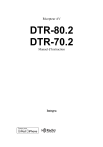
Lien public mis à jour
Le lien public vers votre chat a été mis à jour.
Caractéristiques clés
- Prise en charge de Dolby TrueHD et DTS-HD Master Audio.
- Conversion ascendante à 1080p via HDMI.
- Audyssey MultEQ® XT32 pour la correction acoustique de la pièce.
- Zone 2/3/4 amplifiée pour une distribution audio multi-pièces.